Sisällys. Suomi. R Laitteen poistaminen käytöstä
|
|
|
- Anita Anja Elstelä
- 8 vuotta sitten
- Katselukertoja:
Transkriptio
1 Sisällys Mikä neuvoksi? Jos käyttöohjeesta ei löydy vastausta eikä tarkistusluettelokaan ratkaise ongelmaa, voit soittaa Philipsin asiakaspalveluun. Asiakaspalvelun numero löytyy mukana olevasta 'World-wide guarantee' takuuvihkosesta. Ennen kuin soitat, selvitä itsellesi laitteen tyyppinumero ja sarjanumero, jotka mainitaan television takapaneelissa olevassa arvokilvessä tai pakkauksessa. Tyyppinumero: 37PF9730/10 Sarjanumero :... Kuvaruudun hoito Katso s. 37. R Laitteen poistaminen käytöstä Philips kiinnittää erityistä huomiota ympäristöystävälliseen tuotantoon. Televisiossa on materiaaleja, jotka voidaan kierrättää ja käyttää uudelleen. Kun televisio on käytetty loppuun ja poistetaan käytöstä, osa materiaaleista voidaan ottaa talteen ammattitaitoisen liikkeen toimesta. Näin vähennetään hävitettävien jätteiden määrää. Tässä televisiossa on pieni (sallittu) määrä elohopeaa. Noudata vanhojen televisioiden hävittämisestä annettuja paikallisia ohjeita. Alkuvalmistelut Ensimmäistä kertaa asennus Tv:n päällä olevat painikkeet Kauko-ohjaimen käyttö RC Selailuruutu Menujen käyttö Johdanto Kuinka navigoidaan Asetukset-valikkojen läpi Demo Asennus Menukielen ja Maan valitseminen Tv-kanavien tallennus muistiin Ohjelmiston päivitys Tv-laitteiston Esiasetukset Lähde Dekooderi Menujen Tv Kuva-menu Ääni-menu Toiminnot-menu Ambilight menu Multimedia selaimella Sisällön katselu Muistikortilta / USB laitteesta Multimediaselain menu Teksti-tv Teksti-tv menu Sivulla oleva liitännät Oheislaitteiden liittäminen Kuvanauhuri (vcr-dvd+rw) Kuvanauhuri ja muut oheislaitteet DVD soitin tai muu digitaalinen oheislähdelaite Monikanavainen Surround-vastaanotin Laite joka liitetään HDMI liittimeen Laite joka liitetään DVI liittimeen Tallentaminen Liitetyn laitteen valinta Audio- ja videolaitteita painikkeet Aseta äänityslaite tallentamaan. Koodin asetus Peruuta valittu toimitila Ohjelmoitavissa oleva kaukosäädin Tarkistusluettelo Suomi Annex 1 - Philips tv-ohjelmiston päivitys siirrettävällä muistilla.. 38 Annex 2 - Philips Flat TV Slideshow Formaatti taustamusiikilla.. 40 Annex 3 - Philips TV - Kannettava muisti ja USB EasyLink-ominaisuuksien periaate on yhden painalluksen toiminta. Tämä tarkoittaa sitä, että peräkkäiset toimenpiteet tehdään samaan aikaan sekä televisiossa että kuvanauhurissa, jos kummassakin on EasyLink-toiminto ja ne on yhdistetty kuvanauhurin mukana toimitetulla eurojohdolla. NXT is a trademark of New Transducers Limited 1
2 Turvallisuusvaroitukset Älä kiinnitä virtajohtoa seinän pistorasiaan tai ripusta televisiota seinälle ennen kuin kaikki liitännät on tehty. & Seinäpidikkeen/pöytäjalustan/Kääntölaitteen asennusohjeet Kuinka mukana tuleva teline ja/tai seinäpidike ja kääntölaite asennetaan, katso mukaan liitetystä erillisestä Quick Start oppaasta. Vaara:Television asentaminen vaatii erityistaitoja ja vain ammattitaitoisten henkilöiden tulisi tehdä asennus. Älä yritä tehdä työtä itse. Philips ei vastaa millään tavoin väärästä asennuksesta tai asennuksesta, josta seurauksena on onnettomuus tai loukkaantuminen. Mukana tulevan kannattimen käyttö näytön asennuksessa: - Voit kysyä ammattitaitoisilta huoltohenkilöiltä kannattimen käytöstä näytön asentamiseen seinälle. - Noudata kannattimen mukana tulevia ohjeita ennen työn alkamista. - Varmista että seinätuki on kiinnitetty riittävän lujasti niin, että se täyttää turvallisuusvaatimukset.tv:n paino (ilman pakkausta) on noin 27 kg. é Aseta tai ripusta televisio minne haluat, mutta pidä huoli että ilma pääsee kiertämään vapaasti ilmanvaihtoaukkojen kautta. Älä sijoita vastaanotinta ahtaaseen tilaa kuten kirjahyllyyn tai vastaavaan. Turvallisuussyistä vältä aina palavien kynttilöiden tai vastaavien esineiden asettamista laitteen yläpuolelle/päälle tai sen läheisyyteen. Älä altista laitetta kuumuudelle, auringonpaisteelle tai kosteudelle. Älä aseta laitteen yläpuolelle/päälle kukkamaljakoita tai vastaavia esineitä, joista voi roiskua vettä tai muuta nestettä. Tee liitäntäsi UK - EIRE & Liitä antennipistoke kunnolla television takana oikeassa antenniliitäntään x. Jos kuvassa on häiriöitä, voit parantaa kuvan laatua käyttämällä mukana olevaa häiriösuojattua johtoa. é Ennen kuin asennat televisiotasi, liitä kaikki oheislaitteet. Yhdistä mukana tuleva verkkojohto television pohjassa olevaan verkkoliitäntään ja pistorasiaan, jonka jännite on V. Varo vahingoittamasta verkkojohtoa, koska se voi aiheuttaa tulipalon tai sähköiskun. Pidä huoli ettei verkkojohto jää television alle puristuksiin. Kauko-ohjain Pane lokeroon mukana olevat kaksi paristoa (tyyppi R6-1,5V). Varmista, että asetat paristot oikein. Napaisuus (+) ja (-) on merkitty lokeron sisäpuolelle. Television kytkentä Paina television päällä olevat virtakytkintä B. Television edessä oleva merkkivalo ja kuvaruutu syttyvät. Jos merkkivalo on punainen, paina kauko-ohjaimesta painiketta - P + tai B. 2
3 Ensimmäistä kertaa asennus Kun kytket tv:n päälle ensimmäistä kertaa (ja ensimmäistä kertaa kun vastaanotin on kytketty päälle) asennusmenetelmä ilmestyy automaattisesti ruudulle. Asennuksessa on sarja ruutuja, jotka ohjaavat käyttäjää asennusprosessin läpi. & Esittelyruudun jälkeen sinua pyydetään valitsemaan tv-ruudulle tulevien valikkojen kieli. (Otsikon teksti ja tiedot ruudulla muuttavat jatkuvasti kieltä.) é Korosta kieli painamalla kohdistinta ylös/alas. Paina OK painiketta.. Jatka asennusprosessia noudattamalla ruudulla olevia ohjeita. Huom.: Kun lopetat ensimmäisen kerran asennusprosessin, voit tehdä asetukset myös Asetukset-menussa. Katso s. 8. Tv:n päällä olevat painikkeet Vaikka kauko-ohjain häviäisi tai rikkoutuisi, voit silti muuttaa joitakin kuvan perusasetuksia tv:n päällä olevilla painikkeilla. Aina television päällä olevat virtakytkintä B. Paina: V- tai + säätää äänenvoimakkuutta painikkeita -P/CH+, kun valitset tv-kanavia tai ohjelmalähteitä Painikkeella MENU voidaan näyttää päämenu ilman kauko-ohjainta. V MENU P/CH B Käytä: painikkeita V - ja + sekä P/CH- ja P/CH+ liikkumiseen valikoissa näytettyyn suuntaan. vahvista valinta painikkeela MENU. Huomaa: Kun valikot on näytetty television päällä olevalla painikkeella MENU, ne saadaan pois vain kohdassa Pois. Valitse Pois ja paina painiketta MENU. 3
4 Kauko-ohjaimen käyttö RC4310 Huomaa: Useimpien painikkeiden kohdalla ensimmäinen painallus kytkee toiminnon.toinen painallus katkaisee toiminnon. Kun painikkeella on useampia vaihtoehtoja, näytetään pieni luettelo. Valitse luettelosta seuraava kohta painamalla painiketta toistuvasti. Luettelo häviää automaattisesti 6 sekunnin kuluttua, tai paina painiketta OK, jolloin luettelo häviää heti. DVD/R SAT TV VCR AUX Valitse järjestelmän joku toimitila, jossa kaukosäädintä voidaan käyttää painamalla SELECT painiketta toistuvasti. Ellei mitään toimintoa tehdä 60 sekunnin kuluessa, kaukosäädin palautuu tv-toimitilaan. Kun valitun järjestelmän toimitilassa on tehty toiminto, kaukosäädin pysyy tässä toimitilassa 60 sekuntia ja palautuu sitten TV toimitilaan. v Valitse liitetty laite Paina ja pidä painettuna tätä painiketta, kunnes lähteen ilmaisin ilmestyy ja paina sitten toistuvasti ja valitse EXT1, EXT2, EXT3, EXT4, DVI, HDMI, Side tai TV, sen mukaan mihin olet liittänyt oheislaitteen. = BROWSE Päälle/Pois Paina voidaksesi nähdä onko Selaimen menu Päälle tai Pois. Ks s. 6. OK aktivoi asetus näytä kanavalista alkaa soittaa sisältöä Multimedia selain sovelluksessa, s. 20. (MOT) SWIVEL painike: ei toiminta MENU Asetukset menu Päälle/Pois Ks. s. 8. V Äänenvoimakkuus Säädä äänenvoimakkuus painikkeella - tai +. Katkaisee äänen tilapäisesti ja palauttaa sen. Aakkosnumeeriset näppäimet Tv-kanavan valinta. Ks s. 6. i Näyttötiedot Paina näyttääksesi tietoa valitusta tvkanavasta ja ohjelmasta (mikäli käytettävissä). Ò ºπ Audio- ja videolaitteita painikkeet. Ks s. 31. Multimedia painikkeet. Ks s. 20. MOT DVD/R SAT TV VCR AUX DEMO BROWSE = MENU + - _- GHI PQRS ON/OFF ABC JKL TUV.@ Ambilight + - DEF MNO WXYZ Ò q - FAVORITES - VIEW B v k V T SELECT OK b b P i 0 MODE º π B Valmiustila Paina ja kytke TV päälle tai pois valmiustilasta tai valmiustilaan. Kun laite on kytketty valmiustilaan, punainen merkkivalo TV:ssä syttyy. Huom.:TV:n virta ei ole koskaan täysin poiskytketty, ellei sitä ole irrotettu pistorasiasta. DEMO Demo päälle/pois. Katso s.7 Väripainikkeet Kun toiminnot liittyvät väripainikkeisiin, väripainikkeet näkyvät ruudulla. k Teksti-tv hakemistosivu Katso s. 21. b Teksti-tv Päälle/Pois Katso s. 21. Kohdistinta Navigoi menujen läpi painamalla kohdistinta ylös/alas, vasemmalle/oikealle. +P- Kanavan valinta Selaa suosikkikanavien listalle tallennettujen tv-kanavien ja ohjelmalähteiden läpi. 0 Edellinen ohjelma Paina ja vuorottele sillä hetkellä katsotun ja aikaisemmin katsotun tv-kanavan välillä. AMBILIGHT ON/OFF Kytke tai katkaise Ambilight painamalla ON/OFF. Katso Ambilight asetukset tv-menusta, Ambilight, s. 18. MODE Vuorottele Ambilight toimitilojen läpi painamalla tätä painiketta toistuvasti. Välitön Tallennus Ks.Tallentaminen EasyLink-toiminnolla varustetulla kuvanauhurilla, s. 30. FAVORITES VIEW Näyttää kaikkien suosikeiksi merkittyjen kanavien listan. Lisää tai poista kanava tv-kanavien suosikkilistalta. 4
5 MOT DVD/R SAT TV VCR AUX DEMO BROWSE = MENU B v k T SELECT OK b b + + V P - - _- ABC DEF GHI JKL MNO PQRS TUV WXYZ b Dual screen/pip Kytke Dual screen tai PIP päälle tai pois painamalla b näppäintä sen formaattivalinnan mukaan, joka on tehty pip formaattilistalla Asetuksen, Kuvan/Äänen suosikki menussa, s. 11. PIP-toiminnolla voit tuoda esiin alaruudun pääruudun sisään, jolloin voit katsella kahta tv-kanavaa tai tv-kanavaa ja kuvia samanaikaisesti oheislaitteesta. Dual screen kaksikuvatoiminnolla voit jakaa pääruudun kahteen alaruutuun, jolloin voit katsella samanaikaisesti kahta tv-kanavaa tai tv-kanavaa ja ulkoista ohjelmalähdettä tai niiden yhdistelmää teksti-tv-toiminnolla (katso s. 30). Huom.: Kaikki yhdistelmät eivät ole ehkä mahdollisia. Sellaisessa tapauksessa viesti tulee ruudulle. & Korosta PIP ruutu tai vasen/oikea ruutu Dual screen toiminnossa painamalla kohdistinta oikealle/vasemmalle. é Paina -P+ painiketta tai v painiketta tai numeropainikkeita, jotta voisit muutta tv-kanavia, ulkoisia lähteitä tai teksti-tv-sivuja korostetulla ruudulla. Huom.: ruudulla olevat tiedot, jotka ilmestyvät kanavia vaihdettaessa, viittaavat aina korostettuun ruutuun. Palaa täyteen pääruudun kuvaan painamalla b painiketta uudelleen.tv virittyy kuvaan, joka oli korostettu Dual screen tai PIP toimitilassa. Huomio: - Ääni kuuluu vain pääruudulta, kun PIP on valittu tai vasemmalta ruudulta, kun Dual screen on valittu. - Dual screen toiminnossa, kaksi näytön formaattia on tuettu: täysi ruutu tai supistettu. Multimedia selaimen sisältö näkyy aina täydellä ruudulla. - Kun PIP tai Dual ruudun toimitila on aktivoitu, tv-kanava tai ohjelmalähde lukkiutuu, ja kuva haalistuu. Määrittele PIP-ruudun paikka & Korosta PIP-ruutu painamalla kohdistinta oikealle. é Valitse Paikka painamalla kaukosäätimen punaista painiketta. Huom.: Ellei ole tehty mitään toimintoja, toimintopalkki ruudun alareunassa häviää muutaman sekunnin ajaksi. Saat sen uudelleen näyttöön painamalla jotain väripainiketta. Määrittele PIP-ruudun paikka kohdistimen painikkeilla..@ 0 i 0 ON/OFF Ambilight Ò MODE q Kuvaformaatti Valitse painamalla toistuvasti painiketta:autom. kuvakoko, Superzoomaus, 4:3, Elok. laaj. 14:9, Elok. laaj. 16:9,Tekstityksen zoomaus tai Laajakuva. q - FAVORITES - VIEW º π Autom.kuvakoko Superzoomaus 4:3 Elok.laaj.14:9 Elok.laaj.16:9 Tekstityksen zoomaus Laajakuva Autom. kuvakoko-toiminto täyttää kuvaruudun mahdollisimman täysin. Jos tekstitys on alalaidan mustassa palkissa,autom. kuvakoko saa tekstityksen näkyviin. Jos tekstitys näkyy vain osittain, paina kohdistinta ylöspäin. Jos ohjelmakanavan logo näkyy ylälaidan mustan palkin kulmassa, logo häviää ruudusta. Superzoomaus poistaa 4:3-kuvakoon mustat sivupalkit vääristäen kuvaa mahdollisimman vähän. Kun kuvakooksi on valittu Elok. laaj. 14:9, Elok. laaj. 16:9, Superzoomaus tai Tekstityksen zoomaus, voit vierittää tekstityksen näkyviin käyttämällä kohdistinta ylös/alas. Huomaa: Liitännän DVI kautta tulevissa signaaleissa on valittavissa vähemmän kuvakokoja. 5
6 MOT DVD/R SAT TV VCR AUX DEMO BROWSE = MENU + - ON/OFF Ambilight Ò q VIEW B v k V Ò GHI PQRS T SELECT OK - FAVORITES - b b P ABC JKL TUV.@ DEF MNO WXYZ i 0 MODE º π Kaukosäätimen aakkosnumeeriset näppäimet Kaukosäätimen aakkosnumeerisia näppäimiä voidaan käyttää numeroiden ja tekstin syöttöön. Multi-tap syöttöä voidaan käyttää aakkosnumeerisen tiedon syöttöön tarvittaessa. Näkyvät merkit ovat riippuvaisia Asennusmenussa valitusta kielestä. Katso s. 10. Teksti syötetään samalla tavalla kuin tekstiviestit matkapuhelimessa. Kun kirjain tai numero on syötetty, kohdistin etenee automaattisesti seuraavan merkin kohdalle, kun määritelty aika on kulunut loppuun tai painamalla kohdistinta oikealle. RC key 1 <space> Ò - 1 <space> Ò - 1 (etc.) 2 a b c A B C 2 a b c (etc.) 3 d e f D E F 3 d e f (etc.) 4 g h i G H I 4 g h i (etc.) 5 j k l J K L 5 j k l (etc.) 6 m n o M N O 6 m n o (etc.) 7 p q r s P Q R S 7 p q r s (etc.) 8 t u v T U V 8 t u v (etc.) 9 w x y z W X Y Z 9 w x y z (etc.) 0 (etc.) Key Myös kohdistimen ylös/alas painantaa voidaan käyttää aakkosnumeerisen tiedon syöttämiseen. Vahvista syöttö lopussa painamalla OK näppäintä. Siirry vasemmalle paneelille. RC_CURSOR_UP RC_CURSOR_DOWN Default Multi-tap Alphanumeric entry order Default RC_CURSOR_UP/RC_CURSOR_DOWN Alphanumeric Entry Order a b c d...a B C D <space> - _ <space> Z Y X... z y x... c b a Selailuruutu Selainruudun (ja sen perustana olevan Multimedia sisallon selain) tarkoitus on sisaltaa kaikki sisalto, palvelut, sovellukset, joita olet kiinnostunut kayttamaan. Televisio Multimedia Tv-kanavat USBDevice Memory Card & Aktivoi painamalla = painiketta. é Siirrä korostusta ylös ja alas menukohtien listalla painamalla kohdistinta ylös/alas. Siirry syvemmälle rakenteeseen painamalla kohdistinta oikealle. Televisio: Tv-kanavat jotka johtavat tv-kanavien listalle. Multimedia: Sisältää paikallisesti liitetyt laitteet kuten USB-t tai muistikortit joihin on tallennettu sisältöä (kuva- ja audiotiedostoja). Katso Multimedia selain, s
7 Menujen käyttö Johdanto TV ruudulla näkyy paljon erilaisia ohjeita, aputekstejä ja viestejä, kun käytät valikkoja tai kun yrität suorittaa jotain toimintoa. Noudata ohjeita ja lue aputeksti, joka näkyy korostetussa erikoiskohdassa. Jos teksti ei sovi ruudun alareunassa varatulle alueelle, tiedot vierittyvät pystysuorassa. Väripainikkeet viittaavat eri toimintoihin, joita mahdollisesti suoritetaan aktivoidusta laitteesta riippuen. Suorita tarvittava toiminto painamalla kaukosäätimen vastaavaa väripainiketta. Asetukset TV Laitteisto Asennus Esittely Pois Info Asetukset TV Kuva Äani Ambilight Toiminnot OK œ π TV Kuva Ääni Ambilight Toiminnot Kuva Itseoppiva tv Smart-kuva Kontrasti Kirkkaus Väri Terävyys Sävy Kuinka navigoidaan Asetukset-valikkojen läpi Asetukset -menu antaa sinulle pääsyn ja mahdollisuuden muuttaa asetuksia ja etusijaisuuksia tai verkoston asetuksia. Hae esiin Asetukset-menu painamalla kaukosäätimen MENU painiketta. - Vasemmalla paneelilla korostus voidaan asettaa menun kohtaan painamalla kohdistinta ylös/alas. Oikea paneeli näyttää korostetun menukohdan sisällön vasemmalla paneelilla. Huom.: Joskus kaikki valikon kohdat eivät näy ruudulla. Näytä kaikki kohdat painamalla kohdistinta alas. - Syötä oikea paneeli painamalla kohdistinta oikealle. Oikean paneelin sisältö siirtyy vasemmalle paneelille ja oikealla paneelilla näkyy vasemmalla paneelilla juuri korostetun kohdan sisältö. Huom.: Joissakin tapauksissa on tärkeää, että kuvaa voidaan katsella asetuksia säädettäessä. Se tarkoittaa, että kun korostus on paneelin oikealle puolella, muut valikon kohdat piiloutuvat. Kun kohdistinta on painettu taas vasemmalle, piilossa olevat menun kohdat tulevat uudelleen näkyviin ja korostus siirtyy vasemmalle paneelille. Siirry taas yksi menu taso ylös painamalla kohdistinta vasemmalle. - Aktivoi ja poista menu painamalla OK-painiketta korostetussa kohdassa. - Poistu Asetusvalikosta painamalla MENU painiketta uudelleen. Huom.: Menu poistuu myös painettaessa jotakin väripainiketta (jos on), joka viittaa tiettyihin toimintoihin, joita saa suorittaa.... Info Demo Asetukset Esittely Demo menu antaa käyttäjälle kuvan ominaisuuksista, jotka ovat osa televisiota. TV Laitteisto Asennus Esittely Pois Ambilight Itseoppiva tv Pixel Plus 2 Active Control & Valitse Demo Asetus-menussa ja paina kohdistinta oikealle. é Korosta haluamaasi demoa painamalla kohdistinta ylös/alas. Aloita korostetun demon soitto painamalla OK. Huom.: Valittu demo soitetaan kerran. Poista demo ja palaa tv-toimitilaan painamalla punaista painiketta. Huom.: Demot eivät tarvitse käyttäjän interaktiota paitsi demon käynnistämiseen. Info 7
8 Asennus Asetukset Asennus Menukielen ja Maan valitseminen & Paina kauko-ohjaimesta painiketta MENU. TV Laitteisto Asennus Esittely Pois OK œ π Kieli Maa Automaattinen asennus Manuaalinen asennus Järjestä/nimeä uudelleen... Esivalitut kanavat Ohjelmiston päivitys é Valitse Asennus Asetukset-valikosta painamalla kohdistinta alas. Syötä Asennusmenu painamalla kohdistinta oikealle. Valitse Kieli ja syötä saatavissa olevien kielten lista painamalla kohdistinta oikealle. ( Valitse kieli painamalla kohdistinta ylös/alas ja vahvista valinta painamalla OK-painiketta. Valitse Maa painamalla kohdistinta ylös/alas ja syötä lista painamalla kohdistinta oikealle. Valitse maa, jossa nyt olet ja paina OK painiketta. è Jatka Asennus-menulla. Info Tv-kanavien tallennus muistiin Kun kieli ja maa on asetettu oikein, voit nyt hakea ja tallentaa tv-kanavat kahdella eri tavalla: automaattisesti tai manuaalisesti (viritys kanava kerralla). Automaattinen asennus & Valitse Asennus-menusta kohta Automaattinen asennus. Huomaa: mikään kanava ei saa olla lukittu automaattiasennusta käytettäessä. Avaa kanavat syöttämällä tarvittaessa PIN-koodi. Katso TV, Ominaisuudet-menu, Lapsilukko, s. 17.) é Syötä Automatic asennus painamalla kohdistinta oikealle. Automaattiohjelmointivalinnan merkki Aloita ilmestyy nyt. Paina painiketta OK. Aloita automaattinen ohjelmointi painamalla vihreää Start painiketta. Menu ruutu häviää ja automaattisen ohjelmoinnin eteneminen näkyy. Kaapeli- tai tv-yhtiö voi näyttää valintavalikon. Sen ulkonäkö ja sisältö riippuvat kaapeliyhtiöstä tai tvyhtiöstä. Valitse painamalla kohdistinta ja paina sitten painiketta OK. Jos televisio tunnistaa kaapelijärjestelmän tai ACI-signaalia (Automatic Channel Installation) lähettävän tv-kanavan, ohjelmaluettelon ilmestyy kuvaruutuun. Ilman ACI-lähetystä kanavat numeroidaan kielen ja maan valinnan mukaan. Käyttämällä Uudelleenjärjestely-toimintoa voit numeroida ne uudelleen. Katso s. 9. Asetukset Asennus Kieli Maa Automaattinen asennus Manuaalinen asennus Järjestä/nimeä uudelleen ka... Esivalitut kanavat Ohjelmiston päivitys Info Manuaalinen asennus Valintatapa Järjestelmä Kanava Haku Hienosäätö Muistiin Manuaalinen asennus & Valitse Asennus-menusta kohta Manuaal. asennus. é Syötä Asennusmenu painamalla kohdistinta oikealle. Valitse Valintatapa. Valitse joko taajuuskaista, C-kanavavaihtoehto antennikanaville tai S-kanava vaihtoehto kaapelikanaville. Valitse Järjestelmä painamalla kohdistin alas. Valitse maa tai maailmanosa, jossa olet tällä hetkellä. ( Valitse Kanava painamalla kohdistin alas. Syötä tai valitse numero, johon haluaisit tallentaa tv-kanavan. Valitse Haku painamalla kohdistin alas. Taajuus tai C- tai S-kanavan numero kasvaa, kunnes tv-kanava löytyy. Huom.: Jos tiedät taajuuden, C- tai S-kanavan numeron, syötä taajuuden tai kanavanumeron 3 tai 2 numeroa suoraan numeropainikkeilla 0-9 (esim. 048). Tv-kanavien haku ja tallennus muistiin tehdään kanava kerralla. Manuaalinen asennus menu on käytävä läpi vaihe vaiheelta. è Valitse Hienosäätö painamalla kohdistin alas. Säädä taajuus painamalla kohdistin vasemmalle/oikealle, jos löydetyn kanavan vastaanotto on huono.! Valitse Muistiin painamalla kohdistin alas. Tallenna löydetty kanava OK-painikkeella. Toista vaiheet (!ja hae toinen tv-kanava. 8
9 Asetukset Asennus Kieli Maa Automaattinen asennus Manuaalinen asennus Järjestä/nimeä uudelleen ka... Esivalitut kanavat Ohjelmiston päivitys Info Järjestä uudelleen kanavat Kanava Kanava Järjestä/nimeä uudelleen kanavat Voit mielesi mukaan vaihtaa muistissa olevien tv-kanavien järjestystä. Tv-kanavalle muistiin tallennettu nimi voidaan muuttaa tai jos nimeä ei ole, se voidaan antaa. Ohjelmanumeroille 0-99 ja oheislaitteille voidaan antaa 5 kirjainta tai numeroa käsittävä nimi. & Valitse Järjestä/Nimeä uudelleen kanavat Asennus-menussa. é Paina kohdistinta oikealle. Kanavalista ilmestyy. Valitse tv-kanava, jonka haluat ryhmitellä tai nimetä uudelleen painamalla kohdistinta ylös/alas. Järjestä & Paina kaukosäätimen vihreää väripainiketta. Korostus on sen valitun tvkanavan päällä jonka haluat vaihtaa. é Valitse uusi numero, johon haluat vaihtaa kanavan painamalla kohdistinta ylös/alas. Vaihda uudelleen ryhmitelty kanava nyt korostettuun kanavaan painamalla kaukosäätimen vihreää väripainiketta. Huom.: Peruuta uudelleenryhmittelytoiminto painamalla kaukosäätimen punaista väripainiketta. Toista voidaksesi ryhmitellä uudelleen muita tv-kanavia. Nimeä uudelleen & Paina kaukosäätimen punaista väripainiketta. Se valittu tv-kanava on korostettu, jolle haluat antaa uuden nimen. é Valitse merkit painamalla kohdistinta ylös/alas tai kaukosäätimen aakkosnumeerisilla painikkeilla. Valitse seuraava paikka painamalla kohdistin oikealle. Syötä uusi merkki. ( Paina vihreää väripaineketta tai OK-painiketta lopetettaessa. Huomio: - Poista kaikki merkit painamalla keltaista väripainiketta. Kohdistin asetetaan alkuun. - Poista merkki, jonka päällä kohdistin on, painamalla sinistä väripainiketta. Syötä uusi merkki painamalla kohdistinta ylös/alas. Tila, numerot ja muut erityismerkit sijaitsevat Z ja A välillä. Valitse toinen kanavanumero ja toista vaiheet é - ( tehdään toinen nimitys. Asetukset Asennus Kieli Maa Automaattinen asennus Manuaalinen asennus Järjestä/nimeä uudelleen ka... Esivalitut kanavat Ohjelmiston päivitys Esivalitut kanavat Kanava Kanava Esivalitut kanavat Asennus-valikosta poistumisen jälkeen voit selata tv-kanavien läpi -P+ painikkeella.vain ne kanavat jotka ovat suosikkisivuilla, näkyvät.tässä menussa voi valita, mitkä kanavat panet suosikkisivuille. & Valitse Esivalitut kanavat Asennus-menussa. é Katso tallennettujen tv-kanavien listaa painamalla kohdistinta oikealle. Valitse tv-kanava, jonka yli haluat hypätä, suosikkilistalta painamalla kohdistinta ylös/alas. Vahvista painamalla OK painiketta. ( Toista jokaisen kanavan kohdalla, jonka haluat tehdä ei mielikanavaksi. Info 9
10 Asetukset Asennus Kieli Maa Automaattinen asennus Manuaalinen asennus Järjestä/nimeä uudelleen ka... Esivalitut kanavat Ohjelmiston päivitys Info Ohjelmiston päivitys Nykyinen ohjelmistotieto Paikallinen päivitys/sovellus Ohjelmiston päivitys Tässä menussa voit päivittää tv-ohjelmiston käyttäen USB laitetta tai Memory Card laitetta. USB laitteen/muistikortin päivitys Päivitysprosessi USB laitteesta tai Muistikorttilaitteesta on mahdollista aloittaa ennen TV:n kytkemistä toimintaan. Muistilaite on täytettävä asianmukaisella päivityskuvalla (ja rakenteella), joka voidaan hakea verkkosivulta: Kuinka uusi ohjelmistoversio ladataan muistilaitteeseen, katso Liite 1, s. 38. On myös mahdollista valita tai suorittaa lisäsovelluksia, jotka on tallennettu USB laitteeseen tai muistikorttiin. Esim. pelejä tai joku sovellutus, jota ei voi integroida tv:n ohjelmistoon. 10
11 Tv-laitteiston Asetukset TV Laitteisto Asennus Esittely Pois Laitteisto Esiasetukset Lähde Dekooderi Tätä valikkoa käytetään säädettäessä television erityistoimintojen, ominaisuuksien ja lisälaitteiden asetukset. Esiasetukset-menussa voit muuttaa asetuksia, joihin yleensä pääsee vain tilapäisesti. Lähde-menussa voi valita ohjelmalähteen. Dekooderi-menussa voi määrittää yhden tai useamman ohjelma-numeron dekooderin ohjelmanumeroksi. Info Asetukset Laitteisto Esiasetukset Lähde Dekooderi Info Asetukset/Laitteisto Esiasetukset Kuvan/äänen esiasetukset Ensisijaiset toiminnot Valikon esiasetukset Tehdasasetukset Esiasetukset Kuvan/äänen esiasetukset Ensisijaiset toiminnot Valikon esiasetukset Tehdasasetukset Kuvan/äänen esiasetukset PIP-formaatti Automaattinen surround Esiasetukset & Paina MENU painiketta. é Valitse Laitteisto painamalla kohdistinta alas ja valitse Esiasetukset-menu painamalla kohdistinta oikealle. Valitse Kuvan/Äänen esiasetukset painamalla kohdistinta oikealle uudelleen. Syötä Kuvan/Äänen esiasetuksetmenu painamalla kohdistinta vielä kerran oikealle. Kuvan/äänen esiasetukset PIP-formaatti Tässä menussa voit valita mieliformaatin (PIP tai Dual screen), jonka voi tuoda esiin vuorottelemalla æ painiketta kaukosäätimen ollessa Päälle tai Pois. & Valitse PIP-formaatti. é Paina kohdistinta oikealle. Valitse PIP tai Dual screen painamalla kohdistinta ylös/alas. Katso Kaukosäätimen käyttö, s. 5. Automaattinen surround Joskus tv-yhtiöt lähettävät merkkisignaalin Surround Sound -koodatuille ohjelmille.televisio vaihtaa automaattisesti parhaan surround soundtoiminnon, kun kohtaan Automaattinen surround on valittu Päälle Info Asetukset/Laitteisto Esiasetukset Kuvan/äänen esiasetukset Ensisijaiset toiminnot Valikon esiasetukset Tehdasasetukset Ensisijaiset toiminnot Teksti-tv 2.5 Ensisijaiset toiminnot Teksti-tv 2.5 Jotkut ohjelmantuottajat tarjoavat mahdollisuuden nähdä enemmän värejä, muita taustaväreja ja kauniimpia kuvia teksti-tv-sivuilla. & Valitse Teksti-tv 2.5 Ensisijaiset toiminnot-menussa. é Valitse painamalla kohdistinta oikealle Teksti-tv 2.5 Päälle tai Pois. Jos haluat hyödyntää tätä ominaisuutta valitse painamalla kohdistinta oikealle Teksti-tv 2.5 Päälle. Jos haluat neutraalimman teksti-tv-näytön valitse painamalla uudelleen kohdistinta oikealle Teksti-tv 2.5 Pois. Valinta koskee kaikkia teksti-tv:tä lähettäviä kanavia. Huomaa: Saattaa kestää muutaman sekunnin, ennen kuin teksti-tv-lähetys vaihtuu. Info 11
12 Asetukset/Laitteisto Esiasetukset Kuvan/äänen esiasetukset Ensisijaiset toiminnot Valikon esiasetukset Tehdasasetukset Valikon esiasetukset OSD Ohjelmanimike Aseta/Muuta koodi Valikon esiasetukset OSD (On Screen Display) & Valitse OSD. é Valitse Normal tai Minimum painamalla kohdistinta oikealle. Normal aktivoi kanavanumeron (kork. 10 minuuttia) jatkuvan näytön ja tvkanavan laajennetun näytön ja ohjelmatiedot ruudulla. Esim. tietoja pää- tai lisäohjelmasta, liitetyn oheislaitteen syöttösignaalin laadusta, näytön formaatista, äänitoimitilasta ja uniajastimen asetuksesta. Minimum aktivoi supistettujen kanavatietojen näytön. Katso Kaukosäätimen käyttö, s. 4, i, Näyttötiedot. Info Ohjelmanimike & Valitse Ohjelmanimike. é Valitse Ohjelmanimike Kyllä tai Ei painamalla kohdistinta oikealle. Jos on valittu Kyllä, tv-ohjelman valitsemisen jälkeen tai kun kaukosäätimen i painiketta on painettu, tv- kanava voi lähettää tv-kanavan nimen tai ohjelman otsikon. Jos on valittu Ei, ohjelma otsikko ilmestyy vasta sen jälkeen kun i painiketta on painettu eikä tv-kanavan valinnan jälkeen. Aseta/Muuta koodi & Valitse Aseta tai Muuta koodi Valikon esiasetukset-menussa painamalla kohdistinta alas. é Ellei ole vielä mitään PIN-koodia, menun kohta asetetaan Asetus-koodi. Noudata ruudulla olevia ohjeita. Jos PIN-koodi on syötetty aikaisemmin, menun kohta asetetaan Muuta koodia. Noudata ruudulla olevia ohjeita. Kaikki numeroyhdistelmät välillä ovat käytettävisää. Valikon esiasetuksetmenu tulee uudelleen näkyviin viestillä, joka vahvistaa että PIN on luotu. Tärkeää: olet unohtanut koodin! & Valitse Valikon esiasetukset-menusta Muuta koodi ja paina OK. é Paina kohdistinta oikealle ja anna ohituskoodi Paina uudelleen kohdistinta ja anna uusi 4-numeroinen koodi.aikaisempi koodi pyyhitään ja uusi tallennetaan tilalle. Tehdasasetukset Tällä toiminnolla voit nollata useimmat kuva- ja ääniasetukset niiden alkuperäisiin tehdasasetuksiin. & Valitse Tehdasasetukset painamalla kohdistinta alas.. é Paina kohdistinta oikealle. Poista asetukset ja nollaa ne niiden oletusarvoihin painamalla OK painiketta. 12
13 Asetukset Laitteisto Esiasetukset Lähde Dekooderi Info Lähde EXT1 EXT2 EXT3 EXT4 DVI HDMI Side Digital Audio In 1 Digital Audio In 2 Lähde Tällä menulla voit tunnistaa oheislaitteen, jonka olet liittänyt ulkoisiin tulo/lähtöliittimiin. & Valitse Lähde Laitteisto-menussa. é Paina kohdistinta oikealle. Valitse tuloliitin, johon oheislaite liitetään. Syötä valittuun tuloliittimeen liitettyjen oheislaitetyyppien lista painamalla kohdistinta oikealle. ( Valitse oheislaite painamalla kohdistinta ylös/alas. Kun valitset EXT1, EXT2, EXT3, EXT4, DVI, HDMI tai Side, lista ilmestyy jolloin voit tunnistaa minkätyyppinen oheislaite on liitetty tähän tuloliittimeen.televisio tunnistaa liitetyn laitteen olemassaolon ja signaali kulkee sen mukaisesti. Digital Audio Valitse Digital Audio In 1 tai 2, kun TV odottaa digitaalisen äänen tulevan liitettyyn oheislaitteeseen Digital audio tuloliitännästä.valitse ohjelmalähde, johon oheislaite digitaalisella audio tuloliitännällä on kytketty. Sen lisäksi että äänen tuloliitin hyväksytään Digital Audio In liittimen kautta, TV voi lähettää koodatun Dolby Digital äänen DIGITAL AUDIO OUT liittimen kautta ulkoiseen vahvistimeen tai vastaanottimeen. Jos vahvistimella tai vastaanottimella on sopiva liitin Digital Audio In liittimeen, voit liittää sen yksinkertaisella kaapelilla TV:n DIGITAL AUDIO OUT liittimeen. Katso Liitä Oheislaite, Digitaalinen monikanava Surround-vastaanotin, s. 27. Asetukset Laitteisto Esiasetukset Lähde Dekooderi Dekooderi Kanava Tila Dekooderi Jos olet yhdistänyt dekooderin tai muokkaimen, katso s. 24, voit määrittää yhden tai useamman ohjelmanumeron dekooderin ohjelmanumeroksi. & Valitse Dekooderi Laitteisto-menussa. é Valitse Kanava painamalla kohdistinta oikealle. Valitse ohjelmanumero, jolle olet tallentanut dekooderista tulevan ohjelman. Valitse Tila. Valitse käyttämällä kohdistinta vasemmalle/ oikealle vaihtoehto Pois, EXT1 tai EXT2. Valitse Pois, ellet halua kytkeä tälle ohjelmanumerolle dekooderia. Huomaa: Valitse EXT2, kun dekooderi on yhdistetty EasyLink-kuvanauhuriin. Info 13
14 Menujen Tv Asetukset TV Hae esiin Asetukset-menu painamalla kaukosäätimen MENU painiketta. TV menu antaa sinulle yleiskuvan valikoista, joita voit valita. TV Laitteisto OK π Kuva Ääni Huom.:Tulosignaalista riippuen yhtä tai useampaa menun kohtaa ei voi valita. Asennus Esittely Pois œ Ambilight Toiminnot Kuva-menu Huom.: Jotkut menukohdat eivät ole saatavissa HD lähteitä käytettäessä. & Valitse Kuva painamalla kohdistinta oikealle. Info é Syötä Kuva-menu painamalla kohdistinta oikealle uudelleen. Valitse menukohdat painamalla kohdistinta ylös/alas. Paina kohdistinta oikealle uudelleen. Asetukset ( Muuta asetukset painamalla kohdistinta vasemmalle/oikealle tai valitse luettelo alamenuista painamalla kohdistinta oikealle.valitse alamenusta kohta painamalla kohdistinta ylös/alas. TV Kuva Itseoppiva tv Kuva Äani Ambilight Toiminnot Info Itseoppiva tv Smart-kuva Kontrasti Kirkkaus Väri Terävyys Sävy... Itseoppiva tv auttaa sinua pääsemään henkilökohtaiseen kuva-asetukseen. Tämä tehdään esittämällä sarja säätöruutuja, jotka kaikki on jaettu. Sinun on aina valittava ruudun pidetympi puoli. Lopulta tulee täysi ruutu, jonka kaikki asetukset on valittu. Huom.: Isteoppiva tv ei muuta muiden kuva-asetusvalintojen käyttäytymistä muuten kuin että se kirjoittaa päälle Smart-kuvan Henkilökohtaiset asetukset. & Valitse Itseoopiva tv ja paina kohdistinta oikealle. é Tervetuloruutu ilmestyy ja sen jälkeen viisi säätöruutua. Painamalla väripainikkeet valitse joka kerta mieleisesi asetus vasemman tai oikeanpuoleiselta ruudun puoliskolta. Tallenna valitut asetukset painamalla lopuksi vihreää painiketta. Smart kuva Valitse Smart-kuva, kun haluat näyttää luettelon esisäädetyistä kuvaasetuksista, joista jokainen vastaa tiettyä tehdasasetusta. Esisäädetty tarkoittaa kuvamenussa tehtyjä omia kuva-asetuksia. Huomaa:Tämä Philips-taulutelevisio on säädetty tehtaalla näyttämään parhaalta kirkkaassa myymäläympäristössä, jossa yleensä käytetään valaistuksena loistelamppuja. Koska kotisi valaistus ei todennäköisesti ole yhtä kirkas, kannattaa kokeilla eri Smart kuva-asetuksia, jotta löydät omiin katseluoloihisi parhaiten sopivan asetuksen. Useimmista Luonnollinen-asetus tuntuu oikealta vaihtoehdolta. Kontrasti Tämä säätää kuvan kirkkaiden osien valovoimakkuuden, mutta pitää tummat osat entisellään. Kirkkaus Tämä säätää koko kuvan valotehon, mikä vaikuttaa lähinnä kuvan tummempiin osiin. Väri Tämä säätää värikylläisyyden makusi mukaan. Terävyys Tämä hienosäätää yksityiskohtien terävyyttä kuvassa. Sävy Tämä lisää tai vähentää Lämmin (punainen) ja Kylmä (sininen) värejä niin että ne sopivat henkilökohtaisiin mieltymyksiin. Valitse Kylmä, jos haluat antaa valkoisille väreille sinisen vivahteen, Normaali, jos haluat antaa valkoisille väreille neutraalin vivahteen, Lämmin, jos haluat antaa valkoisille väreille punaisen vivahteen. 14
15 Asetukset TV Kuva Äani Ambilight Toiminnot Info Kuva... Digitaaliset valinnat Dynaaminen kontr. DNR Värien parannus Värisävy Kuvaformaatti Active Control Digitaaliset valinnat Pixel Plus 2 on ihanteellisin asetus, koska se käsittelee kuvan täysin tehden jokaisen pikselin parhaaksi mahdolliseksi, parantaen kontrastia, terävyyttä, kuvan syvyyttä ja värin toistoa ja loistoa joka ohjelmalähteestä, mukaan lukien Teräväpiirto. Kaikkien lähdemateriaalien parhaaseen liikkeen toistoon valitse Movie Plus asetus. Standard toimitilaa suositellaan vain hyvin häiriöllisiin tai huonosti hallittuihin ohjelmalähteisiin tai niille, joiden mielestä Pixel Plus 2 tasaisuus on vakiintumaton. Dynaaminen kontrast Saa kontrastin automaattisesti helpommin havaittavaksi tummemmilla ja kirkkaimmilla kuva-alueilla, kun kuva ruudulla vaihtuu. Valitse yleensä Keskiasento. Muita valintoja ovat Minimi, Maksimi tai Pois. & Syötä lista painamalla kohdistinta oikealle. é Valitse yksi asetus painamalla kohdistinta ylös/alas. Palaa Kuva-menuun painamalla kohdistinta vasemmalle. DNR (Digital Noise Reduction) Suodattaa automaattisesti pois ja vähentää kuvan häiriötä ja parantaa kuvalaatua otettaessa vastaan heikkoja kuvasignaaleja. & Syötä lista painamalla kohdistinta oikealle. é Valitse Pois, Minimi, Keskiasento tai Maksimi kuvakohinan mukaan. Palaa Kuva-menuun painamalla kohdistinta vasemmalle. Värien parannus Aktivoituna tämä ominaisuus ohjaa automaattisesti vihreän parannusta ja sinisen ulottuvuutta. Se tekee värit elävimmiksi. & Paina kohdistinta oikealle. é Valitse Päälle tai Pois voidaksesi aktivoida/passivoida Värin parannus painamalla kohdistinta oikealle. Värisävy Tämä korvaa värin vaihtelut NTSC koodatuissa lähetyksissä. Kuvaformaatti Tämä menun kohta suorittaa saman kuin kaukosäätimen q painike. Katso Kaukosäätimen käyttö, s. 5. Active Control TV mittaa ja korjaa jatkuvasti kaikki tulevat signaalit, jotta kuva olisi mahdollisimman hyvä. Se käyttää myös tunnistinta, joka tarkkailee ympäristövaloa huoneessa ja säätää tärkeimmät Kuva-asetukset paraslaatuiseen katseluun. Kun Active Control on asetettu Maximum, valoanturi vaikuttaa kirkkauteen, kontrastiin ja Ambilight väriin. Kun Active Control on asetettu Medium, se vaikuttaa vain Ambilight väriin. & Valitse Active Control. é Syötä Active Control arvojen lista painamalla kohdistinta oikealle. Valitse Active Control-asetus Pois., Minimi, Keskiasento tai Maksimi painamalla kohdistinta ylös/alaspäin. Kuva-asetusten optimointi tapahtuu jatkuvasti.valikon kohtia ei voi valita. Paina OK painiketta tai odota, kunnes aika on lopussa voidaksesi poistaa Active Control näytön. 15
16 Asetukset TV Kuva Äani Ambilight Toiminnot Info Ääni Smart-ääni Äänenvoimakkuus Tasapaino Kuulokevoimakkuus Surround-ääni Ääni I-II Mono/Stereo AVL Delta-äänenvoimakkuus Ääni-menu & Valitse Ääni tv:n Asetukset-menussa. é Syötä äänivalikko painamalla kohdistinta oikealle. Valitse menukohdat painamalla kohdistinta ylös/alas. Paina kohdistinta oikealle. ( Muuta asetukset painamalla kohdistinta vasemmalle/oikealle. Muista, että asetukset ovat normaalilla keskitasolla, kun asteikko näyttää keskikohtaa. Smart-ääni Valitse Smart-ääni ja hae esiin ennalta määriteltyjen ääniasetusten lista, jolla jokainen ääni vastaa Diskanti ja Basso äänen tiettyjä tehdasasetuksia. Syötä lista painamalla kohdistinta oikealle. Valitse ennalta määritelty ääniasetus painamalla kohdistinta ylös/alas. Oma asetus viittaa äänen henkilökohtaisiin mieliasetuksiin äänivalikossa. Huom.: Silloin kun olet ennalta määritellyssä Smart ääniasetuksessa ja muutat asetusta Ääni-menussa, menun kaikki arvon kirjoittavat päälle aikaisemmin tehdyn Henkilökohtaisen asetuksen. Äänenvoimakkuus Tämä säätää äänen lähtötason. Tasapaino Tämä säätää oikean ja vasemman kaiuttimen tehon niin että saadaan paras stereo-ääni kuuntelupaikkaan. Kuulokevoimakkuus Tämä säätää kuulokkeiden äänen tason. Surround-ääni Tämä valitsee toimitilat spatiaalisen tai surround-äänen toistoon lähetyksen signaaleista tai ulkoisista tuloliitännöistä tulevista signaaleista riippuen. Ääni I/II Tällä valitaan kanavakohtaisesti Ääni I tai Ääni II, kun kaksoisäänilähetys on käytössä. Mono/Stereo Tällä valitaan kanavakohtaisesti mono tai stereoääni, kun lähetys on analogisella stereoäänellä varustettu. AVL (Automatic Volume Leveler) Tämä pienentää automaattisesti äänenvoimakkuuseroja kanavien ja ohjelmien välillä antamalla tasaisemman yleistason.tämä pienentää myös äänen dynamiikkaa. Delta-äänenvoimakkuus Tällä voit tasata äänenvoimakkuuserot eri TV-kanavien tai ulkoisten läheiden välillä. 16
17 Asetukset TV Kuva Äani Ambilight Toiminnot Info Asetukset Toiminnot Tekstitys Uniajastin Lapsilukko Ajastin Info Asetukset/Toiminnot Lapsilukko Lukko Katselunesto Lukitus pois Info Asetukset Toiminnot Tekstitys Uniajastin Lapsilukko Kytkentäajastin Info Toiminnot Tekstitys Uniajastin Lapsilukko Kytkentäajastin Lapsilukko Lukko Katselunesto Lukitus pois Katselunesto Lukitus alkaa Kanavalukitus Kytkentäajastin Ajastin Kanava Päivä Aika Toiminnot-menu & Valitse Toiminnot tv:n Asetukset-menussa. é Syötä Toiminnot-menu painamalla kohdistinta oikealle. Valitse menukohdat painamalla kohdistinta ylös/alas. Paina kohdistinta oikealle. ( Muuta asetukset painamalla kohdistinta vasemmalle/oikealle. Tekstitys Tekstityssivu on tallennettava muistiin jokaiselle tv-kanavalle: Kytke teksti-tv ja valitse hakemistosta oikea tekstityssivu. Katkaise teksti-tv. Asetus Tekstitys Päälle näyttää sen automaattisesti valitulle tv-kanavalle, jos tekstitystä lähetetään. Symboli osoittaa, että toiminto on kytketty. Valitse Mute-toiminnossa, kun haluat tekstityksen automaattisesti näkyviin äänen ollessa katkaistu kauko-ohjaimen painikkeella. Uniajastin Tämä asettaa aikajakson, jonka jälkeen TV kytkeytyy automaattisesti valmiustilaan. & Valitse Uniajastin. é Paina kohdistinta oikealle. Valitse arvo painamalla kohdistinta ylös/alas. Listalla on arvot minuuttia. Voit aina kytkeä television pois aikaisemmin tai valita toisen ajan asetuksen. Lapsilukko & Valitse Lapsilukon Toiminnot-menu. é Näytä Lapsilukko-menu painamalla kohdistinta oikealle. Pyydetään antamaan koodi. Huomaa: koodi on annettava joka kerta, kun halutaan päästä Lapsilukko-menuun. Tärkeää: olet unohtanut koodin! Ks. s. 12. Valitse jokin Lapsilukko-menun kohdista. Valitse Lukko, jos haluat lukita kaikki kanavat ja oheislaitteet. Valitse Katselunesto ja paina kohdistinta oikealle. Valitse: - Lukitus alkaa, jos haluat lukita kaikki ohjelmat tietystä kellonajasta eteenpäin. Paina kohdistinta oikealle ja syötä kellonaika painamalla kohdistinta ylös/alas ja oikealle.valitse Päälle painamalla kohdistinta oikealle ja aseta lukitus. - Ohjelmalukitus, jos haluat lukita tietyn tv-kanavan tai oheislaitteen ohjelma. Valitse Lukitus pois, kun haluat avata kaikkien kanavien ja oheislaitteiden lukituksen kerralla. Kytkentäajastin Valmiustilasta tämä kytkee tv:n automaattisesti tiettyyn ohjelmanumeroon määritettynä aikana. & Valitse Kytkentäajastin Toiminnot-menussa. é Syötä Kytkentäajastin menu painamalla kohdistinta oikealle. Valitse Ajastin ja paina kohdistinta oikealle. Valitse Päälle. ( Valitse Kanava ja sitten tv-kanava, jolle haluat tv:si kytkeytyvän valittuna aikana ja päivänä. Valitse Päivä ja sitten viikonpäivä tai valitse Päivittäin. è Valitse Aika ja syötä aika numeropainikkeilla tai painamalla kohdistinta ylös/alas.! Vahvista painikkeella OK. ç Poista MENU painamalla painiketta menu. Huomaa: - Ajastimen asetukset voi tarkistaa painamalla painiketta i. - Vain yksi ajastin voidaan asettaa. 17
18 Asetukset TV Kuva Äani Ambilight Toiminnot Info Asetukset Ambilight Ambilight Kirkkaus Toiminto Väri Erottelu Tasapaino Info Asetukset Ambilight Ambilight Kirkkaus Toiminto Väri Erottelu Tasapaino Info Ambilight Ambilight Kirkkaus Toiminto Väri Erottelu Tasapaino Toiminto Väri Tunnelma Rauhallinen Elokuva Toimenpide Väri Smart väri Sävy Värikkyys Smart värivalinnat: Oma asetus:valitse joku Väri tai värisävy niin että se sopii henkilökohtaiseen makuusi esim. sisustukseen, ohjelman sisältöön (urheilu, elokuva jne.), vallitsevaan mielialaan, jne. Lämmin valkoinen:väri on useimpien tavallisten lamppujen valon kaltainen.valitse tämä asetus, jos haluat että Ambilight sopii parhaiten tavalliseen olohuoneen valaistukseen. Kylmä valkoinen:tämä väri sopii normaaliin päivänvaloon (6500K).Valitse tämä asetus, jos pidät viileämmästä valosta. Huom.: 6500 K on SMPTE:n suosittelema asetus näyttöjen taustavaloksi. Sininen: Useimmat käyttäjät suosivat sinistä väriä, jolla voidaan luoda viileä, moderni ja/tai mystinen ilmapiiri.valitse tämä asetus henkilökohtaisen maun tai mielialan mukaan. Ambilight menu Ambilight valo on innovatiivinen valojärjestelmä, joka käyttää valoa, jonka värit voidaan täysin säätää tv:n takaa niin että saadaan paremmat katseluominaisuudet. Kuvasisällön analyysitoiminto mukauttaa värejä jatkuvasti, tai valot voidaan asettaa kiinteiksi väriksi ja moneen valkoisen sävyyn. Ambilight luo ihanteellisen tv:n katseluympäristön, jolloin saadaan rentouttavampi katseluympäristö, parempi kuvatarkkuus, kontrasti ja väri. Valmiustilassa valot voidaan asettaa mihin tahansa väriin ja luoda siten ainutlaatuinen tunnelma huoneeseen. & Valitse Ambilight tv-menusta. é Syötä Ambilight menu painamalla kohdistinta alaspäin. Valitse Ambilight ja kytke Pois tai Päälle painamalla kohdistinta oikealle. Pois: kytkee pois ympäröivät valot ja himmentää kaikki muut menun kohdat. Päälle: ympäröivät valot palavat. Hienosäädä valoasetuksia alla olevista menuista. Säädä ympäröivien valojen valotehoa Kirkkaus valinnalla. ( Valitse Toiminto ja valitse Väri, Tunnelma, Rauhallinen, Elokuva tai Toimenpide. Väri: tämä näyttää jatkuvaa valoa Ambilight värimenun asetusten mukaisesti. Katso alla. Valinnat Tunnelma, Rauhallinen, Elokuva tai Toimenpide sovittavat kirkkauden ja värin ruudun sisällön mukaan. Toimitilan valinta vaikuttaa nopeuteen ja/tai värikylläisyyteen ja/tai voimakkuuteen, joka määrittelee katseluvaikutelman. Esim. Rauhallinen-toimitilassa kirkkauden ja värin määrä vaihtuu tasaisesti ja pehmeästi, jolloin saat syvemmäntuntuisen ja kuitenkin rentouttavan katseluvaikutelman. Tunnelma on se kirkkauden ja värin muutoksen määrä joka on esiasetettu tehtaalla. Elokuva vaikuttaa elokuvan havaintoelämykseen, kun taas Toimenpidetoimitila antaa dynaamisen vaikutelman. Huom.: - Muutoksen määrä on rajoitettu niin, että se ei aiheuta epämukavia tunneelämyksiä. - Tehdyn valinnan mukaan joku Ambilight menun kohta hämärtyy ja sitä ei voi valita. Jos toimitilavalikossa on valittu Väri: Valitse Väri Ambilight menussa ja paina kohdistinta oikealle. Valitse Smart väri ja valitse Oma asetus, Lämmin valkoinen, Kylmä valkoinen tai Sininen. Valitse valon yleisväri valitsemalla Sävy. Säädä valon värikkyyttä valitsemalla Värikkyys. Huom.: - Sävy ja/tai Värikkyys asetusten säätäminen asettaa värivalinnaksi Esisäädetty. - Valittu Värivalinta on käytössä silloin, kun tunnelmavalot kytketään päälle valmiustilasta. è Jos on valittu Tunnelma, Rauhallinen, Elokuva tai Toimenpide Toimintomenussa: Valitse Elokuva Ambilight menussa ja paina kohdistinta oikealle. Valitse Pois mono-toiminnan kohdalla, mikä tarkoittaa, että kaikki valot toimivat samalla tavoin. Valitse Minimi, Keskiasento tai Maksimi ja määrittele Ambilight stereovaikutus käytössä oleville lampuille.! Valitse Tasapaino ja säädä ja luo väri ja valovoimakkuuden taso kuvan vasemmalle ja oikealle puolelle niin että se se sopii täydellisesti huonetilan asetukseen painamalla kohdistinta vasemmalle/oikealle.. Infrapunahäiriöitä ulkoisissa laitteissa Voit välttää huonon kauko-ohjauksen vastaanoten sijoittamalla ulkoiset laitteet television ambient-valojen ulottumattomiin. Huomaa: Ambilight ei toimi kunnolla, jos huoneen lämpötila on alle 15 C. 18
19 Multimedia selaimella Televisio Tv-kanavat Multimedia selaimella voit nähdä kuvat ja/tai elokuvat tai soittaa äänitiedostoja, jotka on tallennettu USB laitteeseen tai muistikorttiin. Multimedia selainsovellus käynnistetään Selain-menusta (paina = painiketta) valitsemalla laite tai mahdollista ja painamalla kohdistinta oikealle. Multimedia USBDevice Memory Card Huomio: - Seuraavan tyyppiset muistikortit voidaan lukea: Compact Flash I & II, Memory stick, Memory stick PRO, SD Card/Mini SD Card, Smart Media, Micro Drive, MultiMedia Card. - Seuraavat tiedostoformaatit voidaan toistaa: Kuville: JPEG Äänelle: MP3, MP3 PRO - Vain FAT/DOS-formatoidut muistilaitteet ovat tuettuja. - Ellei digitaalikamerasi ole tuettu, yritä jotakin seuraavista ratkaisuista: Varmista että kamerasi on kytketty päälle ja että sen kokoonpanoasetukset ovat oikeat (katso kameran ohjekirjaa); Ota muistikortti pois kamerasta ja työnnä se muistikorttipaikkaan. Katso lisätietoja verkkosivulta: - Philips ei vastaa siitä, jos USB laite tai muistikortti ei ole tuettu. Sisällön katselu Muistikortilta / USB laitteesta Työnnä sisään muistikortti / USB laite Huom.: Muistikortit tai USB laitteet eivät tule tämän tv:n mukana. Työnnä muistikortti yhteen TV:n oikealla puolella olevaan korttipaikkaan. Työnnä se sisään, kunnes se napsahtaa. Jos käytät muistitikkua tai digitaalikameraa, liitä se yhteen USB2.0 liittimeen. Kun muistikortti tai USB laite on työnnetty sisään, Kotiverkon menu näkyy automaattisesti, katso lisää. Muistikortin / USB laitteen poistaminen & Kytke ensin Selaus-menu pois painamalla kauko-ohjaimen = painiketta. é Ota muistikortti/usb laite pois. CF Memory Stick Compact Flash I & II / Micro Drive MultiMedia Card / SD Card Kortin datan suojaus Älä ota pois korttia/usb laitetta, kun sen sisältöä luetaan tai selataan. Se voi vioittaa muistikorttia/usb laitetta. Älä koske kortin takana oleviin liittimiin. Työnnä kortti aina oikeassa suunnassa. Jos panet sen väärin, siitä voi olla seurauksena kortin ja laitteen vioittuminen. Älä altista korttia suurelle paineelle tai voimakkaille iskuille. Laitteen tai kortin vikatoiminnoista voi olla seurauksena tietojen häviäminen tai kortin vioittuminen. Philips ei vastaa millään tavoin tallennettujen tietojen vioittumisesta tai häviämisestä. Smart Media Card Varoitus: Pienet lapset voivat nielaista muistikortit. Älä anna lasten käsitellä muistikortteja. Poista muistikortti heti käytön jälkeen. 19
20 USBDevice1 Musiikki Kuva USBDevice1 Kuva London2005 The Beatles Xmas2004.alb arnold.jpg Pre Picture London2005 The Beatles Xmas2004.alb arnold.jpg eagle.jpg USBDevice1/Picture/London2005 London2005 pic001.jpg pic002.jpg pic003.jpg pic004.jpg Pre USBDevice1/Picture/London2005 London2005 Press OK to play. List London2005pic001.jpg pic001.jpg pic002.jpg pic003.jpg pic004.jpg pic001.jpg pic001.jpg pic001.jpg 1024:768 Multimediaselain menu & Työnnä USB laite tai muistikortti. é Valitse USB laite tai muistikortti Multimedia painamalla kohdistinta ylös/alas. Multimediaselain antaa käyttäjälle mahdollisuuden selata sisältöä, joka on tallennettu sisääntyönnettyyn USB laitteeseen tai muistikorttiin. Paina kohdistinta oikealle. 2-paneelinen selain näkyy ja sen vasemmalla paneelilla on sisältötyypit (Musiikki, Kuvat). Oikea paneeli näyttää sisällön, joka on saatavissa valitusta sisältötyypistä. Valitse sisältötyyppi painamalla kohdistinta ylös/alas ja syötä sisältö painamalla kohdistinta oikealle. ( Valitse tiedosto tai hakemisto painamalla kohdistinta ylös/alas. Huom.: Näytä kaikki nykyisessä hakemistossa olevat kuvatiedostot pienoiskuvina painamalla vihreää väripainiketta. Paina vihreää painiketta uudelleen, jotta voit nähdä listalla olevat kuvatiedostot. Jos tiedosto on valittu, näytä kuvatiedosto tai toista äänitiedostoa painamalla OK painiketta. Jos on valittu hakemisto, albumi tai soittolista, paina kohdistinta oikealle ja syötä sisältö tai aloita diaesitys tai hakemistossa, albumissa tai soittolistalla olevien tiedostojen silmukkatoisto painamalla OK painiketta. è Jatka musiikin soittoa painamalla kohdistinta vasemmalle ja palaa takaisin Multimedia valikkoon.! Paina jotakin kaukosäätimen väripainiketta ja suorita vastaava toiminto, joka on mainittu ruudun alareunassa. Huom.: Sinistä väriä voidaan tarvittaessa käyttää väripainikkeiden uudelleen esiintuloa varten. ç Lopeta sisällön soittaminen painamalla kaukosäätimen painiketta. Huomio: Televisiosi tukee diaesityksiä taustamusiikilla. Katso lisää 2, s. 40. Toisto jatkuu, vaikka tilapäisesti siirrytäänkin selausruuduille. Ääni lakkaa, kun toinen lähde alkaa soiton tai jos on tultu diaesityksen loppuun. Progressiiviset JPEG tiedostot eivät ole tuettuja. Tiedostojen pituus ei saa ylittää 128 merkkiä. Älä käytä pistettä. kansion nimessä. Lisää teknisiä huomautuksia löydät Liitteestä 3, s. 42. Seuraavat kuvakkeet voivat ilmestyä: kansio kuvat musiikki itse tehty soittolista/albumi Toimintonäppäimet ruudun alareunassa Yksityiskohtaiset tiedot näyttää valitun tiedoston tai hakemiston kuvauksen; Siirtymävaihe: valitsee siirtymävaiheen vaikutuksen näkyvien kuvien välillä diaesityksen aikana; Dian aika valitse se aika, jonka kuva näkyy diaesityksessä; Kierrä kuvan kierto; Toista yksi/kaikki toistaa musiikkitiedoston soiton; Sekoittaminen sekoita musiikkikappaleet satunnaisessa järjestyksessä; Zoomaus valitse joku zoomauksen suurennussuhde (x1, x2, x4) painamalla kohdistinta ylös/alas. Lisäksi voit vaihtaa valitun zoomausruudun painamalla kohdistinta vasemmalle/oikealle. Muut kaukosäätimen toimintonäppäimet lopettaa sisällön näytön; º pysäyttää sisällön näytön; π voidaksesi toistaa yksittäisen tiedoston, aloita diaesitys, kansion soitto tai muu kokoelma. 20
21 Teksti-tv DVD/R SAT TV VCR AUX DEMO BROWSE = B v k T SELECT b Useimmat tv-kanavat lähettävät tietoa teksti-tv:n kautta.tässä televisiossa on 1200 sivun muisti, joka tallentaa useimmat lähetetyt sivut ja alasivut lyhentääkseen odotusaikaa.aina ohjelmakanavan vaihdon jälkeen muisti päivitetään. Teksti-tv:n kytkentä ja katkaisu Kytke teksti-tv painamalla painiketta b. Teksti-tv-sivun valinta - Anna haluttu sivunumero numeropainikkeilla tai painamalla painiketta -P+. - Valitse aihe ruudun alareunan vaihtoehtojen värejä vastaavilla väripainikkeilla. MOT OK Aikaisemmin valitun teksti-tv-sivun valinta Paina painiketta 0. MENU + V b + P Teksti-tv:n etusivun valinta Paina harmaata painiketta k, kun haluat näyttää etusivun (yleensä s.100). - _- ON/OFF Ambilight GHI PQRS Ò q - FAVORITES - VIEW ABC JKL TUV.@ DEF MNO WXYZ i 0 MODE º π Koskee vain T.O.P.-tekstitelevisiota: Paina painiketta i. T.O.P.-teksti-tv:n aiheet näytetään.valitse haluamasi aihe käyttämällä kohdistinta ylös/alas, vasemmalle/oikealle ja paina painiketta OK. Kaikki tv-kanavat eivät lähetä T.O.P.-teksti-tv:tä. Alasivujen valinta Kun valittu teksti-tv-sivu sisältää eri alasivuja, kuvaruutuun ilmestyy luettelo käytettävissä olevista alasivuista. Valitse seuraava tai edellinen alasivu painamalla kohdistinta vasemmalle tai oikealle. 102 p π BBC CEEFAX 102 Mon 05 Feb BBC CEEFAX LIONS RECORD ANOTHER WIN 430 Index 100 News 300 BBC Info 110 Headlines 305 Children 120 Weather 400 Cookery 150 Sports 415 Education 200 Radio 500 Lottery 230 Travel 550 Finance 240 Subtitling 888 Music 280 TV Listings 600 Kuva/Teksti-tv & Paina painiketta b. Painamalla painiketta b voidaan näyttää Teksti-tv kuvaruudun oikealle puoliskolle. é Palaa täyteen teksti-tv-kuvaan painamalla painiketta b. Palaa täyden ruudun kuvaan painamalla painiketta b. Suurennus Painamalla toistuvasti painiketta q näytetään teksti-tv-sivun yläosa, alaosa ja takaisin koko sivu normaalikokoisena. Suurennettua teksti-tv-sivua voidaan vierittää rivi kerralla painamalla kohdistinta ylös/alaspäin. Pysäytys Pysäytä sivulaskurin haku, jos olet syöttänyt väärän sivunumeron tai ellei sivua ole saatavissa painamalla painiketta. Syötä toinen sivun numero. Hyperteksti Hypertekstillä voidaan valita ja hakea sivuja, joilla on jokin sama sana tai luku kuin nykyisellä teksti-tv-sivulla. & Korosta sivulla oleva ensimmäinen sana tai luku painamalla painiketta OK. é Valitse haettava sana tai luku painamalla kohdistinta ylös/alas, vasemmalle/oikealle. Vahvista painikkeella OK. Kuvaruudun alareunaan ilmestyvä viesti kertoo, että haku on käynnissä tai että sanaa tai sivua ei löydy. Hyperteksti poistetaan painamalla kohdistinta ylöspäin. 21
22 Teksti-tv menu Näytä Alasivujen kierto Kieli Pois Pois Ryhmä II Teksti-tv menu Teksti-tv-menu tarjoaa erilaisia toimintoja säädellä teksti-tv:tä. & Kytke teksti-tv päälle ja aktivoi menu painamalla MENU painiketta. é Valitse menun kohdat painamalla kohdistinta ylös/alas. Paina kohdistinta oikealle tai aktivoi painamalla OK-painiketta. Teksti-tv-menusta poistutaan painamalla painiketta MENU. Piilotiedot Näyttää/peittää sivun piilotiedon, kuten kysymysten vastaukset ja ratkaisut. Alasivujen kierto (jos käytettävissä) Saat alasivut vaihtumaan automaattisesti. Kytke tai katkaise uudelleen painamalla kohdistinta oikealle. Kieli Jos kuvaruudun merkit eivät vastaa teksti-tv:n lähettäjän käyttämiä merkkejä, voit tässä vaihtaa kieliryhmän. Valitse Ryhmä 1 tai Ryhmä 2 painamalla kohdistinta oikealle. Sivulla oleva liitännät Kamera, kameranauhuri tai videopelit & Yhdistä kamera, kameranauhuri tai videopelit näytetyllä tavalla. é Liitä monolaite liitäntöihin VIDEO 2 ja AUDIO L 3. Stereolaite liitetään myös liitäntään AUDIO R 3. S-VHS-kameranauhureilla saadaan S-VHS-laatu yhdistämällä S-VHS-johdot S- VIDEO-liitäntään 1 ja AUDIO-liitäntöihin 3. Varoitus: Älä yhdistä samaan aikaan johtoja 1 ja 2. Kuva saattaa vääristyä! Kuulokkeet & Liitä kuulokkeen pistoke liitäntään L näytetyllä tavalla. é Paina kauko-ohjaimesta painiketta, jos haluat katkaista television kaiuttimien toiminnan. Kuulokkeen impedanssin tulee olla ohmia. Liitäntä on 3,5 mm:n jakki. Valitse ääni-menusta kohta Kuulokkevoimakkuus, jos haluat säätää kuulokkeiden äänenvoimakkuutta. 22
23 ANTENNA 75 HDMI DVI L AUDIO R DIGITAL AUDIO IN1 IN2 OUT Pr Pb Y EXT 4 EXT 1 EXT 2 EXT 3 AUDIO L OUT R Oheislaitteiden liittäminen Televisioon voidaan liittää monenlaisia audio- ja videolaitteita. Seuraavat kytkentäkaaviot näyttävät miten ne yhdistetään. Huom. : EXT1-liitännälle käyvät CVBS, RGB ja Audio L/R; EXT2-liitännälle CVBS, S-VIDEO, RGB ja Audio L/R; EXT3-liitännälle CVBS ja Audio L/R; EXT4-liitännälle YPbPr; DVI-liitännälle (analogue and digital) ja HDMI (digital); Side-liitännälle S-VIDEO tai CVBS ja Audio L/R. RGB-lähdöllä varustettu oheislaite kannattaa kytkeä liitäntään EXT1 tai EXT2, sillä RGB-signaali antaa paremman kuvan Huom.: Jos kuvanauhurisi on varustettu EasyLink-toiminnolla, sinun on kytkettävä sen mukana seuraava eurojohto liitäntään EXT2 voidaksesi täysin hyödyntää EasyLink-toimintoa. ANTENNA HDMI DVI DIGITAL AUDIO EXT 1 EXT 2 EXT 3 AUDIO OUT ANTENNA HDMI DVI DIGITAL AUDIO IN1 IN2 OUT EXT 1 EXT 2 EXT 3 AUDIO L OUT L 75 AUDIO R R Pr Pb Y EXT 4 EXT 4 (YPbPr) 23
24 HDMI DVI AUDIO L R DIGITAL AUDIO IN2 Pr IN1 Pb OUT Y L R Kuvanauhuri (VCR-DVD+RW) CABLE EXTERNAL 1/2 AUDIO EXT 4 EXT 1 EXT 2 EXT 3 OUT RECORDER DECODER Huom: Älä sijoita nauhuria/tallentavaa DVD-videota liian lähelle kuvaruutua, sillä jotkut nauhurit/tallentavat DVD-videot ovat herkkiä näytön signaaleille. Etäisyyden kuvaruutuun tulisi olla vähintään 0,5 m. Liitä antennijohdot 1 ja 2. Saat paremman kuvan, jos liität vielä eurojohdon 3. Jos kuvanauhurissa ei ole euroliitäntää, ainoa kytkentämahdollisuus on antennijohdolla. Silloin on viritettävä kuvanauhurin testisignaali televisioon ja tallennettava testisignaali ohjelmanumerolle 90-99, ks. Manuaalinen asennus, s. 8. Katso kuvanauhurin ohjekirjaa. Dekooderi ja kuvanauhuri Liitä eurojohto 4 dekooderiin ja kuvanauhurin erikoiseuro-liitäntään. Katso myös kuvanauhurin ohjekirjaa. Ks. Dekooderi, s. 13. Voit myös yhdistää dekooderin eurojohdolla suoraan liitäntään EXT1 tai 2. 24
25 HDMI DVI AUDIO L R DIGITAL AUDIO IN2 Pr IN1 Pb OUT Y AUDIO L R Kuvanauhuri ja muut oheislaitteet CABLE EXTERNAL 1/2/3 EXT 4 EXT 1 EXT 2 EXT 3 OUT SAT/STB RECORDER & hdistä antennijohdot 1, 2 ja 3 näytetyllä tavalla (vain jos oheislaitteessa on tulo/lähtö tv-antennille). Yhdistä laite eurojohdolla 5 johonkin euroliitäntään EXTERNAL 2. Yhdistä laite eurojohdolla 4 johonkin euroliitäntään EXTERNAL 1 tai EXTERNAL 3, jolloin saadaan mahdollisimman hyvä kuva. Jos kuvanauhurissa ei ole euroliitäntää, ainoa kytkentämahdollisuus on antennijohdolla. Silloin on viritettävä kuvanauhurin testisignaali televisioon ja tallennettava testisignaali ohjelmanumerolle 90-99, ks. Manuaalinen asennus, s. 8. Katso kuvanauhurin ohjekirjaa. é Valitse Laitteisto-valikon kohdassa Lähde, s
26 ANTENNA 75 HDMI DVI AUDIO L R OUT NETWORK L R DVD soitin tai muu digitaalinen oheislähdelaite Laite Component Video Output liittimillä (YPbPr) DIGITAL AUDIO AUDIO IN2 IN1 Pr Pb Y EXT 1 EXT 2 EXT 3 OUT EXT DIGITAL AUDIO IN 1/2 YPbPr... & Liitä kolme erillistä komponentin videokaapelia 1 oheislaitteeseen, jossa on komponentin videolähtöliitännät (YPbPr), kuten DVDsoittimet, laser-levysoittimet, videopelit, satelliittivastaanottimet tai muu laite ja tv:n EXT4 liittimen Y, Pb ja Pr liitäntään. Huom.: EXT4 on käytettävä aina yhdessä digitaalisen audiolaitteen kanssa. é Liitä audiokaapeli 2 oheislaitteen digitaaliseen audioliitäntään (DIGITAL AUDIO OUT) ja johonkin tv:n digitaaliseen audioliittimeen (DIGITAL AUDIO IN). Huomio: - Tarvittaessa voit säätää kuvan paikan ruudun keskelle kohdistinpainikkeilla. - Merkinnät komponentin video-liitännöissä voivat poiketa toisitaan liitetystä DVD soittimesta tai oheislaitteesta riippuen. Vaikka lyhenteet vaihtelevat, kirjaimet B ja R tarkoittavat vastaavasti sinisiä ja punaisia komponenttisignaaleja ja Y ilmaisee luminanssisignaalia. Katso DVD soittimen tai oheislaitteiden käyttöohjeista yksityiskohtaiset määrittelyt ja liitännät. - Tämä televisio on suunniteltu vastaanottamaan teräväpiirto signaalistandardit 480p, 576p, 720p ja 1080i niin kuin ne on eritelty (Electronic Industries Association) sähköteollisuuden standardissa EIA Eri valmistajilta tulevilla digitaalisilla oheislaitteilla erilaisia tehostandardeja, mikä voi aiheuttaa vaikeuksia television oikealle toimivuudelle. Varoitus: jos huomaat vieriviä kuvia, vääriä värejä tai ei väriä, ei kuvaa tai joitakin näistä ilmiöistä ruudulla, tarkasta, onko liitännät tehty oikein tai siirrä digitaalinen laitteesi etäämmälle televisiosta. 26
27 ANTENNA ANTENNA HDMI HDMI DVI DVI AUDIO AUDIO L R L R IN2 Pr DIGITAL AUDIO IN2 Pr IN1 Pb IN1 Pb Y OUT Y L R Monikanavainen Surround-vastaanotin Digitaalinen monikanavainen Surround-vastaanotin DIGITAL AUDIO AUDIO OUT EXT 4 EXT 1 EXT 2 EXT 3 OUT DIGITAL AUDIO OUT Liitä digitaalinen monikanavainen Surround-vastaanotin tv:n pohjassa olevaan digitaaliseen audio (DIGITAL AUDIO OUT) lähtöliittimeen Analoginen monikanavainen Surround-vastaanotin AUDIO OUT L EXT 4 EXT 1 EXT 2 EXT 3 R AUDIO OUT Liitä analoginen monikanavainen Surround-vastaanotin tv:n pohjassa oleviin AUDIO OUT L ja R liittimiin. Äänenvoimakkuutta on ohjattava monikanavaisen Surround-vastaanottimen kautta. Huom: Ääntä ei kuulu, kun tv-kanava tai oheislaite on estetty Lapsilukko-menun kautta (katso s. 17). 27
28 ANTENNA 75 HDMI DVI L R IN2 Pr IN1 Pb OUT Y L R Laite joka liitetään HDMI (High Definition Multimedia Interface) liittimeen HDMI on johtava uusi standardi digitaali videon ja äänen välistä liitäntää varten. HDMI liittimeen voit liittää HDMI oheislaitteen kuten HDMI:lla varustetun yhteensopivan DVD-R tai DVD soittimen. Joten voit näyttää teräväpiirtokuvia tässä tv:ssä digitaalisessa muodossa. HDMI DIGITAL AUDIO EXT 4 EXT 1 EXT 2 EXT 3 CL Out HDMI & Liitä HDMI laitteesi HDMI liittimellä. é Valitse liitetty digitaalinen oheislaite Alkuasetus, Lähde menussa, s. 13. HDMI IN-liitännästä saadaan seuraavat tv- ja monitorinäyttötoiminnot: HD Standard Definition TV (SDTV) 640x480i 720x480i 720x576i Enhanced Definition TV (EDTV) 640x480p 720x480p 720x576p High Definition TV (HDTV) 1920x1080i 1280x720p PC VGA 640x480 SVGA 800x600 XGA 1024x768 Huomio: - Tarvittaessa voit säätää kuvan paikan ruudun keskelle kohdistinpainikkeilla. - Lakimääräisten vaatimusten takia voi tapahtua, että tietyillä kopiosuojatuilla PCM audiolaaduilla suoritettu toisto oheislaitteissa, jotka on liitetty HDMI tuloliittimeen, DIGITAL AUDIO OUTPUT signaali on mykistetty. - Televisiosi tukee HDCP (High-bandwidth Digital Content Protection).Tämä on järjestelmä, joka suojelee DVI:n kautta lähetettävää DVD sisältöä kopioinnilta. Se antaa turvallisen digitaalisen linkin videolähteen (DVD, PC, jne.) ja tv:n välille. Sisältö on salattu lähdelaitteessa niin että voidaan estää luvattomien kopioiden teko. - Oikea toiminta on taattu vain HDMI kanssa yhteensopivien kuluttajatuotteiden kanssa. Kaapelin pituuden tulisi olla korkeintaan 5 m. - Eri valmistajilta tulevilla digitaalisilla oheislaitteilla on mahdollisuus poikkeaviin lähtöstandardeihin, jotka voivat aiheuttaa vaikeuksia television näytöllä; - Ellei mitään signaalia tunnisteta HDMI laitteesta, kytke HDMI laite pois ja taas päälle. Jotta saataisiin optimaalinen katselu, on suositeltavaa kytkeä DVD soitin johonkin seuraavista tv-näytön standardeista:: 1920x1080i, 1280x720p, 720x576i, 720x576p, 720x480i, 720x480p. 28
29 ANTENNA HDMI Pr Pb OUT Y EXT 4 EXT 1 EXT 2 EXT 3 AUDIO DVI DIGITAL AUDI O Laite joka liitetään DVI liittimeen DVI-liitännästä saadaan seuraavat tv- ja monitorinäyttötoiminnot, kaukosäätimen v painikkeen kautta, High Definition (HD) ja tietokoneen (PC) laitetta varten: 75 L HD DVI R IN2 IN1 PC HD Standard Definition TV (SDTV) 640x480i 720x480i 720x576i Enhanced Definition TV (EDTV) 640x480p 720x480p 720x576p High Definition TV (HDTV) 1920x1080i 1280x720p PC VGA 640x480 SVGA 800x600 XGA 1024x768 4 DVI VGA Huom.:Tarvittaessa voit säätää kuvan paikan ruudun keskelle painamalla kohdistinta vasemmalle/oikealle, ylös/alas. & Liitä laitteesi tv 1:n DVI-liittimeen. Laitteesi liitintyypistä riippuen sinun on ehkä käytettävä sopivaa adapteria. DVD Liitä DVI DVI-kaapeliin TV 1:n dvi-liittimeen. Tietokone (PC): - DVI liittimellä: liitä DVI DVI-kaapeliin TV 1:n dvi-liittimeen. - VGA liittimellä: liitä VGA-kaapeli VGA:aan DVI-adapteriin 4 ja liitä TV 1:n DVI-liittimeen. é Liitä audiokaapeli 2 tv:n DVI AUDIO R (oikea) ja L (vasen) tuloliittimiin, kun tv odottaa analogisen äänen liitettyyn oheislaitteeseen tulevan analogisesta audiotuloliittimestä TAI Liitä audiokaapeli 3 yhteen tv:n digitaaliseen audio tuloliittimeen, kun tv odottaa digitaalisen äänen liitettyyn oheislaitteeseen tulevan digitaalisesta audio tuloliittimestä. Tee sitten myös sen lähteen valinta, johon oheislaite digitaalisella audio sisääntulolla on liitetty Alkuasetus-, Lähde-menussa. Katso Digitaalinen ääni, s
30 Tallentaminen PQRS ON/OFF TUV @ 0 Ambilight Ò WXYZ i 0 MODE Tallenna tv-ohjelma tallennuslaitteella ilman EasyLink toimintoa Voit tallentaa tv-ohjelman käyttämällä tallentimien viritintä ilman että se vaikuttaa televisioon. & Valitse kanavan numero äänityslaitteesta. é Aseta äänityslaite tallentamaan. Katso ohjeet äänityslaitteen käsikirjasta. Tv-kanavanumeroiden vaihtaminen ei vaikuta äänitykseen! - FAVORITES - º q VIEW π Tallenna tv-ohjelma EasyLinkillä varustetulla äänityslaitteella Tv-toimitilassa on mahdollista aloittaa sen ohjelman suora tallentaminen, joka näkyy tv-ruudulla. Jatka kaukosäätimen painikkeen painamista yli 2 sekuntia. Huomio: - Ohjelmanumeroiden vaihtaminen vastaanottimessasi ei häiritse tallentamista. - Kun nauhoitat ohjelmaa oheislaitteesta, joka on liitetty EXT1, EXT3, EXT4 tai Side liitäntään, et voi valita toista tv-ohjelmaa ruudulla nauhoitusta häiritsemättä. - Jos EasyLink nauhoittimella on järjestelmän valmiustilatoiminto, sekä televisio että nauhuri kytkeytyvät valmiustilaan painettaessa B painiketta 3 sekuntia. - Jos olet liittänyt S-VHS nauhurin, joka on varustettu EasyLink toiminnolla, voit tallentaa S-VHS laatua S-VHS oheislaitteesta, joka on liitetty television vasemmalle puolelle (esim. S-VHS kamkorderista.). Liitetyn laitteen valinta B & Paina kauko-ohjaimesta toistuvasti painiketta v tai valitse Laitteistovalikosta Lähde, katso s. 13, EXT1, EXT2, EXT3, EXT4, DVI, HDMI, Side tai DVI sen mukaan mihin liitäntään olet yhdistänyt laitteen. é Paina kohdistinta ylös/alas. Paina OK. DVD/R SAT TV VCR AUX v k SELECT DEMO T BROWSE = b MOT OK 30
31 Audio- ja videolaitteita painikkeet Useimpia meidän tuotevalikoiman audio- ja videolaitteita voidaan käyttää tv:n kaukosäätimellä. MOT DVD/R SAT TV VCR AUX DEMO BROWSE MENU B v k T SELECT = b OK b V P - - _- ABC DEF GHI JKL MNO PQRS TUV WXYZ.@ i 0 Normaali toimitila Paina jotakin painiketta sen jälkeen kun olet painanut SELECT painiketta toistuvasti siinä laitteessa, jota haluat käyttää tällä kaukosäätimellä. Katso kaukosäätimen käyttö, s. 4. B kytkentä valmiustilaan º tauko, tallennus, Ò pikakelaus taaksepäin (VCR, CD); haku taaksepäin (DVD) pysäytys, π toisto, pikakelaus eteenpäin (VCR, CD); haku eteenpäin (DVD) i RDS-näyttö MENU menu esiin tai pois - P + osan, kanavan, kappaleen valinta 0-9 numerojen syöttö, kohdistinta ylös/alas valitse seuraava tai edellinen levy (CD) kohdistinta vasemmalle/oikealle valitse edellinen tai seuraava kappale (CD) 0 osan haku; indeksihaku (AUX) b tekstityskielen valinta (DVD) Huomio: - Ellei mitään toimintoa tehdä 60 sekunnin kuluessa, kaukosäädin palautuu tvtoimitilaan. - Kun on toimittu valitun järjestelmän toimitilassa, kaukosäädin pysyy tässä toimitilassa 60 sekuntia ja palautuu sitten tv-toimitilaan tai voit painaa SELECT painiketta ja palata heti tv-toimitilaan. ON/OFF Ambilight Ò q - FAVORITES - VIEW MODE º π Expert toimitila Ellet halua että kaukosäädin palaa tv-toimitilaan, ja ettei se jää valittuun toimitilaan, jatka seuraavasti: & Valitse TV toimitapa Select painikkeella. é Paina SELECT painiketta uudelleen samanaikaisesti OK-painikkeen kanssa vähintään 2 sekuntia. Valitse haluamasi toimitapa SELECT painikkeella. Kaukosäädin ei palaudu TV toimitilaan enää, vaan pysyy valitussa toimitilassa. Voidaksesi palata takaisin kaukosäätimen (tv-toimitila) oletusasetukseen, toista yllä mainittu valitsemalla tv-toimitila. Huom.: LEDin käyttäytyminen - Jos LED vilkkuu kerran sen jälkeen, kun SELECT-painiketta on painettu samanaikaisesti OK-painikkeen kanssa vähintään 2 sekuntia, kaukosäädin on Expert-toimitilassa ja kaukosäädin pysyy valitussa toimitilassa. - Jos LED vilkkuu 4 kertaa sen jälkeen, kun SELECT-painiketta on painettu samanaikaisesti OK-painikkeen kanssa vähintään 2 sekuntia, kaukosäädin on Normal-toimitilassa ja kaukosäädin palautuu tv-toimitilaan 60 sekunnin kuluttua. Liitetyn laitteen suora valinta Kun kaukosäädin on TV Expert toimitilassa, voit valita suoraan liitetyn laitteen seuraavalla tavalla: Paina v painiketta - ja sen jälkeen numeroa 1 voidaksesi valita EXT1:een liitetyn laitteen. - ja sen jälkeen numeroa 2 voidaksesi valita EXT2:een liitetyn laitteen. - ja sen jälkeen numeroa 3 voidaksesi valita EXT3:een liitetyn laitteen. - ja sen jälkeen numeroa 4 voidaksesi valita EXT4:een liitetyn laitteen. - ja sen jälkeen numeroa 5 voidaksesi valita DVI-liittimeen liitetyn laitteen. - ja sen jälkeen numeroa 6 voidaksesi valita HDMI-liittimeen liitetyn laitteen. - ja sen jälkeen numeroa 0 voidaksesi valita sivulle liitetyn laitteen. Huom.: Varmista että laitteesi on kytketty päälle. 31
32 Kaukosäätimen asettaminen lisälaitteiden käyttämistä varten TV kaukosäädin antaa sinulle mahdollisuuden ohjata kaikkia oheislaitteita yhdellä kaukosäätimellä. Sen voi tehdä valitsemalla oikea merkki ja tyyppi lisälaitteiden Direct Entry koodien listalta. Paina SELECT painiketta toistuvasti ja valitse DVD/R, SAT, VCR tai AUX sen mukaan mitä oheislaitetta haluat ohjata tällä kaukosäätimellä. Katso Kaukosäätimen käyttö, s. 4. Jos kaukosäätimen toimintonäppäimet toimivat myös oheislaitteessa, silloin kaukosäädin on valmis ja lisätoimenpiteitä ei tarvita. Elleivät toimintonäppäimet toimi valitussa lisälaitteessa, omistamasi laitteen mukaan, voit tehdä kaukosäätimesi niihin sopivaksi suoralla syöttökoodilla. Jatka seuraavalla tavalla. MOT DVD/R SAT TV VCR AUX DEMO BROWSE = MENU B v k T SELECT OK b b + + V P - - _- ABC DEF GHI JKL MNO Koodin asetus & Valitse lähde sen oheislaitteen mukaan, jota haluat käyttää tällä kaukosäätimellä painamalla SELECT painiketta toistuvasti. é Paina SELECT ja B painiketta samanaikaisesti vähintään 4 sekuntia.valitun toimitavan LED palaa jatkuvasti. Syötä 3-numeroinen koodi oheislaitteen tyypin ja merkin kohdalle. Koodit on lueteltu sivulla 33. Valitun toimitilan LED vilkkuu nopeasti 5 sekuntia, vahvistaen että olet syöttänyt oikean koodin. Kaukosäädin palautuu viimeksi valittuun toimitilaan. Jos olet syöttänyt väärän koodin, toimitilan LED-valo palaa 2 sekuntia. Suorita uudelleen vaihe. ( Nyt voit yrittää käyttää tv:n kaukosäädintä oheislaitteen kanssa.valitse haluamasi toimitila painamalla SELECT painiketta toistuvasti. Valitun toimitavan LED palaa 2 sekuntia ja alkaa sitten vilkkua.vilkunta tarkoittaa, että kaukosäädin on ulkoisessa toimitilassa, jonka olet valinnut. 60 sekunnin sisällä siitä kun vilkkuminen alkaa, osoita kaukosäädintä oheislaitteeseen päin ja paina B painiketta. Ellei oheislaite reagoi B komentoon, käy läpi kaukosäätimen ohjelmointivaiheet uudelleen käyttäen eri asetuskoodia sen oheislaitteen tyyppiä ja merkkiä varten, jota haluat käyttää. Katso taas koodilistaa sivulta 33. Ellei muita koodeja ole listalla oheislaitetyyppiä eikä merkkiä varten, kaukosäädin ei todennäköisesti pysty käyttämään juuri sen mallista oheislaitetta. Huomio: - Televisiosi kaukosäädintä ei välttämättä pystytä ohjelmoimaan niin, että sillä voidaan käyttää kaikkia oheislaitemalleja ja merkkejä, jotka on lueteltu sivulla 33. Haluat ehkä yrittää ohjelmointia uudelleen. Pyri käyttämään numeroita, jotka on lueteltu oheislaitetyyppiä ja merkkiä varten voidaksesi olla varma, ettet ole tehnyt virhettä syöttäessäsi numeroita ensimmäisen ohjelmointiyrityksen aikana. - Jos kaukosäädin on jossakin lisävarusteen toimitilassa (toimitilan valo vilkkuu) DVD/R, SAT, VCR tai AUX ja et paina mitään kaukosäätimen painiketta 60 sekunnin aikana, time-out tapahtuu ja kaukosäädin palautuu tv-toimitilaan." Peruuta valittu toimitila Paina SELECT painiketta 2 sekuntia. Kaukosäädin palautuu tv-toimitilaan. 32
33 Remote Control Direct Entry Codes for Peripheral Equipment CD Bose Hitachi JVC Kenwood Panasonic Philips Pioneer Samsung Sharp Sony Technics Thomson Yamaha Digital Video Disc (DVD) Aiwa Alba...503, 504 Bush CyberHome...506, 507 Daewoo Dansai Denon Goodmans Grundig...511, 512 Hitachi JVC...514, 515 Kenwood LG...516, 517, 518 Mustek...519, 544 Panasonic...520, 522, 523, 541 Philips...500, 524 Pioneer Samsung...526, 527, 528 Sanyo Scott SEG...531, 532 Sharp Sony...534, 535, 536 Thomson Toshiba...537, 538 Yamaha Satellite Receiver Akai Alba...501, 502, 503 Allsat Amstrad...505, 524 Ankaro Anttron...501, 503 Apollo Armstrong Asat Astra Astro...503, 504, 507, 510 Audio Ton Best Blaupunkt Brain Wave BSkyB Bush...502, 512 CityCom Clatronic Condor Crown Daeryung DNT...500, 509 Echostar...509, 515 Einhell...501, 505 Elta...500, 501, 507 Emme Esse...507, 512 Ep Sat Eurosat Eurosky...505, 507 Eurostar Ferguson...502, 512, 519 Finlandia Finlux Fuba...500, 501, 507, 509, 510 Galaxis GMi Goodmans Grundig...502, 503, 510, 512, 518, 524 Hanseatic Hirschmann Hisawa Hitachi...502, 512 Huth...505, 511 Intertronic Johansson Kathrein...500, 510, 520 KR Kreiselmeyer Kyostar Lasat...504, 507 Lenco Macab Manhattan...502, 504, 512 Marantz Mascom Maspro...502, 512 Mediamarkt Medion...507, 513, 515, 516 Metronic...501, 503, 504, 522 Metz Minerva Mitsubishi...502, 510 Morgan s...500, 505 Nikko Nokia...502, 512, 514 Nordmende...501, 502, 504, 519 Novis Octagon...501, 503 Okano Orbitech Otto Versand Pace...502, 510, 512, 524 Palladium Panasonic...502, 512, 524 Panda Philips...500, 502, 506, 512, 517 Phonotrend Predki Provision Quadral Quelle Radiola Radix RFT Saba...504, 512 Sabre Sagem Samsung Satcom...511, 513 SatPartner...501, 503, 504, 511 Schneider...507, 515, 516 Seemann...505, 509 SEG...501, 507, 511, 513, 523 Siemens Skymasters...513, 515, 516, 521, 528 Sony Strong...501, 503, 507 Sunstar Tandberg Tandy Tantec...502, 512 TechniSat Teco Telasat Telefunken...501, 512 Teleka...503, 505, 509 Telemaster Telesat Televes Thomson...502, 519, 525, 526, 527 Thorn...502, 512 Tonna Triax Unisat Unitor Universum Visiosat...511, 515 Vortec Wewa Winersat Wisi...502, 509, 510 Zhnder...504, 507, 522 VCR Daewoo...502, 503 Hitachi JVC LG...508, 509 Loewe Panasonic...511, 512, 513, 514, 515,...516, 517, 518, 538 Philips...500, 519, 520, 521, 522, 523 Saba Samsung Sony...527, 528, 529, 530, 531 Thomson , 536, 537, 539 Toshiba...534,
34 Ohjelmoitavissa oleva kaukosäädin TV kaukosäädin tukee ohjelmoitavaa toimintoa, mahdollistaa koodien lukemisen toisenmerkkisen laitteen toisesta kaukosäätimestä. Tämä mahdollistaa sen, että voidaan käyttää vain yhtä kaukosäädintä ohjaamaan kaikkia muita liitettyjä oheislaitteita. Seuraavassa laitteessa korostetut painikkeet voidaan ohjelmoida. Huom.: Voit panna toisen laitteen kaukosäätimen minkä tahansa toiminnon yhteen korostettuun painikkeeseen. DVD/R SAT VCR AUX B B B B DVD/R SAT TV VCR AUX DVD/R SAT TV VCR AUX DVD/R SAT TV VCR AUX DVD/R SAT TV VCR AUX v k SELECT v k SELECT v k SELECT v k SELECT DEMO T DEMO T DEMO T DEMO T BROWSE = b BROWSE = b BROWSE = b BROWSE = b MOT OK MOT OK MOT OK MOT OK MENU b MENU b MENU b MENU b + V + P + V + P + V + P + V + P _- ABC DEF _- ABC DEF _- ABC DEF _- ABC DEF GHI JKL MNO GHI JKL MNO GHI JKL MNO GHI JKL MNO PQRS TUV WXYZ PQRS TUV WXYZ PQRS TUV WXYZ PQRS TUV WXYZ @ 0 i 0.@ 0 i 0.@ 0 i 0.@ 0 i 0 ON/OFF Ambilight MODE ON/OFF Ambilight MODE ON/OFF Ambilight MODE ON/OFF Ambilight MODE Ò Ò Ò Ò q - FAVORITES - VIEW º π q - FAVORITES - VIEW º π q - FAVORITES - VIEW º π q - FAVORITES - VIEW º π & Valitse kohdelähde (esim. DVD,VCR,...) painamalla tv:n kaukosäätimen SELECT painiketta toistuvasti. é Paina OK painiketta ja B painiketta samanaikaisesti vähintään 4 sekuntia. Valitun lähteen LED tv:n kaukosäätimessä syttyy jatkuvasti. Paina tv:n kaukosäätimen sitä kohdepainiketta, jolle haluat kopioida tietyn toiminnon valitun ulkoisen laitteen kaukosäätimestä. Aseta molemmat kaukosäätimet vastakkain niin että infrapunasignaalit voidaan vaihtaa. ( Paina noin 2 sekuntia ulkoisen laitteen kaukosäätimen sitä toimintapainiketta, jonka haluat asettaa television kaukosäätimeen. Valitun lähteen LED television kaukosäätimessä sammuu signaalin haun aikana. Kun toiminto on kopioitu, LED syttyy taas. Toista vaiheet ( taas kopioidaan muut toiminnot. è Poistu ohjelmoitavasta toimitilasta: Paina painiketta tv:n kaukosäätimen sivulla noin 2 sekuntia. Kaukosäädin pysyy viimeksi valitussa toimitilassa. Huom.: Ellei tv:n kaukosäädin tunnista ulkoisen laitteen kaukosäätimestä tulevaa koodia, valitun lähteen LED vilkkuu muutaman sekunnin ajan. Se tarkoittaa, että koodin siirto ei onnistunut. 34
35 Panee kaukosäätimen toimintopainikkeet takaisin tehdastoimitilaan & Valitse TV toimitila painamalla SELECT-painiketta toistuvasti.. é Paina OK painiketta ja painiketta samanaikaisesti vähintään 5 sekuntia. Kaikki valitut LEDit syttyvät. Paina SELECT-painiketta 1x: DVD/R valo syttyy 2x: SAT valo syttyy 3x: VCR valo syttyy 4x: AUX valo syttyy 5x: DVD/R, SAT VCR, AUX valot syttyvät. Paina OK painiketta, kun yksi tai kaikki toimitilan LEDit palavat. Toimintonäppäimet jotka on ohjelmoitu, pyyhitään pois valitusta kohdelähteestä tai ulkoisesta laitteesta heti. Kaikilla tv:n kaukosäätimen painikkeilla on taas niiden tehdastoiminto. 35
36 Tarkistusluettelo Merkit Tarkastettavat kohdat ja noudatettavat toiminnot Huono kuva Oletko valinnut oikean tv-järjestelmän manuaalisen asennuksen valikossa? Onko tv tai antenni liian lähellä kaiuttimia, maadoittamatonta audiolaitetta tai loistevaloja yms.? Korkeat mäet tai rakennukset voivat aiheuttaa kaksoiskuvan tai haamukuvia. Joskus kuvanlaatua voi parantaa muuttamalla ulkoantennin suuntaa. Onko kuva tai teksti-tv hyvin epäselvä? Tarkista, että olet syöttänyt oikean taajuuden. Ks.Asennus, s. 8. Ei kuvaa Onko mukana tulevat johdot yhdistetty oikein? (Antennijohto vastaanottimeen, toinen antennijohto nauhuriin/tallentavaan DVD-videoon,VGA-johdot näyttöön, verkkojohdot.) Onko lapsilukko katkaistu? Jos signaali on heikko tai huono, ota yhteys jälleenmyyjääsi. Tarkasta valitsitko oikean ohjelmalähteen. Ei kuvaa tai musiikkia Tarkasta, onko ohjelmalähde tuetun koodin mukainen. tai vain huono laatu Digitaalinen Digitaalisen kuvamateriaalin heikko laatu voi aiheuttaa digitaalisen kuvan.valitse tässä tapauksessa Kuvavääristymä valikon kohtaan Smart-kuva asets Pehmeä muuttamatta kuva-asetuksia manuaalisesti. Valitse Digital STB Lähde-menusta (s. 13) voidaksesi vaihtaa automaattisesti Pehmeä-asetukseen. Ei ääni Miltään kanavalta ei tule ääntä? Tarkista ettei äänenvoimakkuus ole minimissä. Oletko katkaissut äänen painikkeella? Hyvä ääni, mutta Säädä kontrasti-, väri-, värisävy- ja kirkkausasetusta. huono väri tai ei kuvaa Yritä toista Smart kuva-asetusta. Kuvan ja äänen Katkaise television toiminta ja kytke uudestaan. ongelmalle ei Älä koskaan yritä itse korjata viallista televisiota. löytynyt ratkaisua? Kysy neuvoa myyjältä tai kutsu huoltomies. Kauko-ohjain Jos televisio ei enää tottele kauko-ohjainta, paristot voivat olla loppu, tai on valittu väärä toiminto. Voit silti käyttää television päällä olevia painikkeita MENU ja -/+. Standby Televisio kuluttaa energiaa valmiustilassa. Energiankulutus lisää ilman ja veden saastumista. Tehontarve: < 1 W. Ei vakaata tai Tarkista, onko tietokoneesta valittu oikea VGA-toiminto. tahdistettua Katso monitorin mukana tulevaa erillistä ohjetta. VGA-kuvaa Oheislaitteen säätö Ruudun infrapunasignaalit voivat vaikuttaa muiden oheislaitteiden vastaanottoherkkyyteen. Ratkaisu: vaihda muiden oheislaitteiden kaukosäätimen akut, esim. pidä johdottomat kuulokkeet 1 metrin etäisyydellä. België / Belgique /min Danmark Local Deutschland /min France /min E A ˆÚÂ Ó España /min Ireland Local Italia /min Luxembourg Local Nederland /min Norge Local Österreich /min Portugal Local Schweiz / Suisse / Svizzera Local Svenska Local Suomi Local United Kingdom /min 36
37 Kuvaruudun hoito Älä koskettele, paina tai hankaa kuvaruutua millään kovalla esineellä, ettei kuvaruutu naarmuunnu tai vahingoitu pysyvästi. Älä käytä kemiallisilla aineilla käsiteltyjä pölyliinoja. Älä kosketa pintaa paljain käsin tai rasvaisella liinalla (jotkut kosmeettiset aineet voivat vahingoittaa pintaa). Irrota pistotulppa pistorasiasta ennen kuvaruuvun puhdistamista. Älä käytä puhdistamiseen asetonia, tolua tai alkoholia, koska ne vahingoittavat pintaa. Älä käytä puhdistusnesteitä tai -suihkeita.kun kuvaruutu on pölyinen, pyyhi se varovasti kuivalla pehmeällä liinalla tai säämiskällä (tarvittaessa voit kostuttaa liinan laimennetulla puhdistetulla bensiinillä). Kuivaa sylki tai vesipisarat pois mahdollisimman pian. Jos pisarat ovat pinnalla pitkään, kuvaruutu voi vahingoittua ja värit haaleta. Liikkumattomat kuvat TV-ruudussa LCD- ja plasma-näyttöjen ominaisuutena on, että saman kuvan pitkäaikainen näyttäminen voi jättää ruutuun pysyvän jälkikuvan.tätä kutsutaan kuvan kiinnipalamiseksi.television normaalissa käytössä kuvaruudussa näkyvien kuvien tulisi liikkua ja vaihtua jatkuvasti. Esimerkkejä liikkumattomista kuvista (tämä ei ole kaikenkattava luettelo vaan katsellessa voi ilmetä muitakin tapauksia): TV- ja DVD-valikot: DVD-levyn sisältötiedot; mustat palkit: kun ruudun vasemmassa ja oikeassa reunassa näkyy musta palkki, kannattaa vaihtaa kuvakokoa siten että kuva täyttää koko ruudun; TV-kanavan logo: voi aiheuttaa ongelman, jos logo on kirkas ja liikkumaton. Liikkuvat tai vähäkontrastiset kuvat eivät yhtä suurella todennäköisyydellä aiheuta ruudun epätasaista vanhenemista; pörssikurssitiedot: näkyvät TV-ruudun alareunassa; ostoskanavien logot ja hintaesittelyt: kirkkaita, näkyvät jatkuvasti tai toistuvasti samassa kohdassa TV-ruudussa Muita still-kuvia ovat esimerkiksi logot, tietokonekuvat, kellonajan näyttö, tekstit-tv ja kuvakoossa 4:3 näytetyt kuvat ja staattiset kuvat tai merkit. Ota tarkasti huomioon nama huomautukset.takuu ei kata vikoja, jotka johtuvat siita, etta ylla mainittuja kuvissa nakyvia turvavaroituksia ei ole otettu huomioon. Vihje: pienennä kontrastia ja kirkkautta katselun ajaksi. Sähkö-, magneetti- ja sähkö-magneettiset kentät (EMF) Philips Royal Electronics valmistaa ja myy monia kuluttajille suunnattuja tuotteita, jotka muiden elektronisten laitteiden tapaan voivat yleensä lähettää ja vastaanottaa sähkömagneettisia signaaleja. Yksi Philipsin liiketoiminnan tärkeimmistä periaatteista on huomioida tuotteiden valmistuksessa välttämättömät terveys- ja turvallisuusseikat, jotta tuotteet olisivat kaikkien alalla sovellettavien lainsäädännöllisten määräysten sekä tuotteiden valmistushetkellä voimassa olevien sähkö-, magneetti- ja sähkömagneettisia kenttiä koskevien EMF-standardien mukaisia. Philips on sitoutunut kehittämään, valmistamaan ja markkinoimaan sellaisia tuotteita, jotka eivät ole terveydelle haitallisia. Philips vakuuttaa, että nykyaikaisten tieteellisten tutkimusten mukaan sen valmistamat tuotteet ovat oikein käytettynä turvallisia. Philips osallistuu aktiivisesti kansainvälisten EMF- ja turvallisuusstandardien kehittämiseen, minkä ansiosta Philips voi huomioida tulevat standardit tuotteissaan jo hyvin aikaisessa vaiheessa. Paristojen hävittäminen? Mukana olevat paristot eivät sisällä elohopeaa eivätkä kadmiumia. Suosittelemme noudatettavaksi vanhojen paristojen hävittämisestä annettuja paikallisia ohjeita. Kierrätyshohjeet R Tämän tuotteen pakkausmateriaali on tarkoitettu kierrätettäväksi. Noudata paikallisia jätehuoltomääräyksiä pakkausmateriaan hävittämiseksi. Vanhan tuotteen hävittäminen Tuotteesi suunnittelussa ja valmistuksessa on käytetty korkealuokkaisia komponentteja ja materiaaleja, joita voidaan kierrättää ja käyttää uudelleen. Kun ohessa näkyvä symboli on merkitty tuotteeseen, tuote on Euroopan 2002/96/EC direktiivin mukainen. Ota selvää paikallisen kierrätyskeskuksen keräyspisteen sijainti ja toimita vanhat sähkölaitteet kierrätykseen. Noudata paikallisia jätehuollon määräyksiä. Älä hävitä vanhoja laitteita tavanomaisen kotitalousjätteen mukana. Noudattamalla annettuja hävittämisohjeita vähennät ympäristölle ja ihmisille koituvia haittoja. Kensington Security Slot (jos on) Varastamisen ehkäisemiseksi televisiossasi on Kensington Security Slot- turvalukitusjärjestelmä. Kensington-varkaudenestolukko on ostettava erikseen. Kensington-lukko on muovipinnoitettu lukolla varustettu teräskaapeli.toinen pää kiinnitetään tv:ssä olevaan Kensington Security Slot-aukkoon ja se lukitaan siihen erikoisavaimella.toinen pää yhdistetään kiinteään tukipisteeseen. Kensington ja MicroSaver ovat ACCO World Corporation:in rekisteröityjä USA:laisia tavaramerkkejä mukaanlukien maailmanlaajuiset julkaisut rekisteröinnistä ja vireillä olevista hakemuksista muissa maissa. Kaikki muut rekisteröidyt ja rekisteröimättömät tavaramerkit ovat vastaavien haltijoiden omaisuutta. 37
38 Annex 1 - Philips tv-ohjelmiston päivitys siirrettävällä muistilla Johdanto Philips tarjoaa ohjelmiston päivitystoimivuuden tv:llesi käyttämällä kannettavaa muistia. Kun olet suorittanut ohjelmiston päivityksen, tv toimii yleensä paremmin. Mitä parannuksia tehdään, riippuu päivitetystä ohjelmistosta, jota käytät sekä ohjelmistosta joka oli tv:ssäsi ennen päivitystä. Voit suorittaa ohjelmistopäivitysprosessin itse. Muista antaa tämän asiakirjan sisältö vain tekniikan ja ohjelmiston osaaville käyttäjille. Siirrettävän muistin valmistelu ohjelmistopäivitystä varten Tarvitset prosessiin: PC tietokoneen jossa on verkkoselain. Arkistotoiminnon, joka tukee ZIP-formaattia (esim.winzip for Windows tai StuffIt for Mac OS). Mieluimmin tyhjä USB muistitikku tai muistikortti (jos saatavissa) Tuetut muistikortit (jos saatavissa):tuetut muistikortit (jos saatavissa): CompactFlash Card Type I & II, IBM Microdrive, Memory Stick, SecureDigital Card / Mini SD Card, SmartMedia Card, MultiMedia Card. Huom.: Vain FAT/DOS-formatoitu portable muisti on tuettu. Uuden ohjelmiston voi saada jälleenmyyjältä tai sen voi imuroida website: & Siirry käyttäen PC:n verkkoselainta. é Etsi tiedot ja televisioon liittyvä ohjelmisto noudattamalla menettelytapaa. Valitse viimeisin ohjelmiston päivitystiedosto ja lataa se tietokoneeseesi. Pura ZIP-tiedosto ja kopioi tiedosto autorun.upg USB siirrettävän muistin juurihakemistoon. Huom.: Käytä vain ohjelmiston päivityksiä, jotka löytyvät verkkosivustolta. Asetukset Asennus Kieli Maa Automaattinen asennus Manuaalinen asennus Järjestä/nimeä uudelleen ka... Esivalitut kanavat Ohjelmiston päivitys Ohjelmiston päivitys Nykyinen ohjelmistotieto Paikallinen päivitys/sovellus Tv-ohjelmistoversion vahvistaminen Ennen kuin aloitat ohjelmiston päivitysprosessin, on suositeltavaa tarkastaa, mikä nykyinen tv-ohjelmisto on. & Valitse Ohjelmiston päivitys Asennus-menussa. é Paina kohdistinta oikealle. Ohjelmiston päivitys-menu siirtyy vasemmalle paneelille. Valitse Nykyinen ohjelmistotieto ja ota selville versio ja nykyisen ohjelmiston kuvaus. Info 38
39 Automaattinen ohjelmiston päivitys Software Upgrade Application Upgrade busy... Software Id: TL32E-234 Loading Done Validating Done Programming & Kytke televisio pois toiminnasta ja ota pois kaikki muistilaitteet. é Työnnä sisään USB siirrettävä muisti, joka sisältää ladatun ohjelmiston päivityksen. Kytke televisio päälle tv.n päällä olevalla virtakytkimellä B. Alussa televisio skannaa USB siirrettävää muistia, kunnes se löytää päivitetyn sisällön. Vastaanotin siirtyy automaattisesti päivitysvalintaan. Muutaman sekunnin kuluttua se osoittaa päivitysprosessin tilan. Varoitukset: Et saa ottaa pois USB siirrettävää muistia ohjelmiston päivitysprosessin aikana! Jos päivityksen aikana tulee sähkökatkos, älä irrota USB siirrettävää muistia TV:stä.TV jatkaa päivittämistä heti kun virta tulee takaisin. Jos yrität päivittää ohjelmistoversiota, joka on sama tai alhaisempi nykyinen versio, silloin vaaditaan vahvistus. Siirtyminen vanhempaan versioon on tehtävä vain jos se on todella tarpeen. Jos päivityksen aikana tapahtuu virhe, yritä suorittaa prosessi uudelleen tai ota yhteys jälleenmyyjään. ( Kun ohjelmiston päivitys on suoritettu onnistuneesti, ota USB siirrettävä muisti pois ja käynnistä televisio sen päällä olevalla virtakytkimellä B. Televisio käynnistyy uudella ohjelmistolla. Huom.: Kun päivitys on suoritettu loppuun, siirrä tv-ohjelmisto tietokoneella USB siirrettävästä muistista. Manuaalinen ohjelmiston päivitys Asetukset Asennus Kieli Maa Automaattinen asennus Manuaalinen asennus Järjestä/nimeä uudelleen ka... Esivalitut kanavat Ohjelmiston päivitys Info Ohjelmiston päivitys Nykyinen ohjelmistotieto Paikallinen päivitys/sovellus Manuaalisessa ohjelmiston päivityksessä kopioi autorun.upg tiedosto hakemistoon, jonka nimi on Upgrades ja joka sijaitsee USB siirrettävän muistin juurihakemistossa. & Työnnä sisään PM-muisti, joka sisältää ladatun ohjelmiston päivityksen. é Valitse Ohjelmiston päivitys Asennus-menussa. Siirry Paikalliset päivitykset/sovellukset. Televisio listaa kaikki yhteensopivat kuvat, jotka on saatavissa USB siirrettävässä muistissa ja näyttää kunkin valitun päivityskuvan tiedot. Valitse oikea päivityskuva ja aloita päivitys painamalla punaista väripainiketta. Televisio käynnistyy ja siirtyy automaattisesti päivitystilaan. Muutaman sekunnin jälkeen näytöllä näkyy päivitysprosessin tila. Varoitus: Jos yrität päivittää ohjelmistoversion niin, että se on sama tai alhaisempi kuin nykyinen versio, silloin pyydetään vahvistusta. Siirtyminen vanhempaan ohjelmistoon tulisi tehdä vain, jos se on todella tarpeen. Kun ohjelmiston päivitys on suoritettu onnistuneesti, ota USB siirrettävä muisti pois ja käynnistä televisio sen päällä olevalla virtakytkimellä B. Televisio käynnistyy uudella ohjelmistolla. 39
40 Annex 2 - Philips Flat TV Slideshow Formaatti taustamusiikilla Huomio: - Tämän asiakirjan viimeisin versio löytyy Philips tukisivustolta ( Käytä televisiosi tyyppinumeroa (esim. 32PF9830A/10) voidaksesi löytää tämän asia-aineiston ja muut siihen liittyvät tiedostot. - Philips ei vastaa ongelmista, jotka voivat ilmetä tämän asia-aineiston sisältöön liittyen. Philipsille ilmoitetut virheet korjataan ja julkaistaan Philips tukisivustolla niin pian kuin mahdollista. Johdanto Tämä asiakirja selostaa, kuinka voidaan tehdä Philips diaesitystiedosto taustaäänellä. Muista että tämän asiakirjan sisältö on tarkoitettu teknisesti päteville tai ohjelmiston taitaville käyttäjille. Aloita diaesitys avaamalla diaesitystiedosto television Sisällön selaimessa. & Paina kaukosäätimen = painiketta sen jälkeen kun olet työntänyt sisään muistikortin tai USB laitteen ja kytkenyt tv:n päälle. é Siirry sinne, minne tallensit diaesitystiedoston (.alb) PM muistissa. Valitse diaesitystiedosto ja aloita diaesitys painamalla OK-painiketta. Lopeta diaesitys painamalla -painiketta. Yleiset säännöt Diaesitys käyttää yksinkertaista ASCII XML syntaksia diaesitystiedostojen luomisessa ja muokkaamisessa ja käyttää yksinkertaisia työkaluja. Kaikkien viittausten verkoston sisältöön on perustuttava sisällön globaaliseen osoitteeseen. Portable Memory (PM) sisällöllä ei ole globaalista osoitetta; siksi sisältöön PM:sta ei voi koskaan viitata diaesityksestä, ellei sitä ole tallennettu itse PM muistiin. Jotta siirrettävyys voitaisiin ylläpitää, PM muistiin tallennetun diaesityksen tulisi viitata VAIN saman PM:n sisältöön. Jos viitataan globaalisiin osoitteisiin, se voi aiheuttaa epäjohdonmukaisuuksia, jos PM muistia käytetään ei verkotetussa CE laitteessa. Viimeksi mainittu ei ole kuitenkaan kielletty, se on vain suositus. On suositeltavaa, että URL:n viittaus PM sisältöön perustuu suhteelliseen polkuun alkaen hakemistosta, johon diaesitys on tallennettu. Tämä polku sisältää PM:n laitteen tai aseman nimen. Absoluuttinen polku sisältöön on myös tuettu. - suhteellinen polku: pictures\test1.jpg, tamper.jpg,..\new\bird.jpg, - absoluuttinen polku: USB1:\pictures1\foo_bar.jpg, C:\f1.jpg, \organiation.jpg, Yleisformaatti Alla olevaa formaattia ja syntaksia käytetään luomaan diaesitystiedosto (yksinkertainen ascii teksti) tarkennuksella.alb (.ALB) Esimerkit: slshow1.alb, summer_holiday_2004.alb, test.alb, Seuraavaa syntaksia on käytettävä tekstitiedoston luomisessa: <?xml version="1.0" encoding="iso-885h9-1"?> <philips-slideshow version="1.0" > <title>title of the slideshow</title> <audio>audio_url</audio> <slide-duration>30</slide-duration> <slides> <slide>slide_1_url</slide> <slide>slide_2_url</slide> <slide>slide_3_url</slide> <slide>slide_4_url</slide> <slide>slide_5_url</slide> <slide>slide_6_url</slide>... <slide>slide_n-1_url</slide> <slide>slide_n_url</slide> </slides> </philips-slideshow> 40
41 Tuetut XML-tunnisteet Seuraava taulukko antaa XML syntaksin kuvauksen. Tunnistenimi philips-slideshow title audio slide-duration slides slide Käyttö pakollinen valinnainen valinnainen valinnainen pakollinen valinnainen Kuvaus Philips diaesityksen allekirjoituksen sisältävä versio. Soittolistan otsikko. Audio-URL tämän tunnisteen jälkeen määrittelee soitettavan musiikin diaesityksen aikana. Yksittäinen laulu tai soittolista (.m3u &.pls) ovat ainoat pätevät audiosuositukset. Muu suositus ei saa aikaan audiotoistoa. Jos valitaan yksittäinen laulu, sitä toistetaan loputtomiin. Jos valitaan soittolista, soittolistaa soitetaan jaksossa ja toistetaan soittolistan lopussa. Dian oletus näyttöaika (0,1 sekuntia). Tv-sovelluksen ei ole pakko tukea tätä tunnistetta. Tv-sovellus voi pakottaa yhden tai useamman ennalta määritellyn näyttöajan käytön. Tunnistaa näytettävät diat. Tunnistaa yksittäisen dian URL. 41
42 Annex 3 - Philips TV - Kannettava muisti ja USB Huomautuksia: - Tämän asiakirjan viimeisin versio löytyy Philips tuen verkkosivulta ( - TV:si ohjelmisto voidaan päivittää. Jos sinulla on ongelmia, tarkasta ensin, onko televisioosi asennettu viimeisin ohjelmisto. Viimeisin ohjelmisto ohjeiden kanssa löytyy Philips tuen verkkosivulta. Käytä tv:si tyyppinumeroa (37PF9730/10), jotta voisit löytää tämän asia-aineiston ja muut siihen liittyvät tiedostot. - Philips ei vastaa mistään virheistä tämän asiakirjan sisällön suhteen eikä tämän asiakirjan sisällön käytön tuloksena syntyneistä ongelmista. Philipsille ilmoitetut virheet mukautetaan ja julkaistaan Philips tuen verkkosivulla mahdollisimman pian Digitaaliseen sisältöön liittyvät asiat Vain FAT (DOS) formatoitu (initialisoitu) kannettava muisti on tuettu. Virheet tässä formatoinnissa voivat saada aikaan sisällön, jota ei voi lukea. Jos sellaisia vikoja ilmenee, yritä formatoida kortti uudelleen. Muista, että kortin formatointi poistaa myös täysin sen sisällön (kuvat, musiikki, ). Seuraavat tiedostotyypit ovat tuettuja:.jpg,.jpeg,.mp3,.alb,.m3u ja.pls. Vain lineaariset JPEG kuvaformaatit ovat tuettuja. Progressiiviset JPEG koodaukset eivät ole tuettuja. Tiedostonimen tai hakemistonimen pituus rajoittuu pituuteen, joka on määritelty FAT12/16/32 tiedostojärjestelmiin. Sisäkkäin asetettujen hakemistojen maksimitasot on 19. Älä käytä koskaan tuetun tiedostotyypin tarkentimia (.jpg,.jpeg,.mp3,.alb,.m3u ja.pls), koska tarkentimet näiden kaltaisissa hakemistoissa käsitellään turmeltuneina tiedostoina. MP3 dekooderi ei tue MPEG1 Layer 1 tai Layer 2 toistoa. Sisällön haku- ja reagointiaika laitteessa voi vaihdella laitetyypistä tai -merkistä riippuen. Sisällön haku- ja reagointiaika laitteessa laskee mitä enemmän tukemattomia tai turmeltuneita tiedostoja on laitteessa. Kannettavaan muistiin liittyvät asiat Seuraavia muistikorttia* tuetaan digitaalisella medialukijalla: - CompactFlash Card (Type I & II) (CF) - IBM Microdrive - Muistitikku + Memory Stick Pro - SecureDigital kortti (SD) - SmartMedia kortti (SM) - MultiMedia kortti (MMC) XD kortteja tuetaan ulkopuolisella XD yhteensopivalla kortinlukijalla (ei tule tv:n mukana), joka on liitetty USB-liittimeen. Sama pätee muihin tuleviin muistikorttiin. Älä kohdista liian suurta voimaa, kun työnnät muistikorttia digitaaliseen media lukijaan. Ellei muistikortti sovi tai ellei tv tunnista sitä, käännä kortti ja työnnä se uudelleen. Kun panet useampia kortteja samanaikaisesti, jotkut korttiyhdistelmät toimivat. On kuitenkin suositeltavaa panna korkeintaan yksi muistikortti samanaikaisesti. * Tavaramerkit ja merkkinimet kuuluvat vastaaville omistajille. Digitaalikameraan liittyvät asiat Ellei USB-liitäntä digitaalikameran ja tv:n välillä toimi, voit yrittää alla olevia ratkaisuja ongelman ratkaisemiseksi. Tarkasta että digitaalikamerasi on kytketty päälle ja varmista, että kamerasi kokoonpano on oikea (katso lisätietoja digitaalikamerasi ohjekirjasta). Joissakin digitaalikameroissa voit kytkeä pois USB-liitännän. Tarkasta että USB-liitäntä on kätketty päälle, ennen kuin liität sen televisioon. Poista muistikortti digitaalikamerastasi ja työnnä se suoraan digitaaliseen medialukijaan tv:n oikealla puolella. Jos sinulla on digitaalikamera, jossa on vain sisäinen muisti (ei erillismuistia), voit yrittää kopioida sisällön manuaalisesti muistikorttiin tai USB muistilaitteeseen käyttämällä tietokonetta. Joillakin digitaalikameroilla voi vaihdella PTP (Picture Transfer Protocol) tai PC Link ja USB-massamuistin tai PC Drive välillä. Varmista että valitset USB-massamuistin tai PC Drive digitaalikamerassasi. Jos kamerasi tukee eri liittymäpinta-asetuksia, kokeile niitä yksitellen tai ota yhteys kameran jälleenmyyjään niin että löydät oikean asetuksen. 42
43 USB-muistilaitteeseen liittyvät asiat Televisiosi USB-liittimeen liitettävien laitteiden on oltava yhteensopivia Mass Storage Class kanssa. Ellei laitteesi (digitaalikamera, MP3 soitin, kannettava kiintolevy, ) ole yhteensopiva Mass Storage Class kanssa, tv:si sisällön selain ei tunnista sitä. Mass Storage Class määrittelyä seuraavat ala-asetukset ovat tuettuja: - TV:n käyttöönoton perustana on Universal Serial Bus Mass Storage Class Specification Overview (v1.2, kesäkuu 23, 2003) mukaan lukien kaikki asiankirjan viittaamat asiakirjat. Asiakirjan voi löytää USB standardisoinnin verkkosivulta ( - Täysi tuki: USB Mass Storage Class Bulk-Vain kuljetus (binterfaceprotocol = 50h). - Täysi tuki: SubClass Code = 05h; SFF-8070i spec. - Täysi tuki: SubClass Code = 06h; SCSI läpinäkyvä komentosarja. Suurissa USB muistilaitteissa, kun olet sisällön selaimessa, voi kestää kauan ennen kuin pääset käsiksi tiedostoihisi. Käytettäessä USB kannettavaa kiintolevyä: Kiintolevyn suuren tehon kulutuksen vuoksi on suositeltavaa käyttää kannettavan kiintolevyn ulkopuolista virtalähdettä, jotta voitaisiin taata oikea toiminta kaikissa olosuhteissa. 43
44 Sisältö Mikä on Connected Planet Mitä tarvitset voidaksesi nauttia Connected Planet Vaihe 1: Philips Media Managerin asentaminen Vaihe 2:Verkkokokoonpanon tunnistaminen Vaihe 3:TV:n liittäminen ja kokoonpano Vaihe 4: Multimedia sisällön katselu Liite 1: Johdottoman verkkoliitännän luominen Liite 2: Johdottoman verkon suojaus Liite 3:Verkkoasetusten kokoonpano manuaalisesti Liite 4: DHCP/Auto IP:n aktivointi PC:ssäsi Liite 5:Tuetut tiedostoformaatit Vianetsintä Sanasto Mikä on Connected Planet? Connected Planetilla pääset helposti digitaalisiin kuviin, video- ja musiikkitiedostoihin tietokoneessasi. Lue seuraavat ohjeet huolellisesti ja noudata niitä tarkasti kohta kohdalta. Mitä tarvitset voidaksesi nauttia Connected Planetista? & Verkkoliitäntä PC:hen. é Asenna Philips Media Manager (PMM) mukaan liitetystä CD:stä PC:hen.! Os sinulla on ongelmia tai kysymyksiä tai jos mielestäsi sinulla ei ole riittävästi tietoja PC:n liittämisestä eikä PC verkostosta, kysy neuvoja PC:n tai TV:n jälleenmyyjältä. 1
45 Vaihe 1: Philips Media Managerin (PMM) asentaminen Huomio: Asennusohjeet ovat saatavissa vain englani. & Työnnä CD tietokoneen CDasemaan. Ellei CD käynnisty automaattisesti, kaksoisnäpäytä My Computer, sitten CD-ROM aseman kuvaketta ja lopuksi start.htm käynnistääksesi CD:n. é Valitse kieli,näpäytä Asenna Media Manager ja noudata ruudulla olevia ohjeita. Huom.: - Jos ruudun Product Configuration ilmestyy, ÄLÄ pane rastia WMA (Windows Media Audio) tai WMV (Windows Media Video) kohdalle, koska tv ei tue näitä sisältöjä. - Voit asentaa PMM useampaan kuin yhteen tietokoneeseen kotiverkostossa. - Varmista että PMM:n esteenä ei ole tietokoneeseesi asennettu palomuuri. Valitse PMM kieli Voit valita muutamista saatavissa olevista kielistä Settings (Yleismenun) kohdasta. Muuta PMM palvelimen nimi. Voit muuttaa PMM palvelimen nimeä PMM Asetusvalikossa.Tämä palvelimen nimi on tärkeä, koska se näkyy tv:ssäsi, kun PMM tunnistetaan. Mahdolliset nimet ovat PC Study, PC John, PC bedroom. ( Käynnistä PC:si uudelleen PMM:n asentamisen jälkeen. 2
46 Tiedostojen lisääminen Philips Media Manager (PMM) & Valitse PMM Windows Start menusta tai kaksoisnäpäytä PMM symbolia tehtäväpalkilla. é Näpäytä Music, Pictures tai Movies PMM ikkunan yläreunassa. Valitse Add Music, Add Pictures tai Add Movies. Näpäytä Add Files or Folders. ( Valitse kansio tai yksi tai useampi mediatiedosto ja näpäytä Open ja lisää valittu kansio tai tiedostot Media Manager ikkunaan. 3
47 Vaihe 2: Nykyisen verkon kokoonpanon tunnistaminen Vi fokuserer os på de to største netværkkonfigurationer som findes i de moderne husstande idag. TAI Kokoonpano A Kokoonpano B Mikäli mahdollista suosittelemme reititinpohjaisen verkon asettamista niin kuin sitä on kuvattu Kokoonpanossa A ennen kuin liität tv:n. Ennen tv:n liittämistä Ennen tv:n liittämistä reititin yksi tai useampi tietokone, joka on liitetty reitittimeen yksi vapaa Ethernet-liitin reitittimessä vapaa Ethernet-liitin PC:ssäsi. Huom.: Ellei sinulla ole ilmaista Ethernet liitintä PC:ssä sinun on hankittava ja asennettava ylimääräinen Ethernet kortti.. Siirry tv-liitäntään ja kokoonpanoon, Kokoonpano A, s. 5. Siirry tv-liitäntään ja kokoonpanoon, Kokoonpano B, s. 5.! TV:n liittäminen yhteen tietokoneeseen vaatii erityisen verkon ristikaapelin. 4
48 Vaihe 3:Television liitäntä ja kokoonpano Kokoonpano A Kokoonpano B Varmista että Auto IP (automaattinen verkon haku) on aktivoitu reitittimeesi ja tietokoneisiisi. Useimmissa suhteellisin uusissa tietokoneissa ja reitittimissä automaattinen verkon haku on jo aktivoitu. Ellei tilanne ole sellainen, katso Network Utility tulevasta CD:stä. Ellei DHCP/Auto IP ole aktivoitu, katso Liite 4, s. 14 voidaksesi aktivoida DHCP tietokoneessasi. Varmista että DHCP/Auto IP (automaattinen verkon haku) on aktivoitu tietokoneisiisi. Useimmissa suhteellisin uusissa tietokoneissa, automaattinen verkkotoiminto on jo aktivoitu. Ellei tilanne ole sellainen, katso Network Utility tulevasta CD:stä. Ellei DHCP/Auto IP ole aktivoitu, katso Liite 4, s. 14 voidaksesi aktivoida DHCP tietokoneessasi. Aktivoi DHCP reitittimessä ja katso ohjeet reitittimen käyttöohjeista. TV:n liittäminen & Työnnä Ethernet-kaapelin toinen pää (suora kaapeli) tv:n pohjassa olevaan NETWORK liittimeen. TV:n liittäminen & Työnnä Ethernet ristikaapelin toinen pää (ristikaapeli) tv:n pohjassa olevaan NETWORK liittimeen. suora Straightkaapeli cable Huomio Warning!! ristikaapeli Crossed cable é Työnnä toinen pää reitittimen vapaaseen Ethernetliittimeen. Siirry Multimedia sisällön katselu sivulta 6 ja testaa liitäntäsi. é Työnnä toinen pää PC:n vapaaseen Ethernetliittimeen. Siirry Multimedia sisällön katselu sivulta 6 ja testaa liitäntäsi. 5
49 Vaihe 4: Multimedia sisällön katselu Varmista että PC (katso s. 2) on kytketty päälle Philips Media Managerilla asennettuna. & Kytke tv päälle. é Paina kauko-ohjaimen BROWSE/MENU painiketta, ja näytä Browse menu. Valitse PC, josta haluat hakea sisältöä ja paina kohdistinta oikealle. a Televisio Multimedia Tv-valikko Tv-kanavat Ohjelmaopas Mediapalvelimet v Huom.: voi kestää 2 minuuttia sen jälkeen kun tv on kytketty päälle ennen kuin PC ilmestyy selausmenuun. Navigoi kuvien, musiikki- ja videotiedostojen tai kansioiden läpi kohdistinnäppäimillä. Kansio Kuvatiedosto Musiikkitiedosto Videotiedosto ( Toista sisältöä painamalla OK näppäintä. Näytä sisältölista uudelleen painamalla kohdistinta vasemmalle. 6
50 - Suorita vastaava toiminto joka on mainittu ruudun alareunassa käyttämällä kaukosäätimen väripainikkeita. - Tuo toimintapalkki uudelleen esiin ruudun alareunassa painamalla mitä tahansa väripainiketta tai i painiketta. Toimintonäppäimet ruudun alareunassa Yksityiskohdat Siirrot Dian aika Kierrä Toista yksi/kaikki Ryhmittely Zoomaus Täysi/pieni ruutu näyttää kuvauksen valitusta tiedostosta tai hakemistosta; valitaan, jos diaesityksen aikana on käytettävä siirtoa; valitsee ajan, kuinka kauan kuva näkyy diaesityksessä; kiertää kuvaa; toistaa musiikkitiedoston soittoa; sekoittaa musiikkikansiot satunnaisella tavalla; valitaan yksi zoomaus-suurennuskoko (x1, x2, x4) painamalla kohdistinta ylös/alas; Voit myös vaihtaa valitun zoomausikkunan ruudulle painamalla kohdistin-painikkeita vasemmalle/oikealle. vuorotellaan täyden tai piene ruudun välillä. Multimedia selaimen toimintanäppäimillä: lopeta sisällön toisto pikakelaus eteenpäin Ò pikakelaus taaksepäin π toisto, tauko -P+ siirry seuraavaan tai edelliseen mediatiedostoon kohdistinta tee alaotsikot näkyviksi ylös/alas Katso vianetsintä (s. 20), jos tiedostojen toistossa on ongelmia tai jos PC ei ilmesty Browse menuun. Katso Liitteestä 5 (s. 17) tietoja tuetuista tiedostoformaateista. Jos luot sisältöä, varmista että se on näiden määrittelyjen mukainen. Huom.: Jos mediatiedosto (musiikki, kuva tai video) ei toista tai toistaa huonolaatuisesti: Järjestelmä ei ehkä tue tiedostoformaattia. Soita mediatiedostoa tuetulla tiedostoformaatilla. Median laatu on huono.tarkasta laatu testaamalla media PC:ssäsi. 7
51 Liite 1: Langattoman verkkoliitännän luominen Jos sinulla on ongelmia tai kysymyksiä tai ellei sinulla mielestäsi ole tarpeeksi tietämystä PC:n liittämisestä ja PC verkosta, ota yhteys PC:n tai TV:n jälleenmyyjään lisätuen saamiseksi. Pyri aina vähentämään johdottomien liitäntöjen määrää. Useimmissa tapauksissa et voi suorittaa videovirtaa, jos sekä PC että TV on liitetty johdottomina verkkoon. Katso luetteloa suositelluista johdottomista Ethernet-silloista Philips tukisivuilta: Liitäntä Toiston laatu Johdollinen Video ++++ Musiikki ++++ Kuvat a Video ++ Johdoton Musiikki +++ Kuvat g Video + Johdoton Musiikki +++ Kuvat +++ Jotta voitaisiin välttää käyttöönottoon liittyvät ongelmat, suosittelemme Wireless Access Point (WAP) laitteen käyttämistä (esim. Philips CPWBS054) yhdessä johdottoman Ethernet-sillan kanssa (tunnetaan myös nimellä Game adapter ). Johdottomat laitteet käyttävät johdotonta protokollaa viestittämään radioaaltojen kautta. Johdottomat radioaallot kulkevat antennista ulospäin kaikkiin suuntiin ja voivat siirtyä seinien ja lattioiden läpi. Johdottomat radioaallot voivat teoreettisesti kulkea jopa 100 metriä avoimessa tilassa. Käytännössä se voi olla alle 10 metriä riippuen siitä, minkätyyppiset seinät ja lattiat ovat kodissasi, ja muista ympäristöolosuhteista. Sisällön toiston laatu riippuu johdottoman signaalin laadusta ja liitäntätyypistä. Huom.: On suositeltavaa ostaa Wireless Access Point, joka tukee a/b/g tai b/g. a-tyyppiset laitteet sopivat hyvin hyvälaatuisen videokuvan siirtoon ja g-tyyppiset laitteet ovat riittävän hyviä hyvään audiolaatuun. b-tyyppiset laitteet eivät sovi hyvään videovirtaan. Älä käytä ad-hoc johdotonta liitäntää (TV-PC), koska se rajoittaa kaistan leveyttä b Video - Johdoton Musiikki +++ Kuvat +++ 8
52 Johdottoman Ethernet-sillan kokoonpano Verkon nimi (SSID): WEP painike 1: WEP painike 2: WEP painike 3: WEP painike 4: WPA painike: Varmista että DHCP/Auto IP (automaattinen osoitteiden jakojärjestelmä) on aktivoitu KAIKISSA verkkosi laitteissa (WAP, PC:t). Huom.: Nykyisin Wireless Access Point (WAP) ja reitittimen toimivuus on yleensä yhdistetty yhteen laitteeseen. Ellei tilanne ole sellainen, asennus voi poiketa hiukan alla olevista ohjeista. & Aktivoi DHCP/Auto IP KAIKISSA tietokoneissasi Voit tarkastaa sen tietokoneessasi verkon tunnistustyökalulla. Katso Työkalut, Network Utility mukana tulevasta CD:stä. Ellei DHCP/Auto IP ole aktivoitu, katso Liite 4, s. 14 ja aktivoi DHCP/Auto IP tietokoneessasi. é Aktivoi DHCP/Auto IP WAP:ssa katsomalla reitittimen käyttöohjeita. Verkon esivalmistelu & Tarkasta ja kirjoita muistiin ensin WAP-asetukset. Tarvitset SSID,WEP painikkeet tai WPA painikkeet. Huom.: On mahdollista, että WEP tai WPA painikkeet ovat piilossa. é Yksinkertaista kokoonpanotoimenpidettä irrottamalla tilapäisesti johdottoman verkon suojaus (jos on). Katso WAP:n käsikirjasta seuraavien asetusten teko: Kytke SSID lähetys päälle. Kytke pois johdoton suojaus (WEP/WPA painikkeet). Kytke pois MAC suodatus. Huom.: Kytke myös pois johdottoman PC aseman johdoton suojaus ( WEP/WPA painikkeet). 9
53 Lisätietoja suositeltujen johdottomien Ethernet-siltojen kokoonpanoista löytyy Philips tukisivuilta: Johdottoman Ethernet-sillan kokoonpano & Irrota PC:si verkostosta. Jos käytössä on johdoton USB tonkeli, ota tonkeli pois PC:stä. Jos käytössä on integroitu johdoton verkkosovitin (esim. sylikone), kytke verkkosovitin pois toiminnasta. Jos PC:ssäsi on johdollinen liitäntä, irrota Ethernetkaapeli PC:stä. é Liitä johdoton Ethernet-silta PC:hen. Tee laitteesi kokoonpano katsomalla ohjeet johdottoman Ethernet-sillan mukaan liitetystä ohjekirjasta. Seuraavia asetuksia on sovellettava: Salasana (katso WAP dokumentaatiota) Huom.: Älä vaihda salasanoja tällä kertaa. Infrastruktuuri (liitäntäpiste) toimitila Johdottoman verkon SSID-nimi DHCP/Auto IP aktivoitu Turvallisuuden salaus kytketty pois Jos tietokoneesi voidaan liittää Internetiin verkkoselaimella, johdoton Ethernet-silta on kokoonpantu oikein. Huomautuksia: - Johdottoman Ethernet-sillan kokoonpanon jälkeen sinun on ehkä odotettava hetki ennen kuin liitäntä aktivoituu. Sinun on ehkä käynnistettävä silta uudelleen. - Katso sillan uudelleenkäynnistysohjeet sillan ohjekirjasta. Ohjekirjassa selostetaan myös sillan eri merkkivalojen (LED:t) merkitys ja kuinka niiden tulisi toimia, kun silta on kytketty toimintaan. - Ellet pysty selaamaan internetiä käyttämällä johdotonta Ehternet-siltaa, ota yhteys sillan jälleenmyyjään (Philipsin sijaan). Irrota johdoton Ethernet-silta PC:stä ja liitä se tv:n pohjassa olevaan NETWORK liitäntään. ( Liitä uudelleen PC verkkoon. Johdottoman Ethernet-sillan testaus & Varmista että johdoton Ethernet-silta on liitetty tv:n pohjassa olevaan NETWORK liitäntään. é Kytke tv päälle. Katso Liitännän testaus s
54 Johdottoman verkon uudelleensuojaus Katso myös Liite 2: Johdottoman verkon suojaus, s. 12. & Katso WAP:n käyttöohjeista, kuinka sen suojaus asetetaan niiden merkintöjen mukaan, jotka laitoit muistiin aikaisemmin. Kytke pois SSID lähetys. Kytke päälle johdoton suojaus (WEP/WPA painikkeet). Huom.: Ellei sinulla ole käytössä WEP/WPA painikkeita, sinun on luotava uudet ja sovellettava niitä kaikkiin johdottomiin laitteisiin, jotka on liitetty johdottomaan verkkoosi. é Irrota PC verkosta. Jos käytetään johdotonta USB tonkelia, irrota tonkeli PC:stäsi. Jos käytetään integroitua johdotonta verkkosovitinta (esim. sylikonetta), kytke verkkosovitin pois. Jos PC:ssäsi on johdollinen liitäntä, irrota Ethernetkaapeli PC:stä. Liitä johdoton Ethernet-silta PC:hesi. Katso mukaan liitetyn johdottoman Ethernet-sillan käyttöohjeista, kuinka laite pannaan kokoon nykyisen johdottoman verkon asetusten mukaisesti. Jos PC voidaan liittää Internetiin verkkoselaimella, johdoton Ethernet-silta on pantu kokoon oikein. Huom.: Kun olet pannut kokoon johdottoman Ethernetsillan, sinun on ehkä odotettava hetki ennen kuin liitäntä on aktivoitunut. Sinun on ehkä käynnistettävä silta uudelleen. ( Irrota johdoton Ethernet-silta PC:stä ja liitä se tv:n pohjassa olevaan NETWORK liitäntään. Liitä PC:si uudelleen verkkoon. Huom.: Kytke myös johdottoman PC-aseman johdoton suojaus ( WEP/WPA painikkeet). 11
55 Liite 2 : Johdottoman verkon suojaus Huomio Koska johdoton tietokoneverkko käyttää radiosignaaleja, on mahdollista että muut johdottomat verkkolaitteet lähialueella ottavat kiinni johdottomia signaaleja ja joko liittyvät verkkoosi tai sieppaavat verkkoliikennettä. Katso lisätietoja mukana tulevan WAP:n tai johdottoman Ethernet-sillan ohjekirjasta. TOIMI NÄIN Virukset, spyware ja muut häiritsevät ohjelmat voivat kiertää verkkosi suojauksen. Käytä asianmukaista ohjelmistoa suojaamaan PC:si näiltä vaaroilta. Muuta verkkolaitteiden oletussalasanat. Jos jätät ne oletuksiksi, ulkopuolisen on helppo päästä sisään. Huom.: Jos muutat salasanoja, kirjoita ne muistiin ja tallenna ne turvalliseen paikkaan. Käytä reitintä tai WAP:a Network Address Translation (NAT) tai suojamuurin kanssa. Aktivoi johdottomassa verkossa korkein WEP painiketaso, jonka laitteisto tarjoaa. Päivitä laitteistosi mikäli mahdollista. Ellet suojaa johdotonta verkkoasi, kaikkiin PC:n tietoihin voi päästä esimerkiksi naapurit tai ohikulkijat. Kytke SSID lähetys WAP:iin. Aseta WAP etäälle ikkunoista ja kotisi keskikohtaan päin. Tämä vähentää signaalin voimakkuutta kotisi ulkopuolella. Jotkut liitäntäpisteet voivat ohjata pääsyä verkkolaitteiden ainutkertaisen MACosoitteen pohjalta yrittäen liittyä siihen. Katso verkkolaitteittesi asiakirjoista MAC-osoitteiden haku. TV:n MAC-osoitteet, katso Liite 3, Manuaalinen verkkoasennus, Katsele verkkoasetuksia, s.13 ÄLÄ TOIMI NÄIN Älä luota radiolähetysten aluerajoituksiin suojatessasi verkkoa. Älä käytä WEP/WPA painikkeita eikä salasanoja, jotka on helppo arvata. Älä käytä salaavia lausekkeita suojaamaan johdotonta verkkoa, koska silloin ne eivät ehkä sovi yhteen muiden merkkisten johdottomien verkkolaitteiden kanssa. 12
56 Liite 3 :Verkkoasetusten kokoonpano manuaalisesti Huomio: Jos sinulla on ongelmia tai kysymyksiä tai mielestäsi et tiedä tarpeeksi PC:n liitettävyydestä ja PC verkostoinnista, ota yhteys PC:n tai TV:n jälleenmyyjään. Tv-valikko Asennus Kielet Maa Aikavyöhyke Kanavat Manuaalinen verk. Esiasetukset Liitännät... Info Manuaalinen verko. Näytä verkkoasetu.. Verkon toiminta IP-konfiguraatio Tällä menulla voit tehdä verkkoasennuksen itse ja määritellä oman verkkokokoonpanon. & Valitse Manuaalinen verkkoasennus menun Asennus kohdasta. é Paina kohdistinta oikealle ja syötä Manuaalinen verkkoasennus menu. Henkilökohtaisen verkkoasetuksen mukaisesti saatavissa olevat menukohdat ovat käytössä ja ne voidaan valita. Lue ja noudata menu-tietoja ruudun alareunassa ja suorita tarvittavat toiminnot. Katsele verkkoasetuksia Tämä näyttää verkkoon liittyvien verkkoparametrien nykyiset arvot. Verkon toimitila Tällä voit valita verkon kokoonpanon toimitilan. Valitse DHCP & Auto IP automaattista verkkokokoonpanoa varten reitittimellä tai WAP:lla (mieluimmin). Valitse Staattinen IP voidaksesi syöttää manuaalisesti staattisen verkkokokoonpanon. Jatka IP kokoonpanolla. DHCP/Auto IP tai automaattinen verkkoosoitteden jakojärjestelmä on protokolla, jota käytetään liittämään automaattisesti verkkolaitteet verkkoon. Katso reitittimen tai WAP laitteisto-ohjeita voidaksesi nähdä, onko tämä toiminto tuettu. Staattinen (tai kiinteä) IP-osoite:Tämä on IP-osoite, jota tv:si käyttää aina, kun se liitetään kotiverkkoon. Kun DHCP/Auto IP ei ole saatavissa, voit asettaa staattisen IP-osoitteen televisioosi. Alaverkon maskia käytetään määrittelemään alaverkko, joka on erotettu kaikista muista verkoista reitittimellä. Alaverkon maski ilmaisee, mikä IP-osoitteen osa on paikallisessa verkossa ja minkä on mentävä reitittimen läpi. IP kokoonpano Tällä voit syöttää IP kokoonpanoasetukset, jos olet valinnut Staattinen IP verkkovalinta menussa: IP-osoite: sinua kehotetaan syöttämään staattinen IP-osoite, jota tv käyttää verkossasi. Valitse mieluimmin seuraavanlainen: xxx tai xxx tai xxx Alaverkon maski: sinua kehotetaan syöttämään verkkosi alaverkon maskiosoite. Syötä sama alaverkon maski läpi koko verkon, esim
57 Liite 4 : DHCP/Auto IP:n aktivointi tietokoneessasi Windows XP & Näpäytä pöytäkoneen Windows ruudulla Käynnistä ja valitse Ohjauspaneeli. é Näpäytä Ohjauspaneeliruudulla Verkko- ja puhelinverkkoliitännät. Verkkoliitännät ikkuna avautuu. Kaksoisnäpäytä LAN-liitäntää tätä tietokonetta varten. Liitännän tilaruudulla näpäytä Ominaisuudet. ( Kaksoisnäpäytä Internet protokolla (TCP/IP). Jos Hae IP-osoite automaattisesti ja Hae DNS-palvelinosoite automaattisesti valitaan, tietokoneesi on jo kokoonpantu DHCP/Auto IP:ta varten. Ellei ole, valitse nämä vaihtoehdot. Windows 2000 & Näpäytä pöytäkoneen Windows ruudulla Käynnistä > Asetukset > Verkko- ja puhelinverkkoyhteydet. é Näpäytä kuvaketta, joka vastaa tämän PC:n LAN-liitäntää. Liitännän tilaruutu avautuu. Näpäytä Ominaisuudet. Kaksoisnäpäytä Internet protokolla (TCP/IP). ( Jos Hae IP-osoite automaattisesti ja Hae DNS-palvelinosoite automaattisesti on jo valittu, tietokoneesi on jo kokoonpantu DHCP/Auto IP:ta varten. Ellei ole, valitse nämä vaihtoehdot. Katso ruudun tyhjennykset yllä olevasta Windows XP kohdasta. 14
58 Windows 98/Me Saatat huomata, että tässä osassa annetut ohjeet eivät aivan sovi Windows versioosi. Se johtuu siitä, että vaiheet ja ruudut on luotu käyttäen Windows 98.Windows Millennium Edition on samankaltainen, mutta ei aivan samanlainen kuin Windows 98. & Näpäytä pöytäkoneen Windows ruudulla Käynnistä > Asetukset > Ohjauspaneeli., é Kaksoisnäpäytä Ohjauspaneeliruudulla NETWORK kuvaketta. Verkkoruudulla, Kokoonpano tab kohdassa, kaksoisnäpäytä TCP/IP kohtaa, joka on pantu verkkokorttiasi varten. TCP/IP ruudulla valitse IP-osoite tab. Jos Hae IP-osoite automaattisesti on jo valittu, tietokoneesi on jo kokoonpantu DHCP/Auto IP:ta varten. Ellei ole, valitse tämä vaihtoehto. ( Jos olet muuttanut asetuksia IP address tab, valitse myös DNS Configuration tab ja valitse vaihtoehto Aktivoi DNS. Sinua pyydetään antamaan Host nimi. Valitse Home tai joku muu suosikkinimi. Windows voi tarvita Windows 98/Me CD joidenkin tiedostojen kopiointiin. Kun se on lopettanut kopioinnin, se kehoittaa sinua käynnistämään järjestelmän uudelleen. Näpäytä Kyllä ja tietokoneesi käynnistyy uudelleen. 15
59 Apple Macintosh tietokoneet Mac OS 10.x Saatat huomata, että tässä annetut ohjeet eivät aivan sovi käyttöjärjestelmääsi. Se johtuu siitä, että nämä vaiheet on luotu Mac OS 10.3 käyttöä varten. Mac OS 10:n aikaisemmat tai myöhemmät versiot ovat samankaltaisia, mutta ei täysin samanlaisia. & Vedä alas Apple Menu. é Valitse Järjestelmän ensisijaisuudet.... Näpäytä Verkko kuvaketta kohdasta Internet & Verkko. Näpäytä Kokoonpano.... ( Jos DHCP/Auto IP:n käyttö on jo valittu Kokoonpano kentällä, tietokoneesi on jo kokoonpantu DHCP/Auto IP:ta varten. Ellei ole, valitse tämä vaihtoehto ja sulje Verkkoikkuna. Mac OS 9.x Saatat huomata, että tässä annetut ohjeet eivät aivan sovi käyttöjärjestelmääsi. Se johtuu siitä, että nämä vaiheet on luotu Mac OS 9.2 käyttöä varten. Mac OS aikaisemmat tai myöhemmät versiot ovat samankaltaisia mutta ei täysin samanlaisia. & Vedä alas Apple Menu. é Kohdassa Ohjauspaneelit kaksoisnäpäytä TCP/IP. Jos DHCP-palvelimen kautta on jo valittu Kokoonpano kentällä, tietokoneesi on jo kokoonpantu DHCP/Auto IP:ta varten. Ellei ole, valitse tämä vaihtoehto ja sulje TCP/IP ohjauspaneeli. 16
Sisällys. Suomi. R Laitteen poistaminen käytöstä
 Sisällys Mikä neuvoksi? Jos käyttöohjeesta ei löydy vastausta eikä tarkistusluettelokaan ratkaise ongelmaa, voit soittaa Philipsin asiakaspalveluun. Asiakaspalvelun numero löytyy mukana olevasta 'World-wide
Sisällys Mikä neuvoksi? Jos käyttöohjeesta ei löydy vastausta eikä tarkistusluettelokaan ratkaise ongelmaa, voit soittaa Philipsin asiakaspalveluun. Asiakaspalvelun numero löytyy mukana olevasta 'World-wide
Käyttöoppaasi. PHILIPS 37PF9730
 Voit lukea suosituksia käyttäjän oppaista, teknisistä ohjeista tai asennusohjeista tuotteelle. Löydät kysymyksiisi vastaukset käyttöoppaasta ( tiedot, ohjearvot, turvallisuusohjeet, koko, lisävarusteet
Voit lukea suosituksia käyttäjän oppaista, teknisistä ohjeista tai asennusohjeista tuotteelle. Löydät kysymyksiisi vastaukset käyttöoppaasta ( tiedot, ohjearvot, turvallisuusohjeet, koko, lisävarusteet
SRP5002_MA190508_v6.qxd:125254c4_SRU5110_86 19/05/08 18:34 Página62
 SRP500_MA190508_v6.qxd:155c_SRU5110_86 19/05/08 18: Página6 Sisällysluettelo 1 Kaukosäädin 6 Kaukosäätimen asentaminen 6-6.1 Paristojen asettaminen paikalleen 6. Kaukosäätimen testaaminen 6. Kaukosäätimen
SRP500_MA190508_v6.qxd:155c_SRU5110_86 19/05/08 18: Página6 Sisällysluettelo 1 Kaukosäädin 6 Kaukosäätimen asentaminen 6-6.1 Paristojen asettaminen paikalleen 6. Kaukosäätimen testaaminen 6. Kaukosäätimen
Kannettava DVD soitin Daewoo DPC-7200PD
 Kannettava DVD soitin Daewoo DPC-7200PD Laitteeseen tutustuminen: Yläkuva laitteesta 1. LCD panelin sammutus kytkin 2. Laajakuva 3. Pysäytys 4. Edellinen 5. Seuraava 6. Toista 7. Valikko painike Nuolinäppäimet:
Kannettava DVD soitin Daewoo DPC-7200PD Laitteeseen tutustuminen: Yläkuva laitteesta 1. LCD panelin sammutus kytkin 2. Laajakuva 3. Pysäytys 4. Edellinen 5. Seuraava 6. Toista 7. Valikko painike Nuolinäppäimet:
KREATEL IPTV-STB 1510 ASENNUSOHJE
 1 (9) KREATEL IPTV-STB 1510 Mikä IPTV-boksi on? Pystyäksesi katsomaan normaalilla TV-vastaanottimellasi digitaalisia -lähetyksiä, tarvitset IPTV-boksin, joka muuntaa laajakaistaverkossa välitettävän digitaalisesti
1 (9) KREATEL IPTV-STB 1510 Mikä IPTV-boksi on? Pystyäksesi katsomaan normaalilla TV-vastaanottimellasi digitaalisia -lähetyksiä, tarvitset IPTV-boksin, joka muuntaa laajakaistaverkossa välitettävän digitaalisesti
Käyttöoppaasi. PHILIPS 21PT5305
 Voit lukea suosituksia käyttäjän oppaista, teknisistä ohjeista tai asennusohjeista tuotteelle. Löydät kysymyksiisi vastaukset käyttöoppaasta ( tiedot, ohjearvot, turvallisuusohjeet, koko, lisävarusteet
Voit lukea suosituksia käyttäjän oppaista, teknisistä ohjeista tai asennusohjeista tuotteelle. Löydät kysymyksiisi vastaukset käyttöoppaasta ( tiedot, ohjearvot, turvallisuusohjeet, koko, lisävarusteet
Stereo TV. Käyttöohje. 83042130 MC2b
 Stereo TV Käyttöohje 83042130 MC2b Valmistettu Dolby Laboratories Licensing Corporation:in luvalla. "Dolby" ja kaksois-d symboli ovat Dolby Laboratories Licensing Corporation:in rekisteröimiä tavaramerkkejä.
Stereo TV Käyttöohje 83042130 MC2b Valmistettu Dolby Laboratories Licensing Corporation:in luvalla. "Dolby" ja kaksois-d symboli ovat Dolby Laboratories Licensing Corporation:in rekisteröimiä tavaramerkkejä.
Käyttöoppaasi. PHILIPS 36PW9308 http://fi.yourpdfguides.com/dref/981395
 Voit lukea suosituksia käyttäjän oppaista, teknisistä ohjeista tai asennusohjeista tuotteelle. Löydät kysymyksiisi vastaukset käyttöoppaasta ( tiedot, ohjearvot, turvallisuusohjeet, koko, lisävarusteet
Voit lukea suosituksia käyttäjän oppaista, teknisistä ohjeista tai asennusohjeista tuotteelle. Löydät kysymyksiisi vastaukset käyttöoppaasta ( tiedot, ohjearvot, turvallisuusohjeet, koko, lisävarusteet
Sisällys. R Laitteen poistaminen
 Mikä neuvoksi? Jos käyttöohjeesta ei löydy vastausta eikä tarkistusluettelokaan ratkaise ongelmaa, voit soittaa Philipsin asiakaspalveluun. Asiakaspalvelun numero löytyy mukana olevasta 'World-wide guarantee'
Mikä neuvoksi? Jos käyttöohjeesta ei löydy vastausta eikä tarkistusluettelokaan ratkaise ongelmaa, voit soittaa Philipsin asiakaspalveluun. Asiakaspalvelun numero löytyy mukana olevasta 'World-wide guarantee'
Pikaopas. Mukanatoimitetut laitteet. Tallennettavat levyt LX7500R. Suomi
 LX7500R Mukanatoimitetut laitteet 1 1 1 1 Pikaopas Suomi 2 1 3 3 3 3 3 3 4 5 6 7 9! 8 0 Tallentavan DVD-laitteesi mukana toimitetaan 1 2 etu-, 1 keski- ja 2 takakaiutinta 2 1 subwooferi 3 6 kaiutinkaapelia
LX7500R Mukanatoimitetut laitteet 1 1 1 1 Pikaopas Suomi 2 1 3 3 3 3 3 3 4 5 6 7 9! 8 0 Tallentavan DVD-laitteesi mukana toimitetaan 1 2 etu-, 1 keski- ja 2 takakaiutinta 2 1 subwooferi 3 6 kaiutinkaapelia
Käyttöoppaasi. PHILIPS 50PF9967D http://fi.yourpdfguides.com/dref/2758661
 Voit lukea suosituksia käyttäjän oppaista, teknisistä ohjeista tai asennusohjeista tuotteelle. Löydät kysymyksiisi vastaukset käyttöoppaasta ( tiedot, ohjearvot, turvallisuusohjeet, koko, lisävarusteet
Voit lukea suosituksia käyttäjän oppaista, teknisistä ohjeista tai asennusohjeista tuotteelle. Löydät kysymyksiisi vastaukset käyttöoppaasta ( tiedot, ohjearvot, turvallisuusohjeet, koko, lisävarusteet
NOOX xperio herätyskello valvontakamera
 NOOX xperio herätyskello valvontakamera Käyttöohje Ajan asetus Kun kellonaika on näytössä paina SET, ruudulla lukee nyt "2010" Aseta oikea aika UP ja DOWN näppäimillä ja paina SET uudelleen vahvistaakseni
NOOX xperio herätyskello valvontakamera Käyttöohje Ajan asetus Kun kellonaika on näytössä paina SET, ruudulla lukee nyt "2010" Aseta oikea aika UP ja DOWN näppäimillä ja paina SET uudelleen vahvistaakseni
Innehåll. R Laitteen poistaminen käytöstä
 Innehåll Mikä neuvoksi? Jos käyttöohjeesta ei löydy vastausta eikä tarkistusluettelokaan ratkaise ongelmaa, voit soittaa Philipsin asiakaspalveluun. Asiakaspalvelun numero löytyy mukana olevasta 'World-wide
Innehåll Mikä neuvoksi? Jos käyttöohjeesta ei löydy vastausta eikä tarkistusluettelokaan ratkaise ongelmaa, voit soittaa Philipsin asiakaspalveluun. Asiakaspalvelun numero löytyy mukana olevasta 'World-wide
Käyttöoppaasi. PHILIPS 25PT7303 http://fi.yourpdfguides.com/dref/981501
 Voit lukea suosituksia käyttäjän oppaista, teknisistä ohjeista tai asennusohjeista tuotteelle. Löydät kysymyksiisi vastaukset käyttöoppaasta ( tiedot, ohjearvot, turvallisuusohjeet, koko, lisävarusteet
Voit lukea suosituksia käyttäjän oppaista, teknisistä ohjeista tai asennusohjeista tuotteelle. Löydät kysymyksiisi vastaukset käyttöoppaasta ( tiedot, ohjearvot, turvallisuusohjeet, koko, lisävarusteet
NETIKKA TV KÄYTTÖOHJE
 Netikka TV 1 Versio 2.1 NETIKKA TV KÄYTTÖOHJE Netikka TV 2(10) Tervetuloa Netikka TV:n käyttäjäksi! Tervetuloa käyttämään Anvian Netikka TV -palvelua. Onnittelemme sinua hyvästä valinnasta! Palvelu antaa
Netikka TV 1 Versio 2.1 NETIKKA TV KÄYTTÖOHJE Netikka TV 2(10) Tervetuloa Netikka TV:n käyttäjäksi! Tervetuloa käyttämään Anvian Netikka TV -palvelua. Onnittelemme sinua hyvästä valinnasta! Palvelu antaa
SG520 Series. Käyttöohje Bolyguard Small riistakamera. Sivu 1
 1 Yleiskatsaus Käyttöohje Bolyguard Small riistakamera SG520 Series Sivu 1 1 Yleiskatsaus Sisältö 1 Yleiskatsaus... 3 1.1 Kameran rakenne... 3 1.2 Yleinen kuvaus... 4 1.3 Näyttö... 4 1.4 Kuvien ja videoiden
1 Yleiskatsaus Käyttöohje Bolyguard Small riistakamera SG520 Series Sivu 1 1 Yleiskatsaus Sisältö 1 Yleiskatsaus... 3 1.1 Kameran rakenne... 3 1.2 Yleinen kuvaus... 4 1.3 Näyttö... 4 1.4 Kuvien ja videoiden
Sangean PR-D4 Käyttöohjeet
 Sangean PR-D4 Käyttöohjeet Kytkimet 1. Taajuuden valintanäppäimet 2. Radioasemien selailun ja kellonajan asetus 3. Muistipaikan valintanäppäimet 4. Äänenvoimakkuuden säätö 5. LCD-näyttö 6. Herätyksen asetus
Sangean PR-D4 Käyttöohjeet Kytkimet 1. Taajuuden valintanäppäimet 2. Radioasemien selailun ja kellonajan asetus 3. Muistipaikan valintanäppäimet 4. Äänenvoimakkuuden säätö 5. LCD-näyttö 6. Herätyksen asetus
Ulkoasu. 1.Objektiivi 2.Tallennuspainike 3.Kuvien ottopainike _ FIN 01
 Ulkoasu 3 2 1 1.Objektiivi 2.Tallennuspainike 3.Kuvien ottopainike FIN 01 13 4.Micro-USB-portti 10 12 11 6 7 8 9 4 5 5.Akun virtakytkin 6.Sivu ylös -painike 7.Virtapainike 8.OK-painike 9.Sivu alas -painike
Ulkoasu 3 2 1 1.Objektiivi 2.Tallennuspainike 3.Kuvien ottopainike FIN 01 13 4.Micro-USB-portti 10 12 11 6 7 8 9 4 5 5.Akun virtakytkin 6.Sivu ylös -painike 7.Virtapainike 8.OK-painike 9.Sivu alas -painike
Tärkeää: Nähdäksesi täydentäviä ohjeita, katso yksityiskohtaisempi käyttöohje (97711) osoitteessa www.fermax.com.
 SMILE PERUSNÄYTTÖ Tärkeää: Nähdäksesi täydentäviä ohjeita, katso yksityiskohtaisempi käyttöohje (97711) osoitteessa www.fermax.com. Näppäimet Audio ja lopetusnäppäin Vastaanota puhelu tällä näppäimellä
SMILE PERUSNÄYTTÖ Tärkeää: Nähdäksesi täydentäviä ohjeita, katso yksityiskohtaisempi käyttöohje (97711) osoitteessa www.fermax.com. Näppäimet Audio ja lopetusnäppäin Vastaanota puhelu tällä näppäimellä
Johdanto. 1 Johdanto Elite-3x. Aloitus. Painikkeet ja säätimet
 Johdanto Painikkeet ja säätimet VIRTA, TAUSTAVALO: Virta päälle/ pois ja taustavalon taso Nuolinäppäin: Tällä ohjataan kohdistinta ja valitaan valikoiden vaihtoehtoja Taajuus: Tällä painikkeella valitaan
Johdanto Painikkeet ja säätimet VIRTA, TAUSTAVALO: Virta päälle/ pois ja taustavalon taso Nuolinäppäin: Tällä ohjataan kohdistinta ja valitaan valikoiden vaihtoehtoja Taajuus: Tällä painikkeella valitaan
Käyttöohje CRL Ennen tämän tuotteen käyttöä lue tämä käyttöohje huolellisesti ja kokonaan.
 Käyttöohje Kelloradio CRL-340 www.denver-electronics.com Ennen tämän tuotteen käyttöä lue tämä käyttöohje huolellisesti ja kokonaan. 1. Toiminto 1.1 LED-aikanäyttö 12 tuntia tai 24 tuntia 1.2 Valkoinen
Käyttöohje Kelloradio CRL-340 www.denver-electronics.com Ennen tämän tuotteen käyttöä lue tämä käyttöohje huolellisesti ja kokonaan. 1. Toiminto 1.1 LED-aikanäyttö 12 tuntia tai 24 tuntia 1.2 Valkoinen
BLUETOOTH- MUSIIKKISOVITIN
 Kaikki tavaramerkit ovat vastaavien omistajiensa omaisuutta. Ellei toisin mainita, niiden käyttö ei merkitse sitä, että tavaramerkin omistaja olisi KitSound-yhtiön tytäryhtiö tai hyväksyisi sen tuotteet.
Kaikki tavaramerkit ovat vastaavien omistajiensa omaisuutta. Ellei toisin mainita, niiden käyttö ei merkitse sitä, että tavaramerkin omistaja olisi KitSound-yhtiön tytäryhtiö tai hyväksyisi sen tuotteet.
LCD TV. KÄYTTÖOPAS
 LCD TV www.philips.com/support FI KÄYTTÖOPAS Sisällys 1 Tietoja tästä käyttöoppaasta...3 6.8 Dekooderin kanavanumeron valitseminen... 27 6.9 Tehdasasetusten palauttaminen... 28 6.10 Television ohjelmiston
LCD TV www.philips.com/support FI KÄYTTÖOPAS Sisällys 1 Tietoja tästä käyttöoppaasta...3 6.8 Dekooderin kanavanumeron valitseminen... 27 6.9 Tehdasasetusten palauttaminen... 28 6.10 Television ohjelmiston
Sisällys. R Laitteen poistaminen
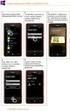 Mikä neuvoksi? Jos käyttöohjeesta ei löydy vastausta eikä tarkistusluettelokaan ratkaise ongelmaa, voit soittaa Philipsin asiakaspalveluun. Asiakaspalvelun numero löytyy mukana olevasta 'World-wide guarantee'
Mikä neuvoksi? Jos käyttöohjeesta ei löydy vastausta eikä tarkistusluettelokaan ratkaise ongelmaa, voit soittaa Philipsin asiakaspalveluun. Asiakaspalvelun numero löytyy mukana olevasta 'World-wide guarantee'
Rekisteröi tuote ja hae tukitietoja osoitteessa CD250 CD255 SE250 SE255. Pikaopas. Kytke. Asenna. Nauti
 Rekisteröi tuote ja hae tukitietoja osoitteessa www.philips.com/welcome CD250 CD255 SE250 SE255 Pikaopas 1 Kytke 2 Asenna 3 Nauti Mitä laatikko sisältää? Tukiasema TAI Luuri Akkutilan kansi Tukiasema ja
Rekisteröi tuote ja hae tukitietoja osoitteessa www.philips.com/welcome CD250 CD255 SE250 SE255 Pikaopas 1 Kytke 2 Asenna 3 Nauti Mitä laatikko sisältää? Tukiasema TAI Luuri Akkutilan kansi Tukiasema ja
Versio: 1.0. Käyttöopas DAB+/FM-radio
 Versio: 1.0 Käyttöopas DAB+/FM-radio Tuotteen yleiskatsaus 1. Valmius/tila Painamalla voit vaihdella FM- ja DAB-tilan välillä toimintatilassa, painamalla ja pitämällä siirryt valmiustilaan. 2. Skannaa
Versio: 1.0 Käyttöopas DAB+/FM-radio Tuotteen yleiskatsaus 1. Valmius/tila Painamalla voit vaihdella FM- ja DAB-tilan välillä toimintatilassa, painamalla ja pitämällä siirryt valmiustilaan. 2. Skannaa
TRUST FLAT SCAN USB 19200
 TRUST FLAT SCAN USB 19200 Pika-asennusohje Versio 1.0 1 1. Johdanto Tämä käyttöohje on tarkoitettu Trust Flat Scan USB 19200 - tuotteen käyttäjille. Tuotteen asentamisessa ei tarvita mitään erityisiä ennakkotietoja
TRUST FLAT SCAN USB 19200 Pika-asennusohje Versio 1.0 1 1. Johdanto Tämä käyttöohje on tarkoitettu Trust Flat Scan USB 19200 - tuotteen käyttäjille. Tuotteen asentamisessa ei tarvita mitään erityisiä ennakkotietoja
Monikanavainen AV-viritinvahvistin. Aloita tästä Tämä on pika-asetusopas
 Monikanavainen AV-viritinvahvistin STR-DN1020 Aloita tästä Tämä on pika-asetusopas 1 Kaiuttimien asentaminen 2 Television ja muiden laitteiden liittäminen 3 Muut liitännät 4 Kaiuttimien valitseminen ja
Monikanavainen AV-viritinvahvistin STR-DN1020 Aloita tästä Tämä on pika-asetusopas 1 Kaiuttimien asentaminen 2 Television ja muiden laitteiden liittäminen 3 Muut liitännät 4 Kaiuttimien valitseminen ja
70G 书 纸 105*148mm. Digitaalitelevisiovastaanottimen käyttöohje DVBT-41
 70G 书 纸 105*148mm Digitaalitelevisiovastaanottimen käyttöohje DVBT-41 Remote control unit 1 1. MUTE: Kytkee äänen päälle/pois. 2. : Palautuu edelliselle valitulle kanavalle 3. TV MODE: Vaihtaa PAL/NTSC
70G 书 纸 105*148mm Digitaalitelevisiovastaanottimen käyttöohje DVBT-41 Remote control unit 1 1. MUTE: Kytkee äänen päälle/pois. 2. : Palautuu edelliselle valitulle kanavalle 3. TV MODE: Vaihtaa PAL/NTSC
Käyttöoppaasi. PHILIPS 32PFL3008T
 Voit lukea suosituksia käyttäjän oppaista, teknisistä ohjeista tai asennusohjeista tuotteelle PHILIPS 32PFL3008T. Löydät kysymyksiisi vastaukset PHILIPS 32PFL3008T käyttöoppaasta ( tiedot, ohjearvot, turvallisuusohjeet,
Voit lukea suosituksia käyttäjän oppaista, teknisistä ohjeista tai asennusohjeista tuotteelle PHILIPS 32PFL3008T. Löydät kysymyksiisi vastaukset PHILIPS 32PFL3008T käyttöoppaasta ( tiedot, ohjearvot, turvallisuusohjeet,
Sisällys. Suomi. R Laitteen poistaminen. Asennus. Käyttö. Oheislaitteiden liittäminen
 Sisällys Asennus Mikä neuvoksi? Jos käyttöohjeesta ei löydy vastausta eikä tarkistusluettelokaan ratkaise ongelmaa, voit soittaa Philipsin asiakaspalveluun. Asiakaspalvelun numero löytyy mukana olevasta
Sisällys Asennus Mikä neuvoksi? Jos käyttöohjeesta ei löydy vastausta eikä tarkistusluettelokaan ratkaise ongelmaa, voit soittaa Philipsin asiakaspalveluun. Asiakaspalvelun numero löytyy mukana olevasta
Käyttöoppaasi. PHILIPS 28PW8717 http://fi.yourpdfguides.com/dref/981438
 Voit lukea suosituksia käyttäjän oppaista, teknisistä ohjeista tai asennusohjeista tuotteelle. Löydät kysymyksiisi vastaukset käyttöoppaasta ( tiedot, ohjearvot, turvallisuusohjeet, koko, lisävarusteet
Voit lukea suosituksia käyttäjän oppaista, teknisistä ohjeista tai asennusohjeista tuotteelle. Löydät kysymyksiisi vastaukset käyttöoppaasta ( tiedot, ohjearvot, turvallisuusohjeet, koko, lisävarusteet
Riistakameran käyttöohje
 Riistakameran käyttöohje Sisällysluettelo I. Pikakäyttöönotto... 2 1. Etupaneeli... 2 2. Alaosa ja virtakytkin... 3 Automaattinen infrapunakuvaustila... 3 Testitila... 3 Liitännät... 3 3. Patterin asettaminen...
Riistakameran käyttöohje Sisällysluettelo I. Pikakäyttöönotto... 2 1. Etupaneeli... 2 2. Alaosa ja virtakytkin... 3 Automaattinen infrapunakuvaustila... 3 Testitila... 3 Liitännät... 3 3. Patterin asettaminen...
P6SLite ohjaus- ja zoom komennot
 1, Ohjaus zoom -toiminnot P6SLite ohjaus- ja zoom komennot Osa 1 pikanäppäintoiminnon Valitse APP-käyttöliittymää ja APP ilmestyy toimintopainikkeeseen. Paina + = ZOOM +, paina - = ZOOM-. 2, Manuaalinen
1, Ohjaus zoom -toiminnot P6SLite ohjaus- ja zoom komennot Osa 1 pikanäppäintoiminnon Valitse APP-käyttöliittymää ja APP ilmestyy toimintopainikkeeseen. Paina + = ZOOM +, paina - = ZOOM-. 2, Manuaalinen
Autostereon käyttö- ja asennusohje
 Autostereon käyttö- ja asennusohje I. Hallintapaneeli 1. Virtakatkaisin/mykistys/keskeytys 2. MOD/CLK = kuuntelulähteen valinta: radio, AUX, USB ja SD/kello 3. Äänenvoimakkuus/toimintopainike 4. Painike
Autostereon käyttö- ja asennusohje I. Hallintapaneeli 1. Virtakatkaisin/mykistys/keskeytys 2. MOD/CLK = kuuntelulähteen valinta: radio, AUX, USB ja SD/kello 3. Äänenvoimakkuus/toimintopainike 4. Painike
Käyttöoppaasi. PHILIPS 32PW9588 http://fi.yourpdfguides.com/dref/981380
 Voit lukea suosituksia käyttäjän oppaista, teknisistä ohjeista tai asennusohjeista tuotteelle. Löydät kysymyksiisi vastaukset käyttöoppaasta ( tiedot, ohjearvot, turvallisuusohjeet, koko, lisävarusteet
Voit lukea suosituksia käyttäjän oppaista, teknisistä ohjeista tai asennusohjeista tuotteelle. Löydät kysymyksiisi vastaukset käyttöoppaasta ( tiedot, ohjearvot, turvallisuusohjeet, koko, lisävarusteet
Käyttöohje. Painikkeet:
 Käyttöohje Painikkeet: 1. PLAY: Päällä/pois päältä Toisto/Pysäytys 2. M: Valinta/Vahvistus 3. ON/OFF: Virtapainike soittimen päällä 4 Vol+: Äänenvoimakkuuden lisäys 5 Vol-: Äänenvoimakkuuden vähennys :
Käyttöohje Painikkeet: 1. PLAY: Päällä/pois päältä Toisto/Pysäytys 2. M: Valinta/Vahvistus 3. ON/OFF: Virtapainike soittimen päällä 4 Vol+: Äänenvoimakkuuden lisäys 5 Vol-: Äänenvoimakkuuden vähennys :
Käyttöoppaasi. PHILIPS 32PW9788 http://fi.yourpdfguides.com/dref/981394
 Voit lukea suosituksia käyttäjän oppaista, teknisistä ohjeista tai asennusohjeista tuotteelle. Löydät kysymyksiisi vastaukset käyttöoppaasta ( tiedot, ohjearvot, turvallisuusohjeet, koko, lisävarusteet
Voit lukea suosituksia käyttäjän oppaista, teknisistä ohjeista tai asennusohjeista tuotteelle. Löydät kysymyksiisi vastaukset käyttöoppaasta ( tiedot, ohjearvot, turvallisuusohjeet, koko, lisävarusteet
Käyttöoppaasi. PHILIPS 32PW9515 http://fi.yourpdfguides.com/dref/981355
 Voit lukea suosituksia käyttäjän oppaista, teknisistä ohjeista tai asennusohjeista tuotteelle. Löydät kysymyksiisi vastaukset käyttöoppaasta ( tiedot, ohjearvot, turvallisuusohjeet, koko, lisävarusteet
Voit lukea suosituksia käyttäjän oppaista, teknisistä ohjeista tai asennusohjeista tuotteelle. Löydät kysymyksiisi vastaukset käyttöoppaasta ( tiedot, ohjearvot, turvallisuusohjeet, koko, lisävarusteet
FullHD herätyskello-valvontakamera
 FullHD herätyskello-valvontakamera Käyttöohje Ajan asetus Kun kellonaika on näytössä paina SET, näytöllä näkyy nyt vuosi aseta oikea aika UP ja DOWNnäppäimillä ja paina SET uudelleen. Aset kuukausi, päivä,
FullHD herätyskello-valvontakamera Käyttöohje Ajan asetus Kun kellonaika on näytössä paina SET, näytöllä näkyy nyt vuosi aseta oikea aika UP ja DOWNnäppäimillä ja paina SET uudelleen. Aset kuukausi, päivä,
A B. 4x 4x 6x
 C A B C 4x 4x 6x A B A A B B A B 3104 315 2247.1 Sisällys Asennus Mikä neuvoksi? Jos käyttöohjeesta ei löydy vastausta eikä tarkistusluettelokaan ratkaise ongelmaa, voit soittaa Philipsin asiakaspalveluun.
C A B C 4x 4x 6x A B A A B B A B 3104 315 2247.1 Sisällys Asennus Mikä neuvoksi? Jos käyttöohjeesta ei löydy vastausta eikä tarkistusluettelokaan ratkaise ongelmaa, voit soittaa Philipsin asiakaspalveluun.
Antenni Käytä FM-antennia parhaiden mahdollisten vastaanotto-olosuhteiden saavuttamiseksi.
 1. Toimintovalitsin : Valinta radion tai CD-soittimen välillä 2. Taajuusaluevalitsin : FM/FM ST-alueiden valinta 3. FM antenni : Saadaksesi parhaan mahdollisen vastaanoton vedä tämä ulos 4. CD kansi :
1. Toimintovalitsin : Valinta radion tai CD-soittimen välillä 2. Taajuusaluevalitsin : FM/FM ST-alueiden valinta 3. FM antenni : Saadaksesi parhaan mahdollisen vastaanoton vedä tämä ulos 4. CD kansi :
TUTA Q2 Tallentava valvontakamera Asennusohje
 TUTA Q2 Tallentava valvontakamera Asennusohje 1.02 Version 1.8.2011 Uusin versio tästä käsirkirjasta löytyy internet-osoitteesta: http://www.microdata.fi/pdf/tuta/tuta-q2_kasikirja.pdf Copyright 2011 Microdata
TUTA Q2 Tallentava valvontakamera Asennusohje 1.02 Version 1.8.2011 Uusin versio tästä käsirkirjasta löytyy internet-osoitteesta: http://www.microdata.fi/pdf/tuta/tuta-q2_kasikirja.pdf Copyright 2011 Microdata
NOOX XCIO Bluetooth 4.0 stereokuulokkeet
 NOOX XCIO Bluetooth 4.0 stereokuulokkeet NOOX XCIO tukee seuraavia protokollia HSP Headset Profile HFP Hands-free Profile A2DP Advanced Audio Distribution Profile AVRCP Audio/Video Remote Control Profile
NOOX XCIO Bluetooth 4.0 stereokuulokkeet NOOX XCIO tukee seuraavia protokollia HSP Headset Profile HFP Hands-free Profile A2DP Advanced Audio Distribution Profile AVRCP Audio/Video Remote Control Profile
Ulkoiset mediakortit Käyttöopas
 Ulkoiset mediakortit Käyttöopas Copyright 2009 Hewlett-Packard Development Company, L.P. SD-logo on omistajansa tavaramerkki. Tässä olevat tiedot voivat muuttua ilman ennakkoilmoitusta. Ainoat HP:n tuotteita
Ulkoiset mediakortit Käyttöopas Copyright 2009 Hewlett-Packard Development Company, L.P. SD-logo on omistajansa tavaramerkki. Tässä olevat tiedot voivat muuttua ilman ennakkoilmoitusta. Ainoat HP:n tuotteita
Sisällys. R Laitteen poistaminen
 Mikä neuvoksi? Jos käyttöohjeesta ei löydy vastausta eikä tarkistusluettelokaan ratkaise ongelmaa, voit soittaa Philipsin asiakaspalveluun. Asiakaspalvelun numero löytyy mukana olevasta 'World-wide guarantee'
Mikä neuvoksi? Jos käyttöohjeesta ei löydy vastausta eikä tarkistusluettelokaan ratkaise ongelmaa, voit soittaa Philipsin asiakaspalveluun. Asiakaspalvelun numero löytyy mukana olevasta 'World-wide guarantee'
ELiT View HD LED-projektori 1200lumen
 Käyttöopas laitteelle Tuotekuvaus ELiT View HD LED-projektori 1200lumen Huom! Sisältää myös varotoimet tulipalon ja sähköiskun varalta! Luethan huolellisesti käyttöohjeet ennen laitteen käyttöönottoa.
Käyttöopas laitteelle Tuotekuvaus ELiT View HD LED-projektori 1200lumen Huom! Sisältää myös varotoimet tulipalon ja sähköiskun varalta! Luethan huolellisesti käyttöohjeet ennen laitteen käyttöönottoa.
Gallery 13-W. 7 Digitaalinen valokuvakehys. Käyttöohje
 Gallery 13-W 7 Digitaalinen valokuvakehys Käyttöohje Sisällysluettelo Sisällysluettelo... 1 Tärkeät turvaohjeet... 2 LCD ruudun puhdistus... 2 Digitaalisenvalokuvakehyksen puhdistaminen... 2 Johdanto...
Gallery 13-W 7 Digitaalinen valokuvakehys Käyttöohje Sisällysluettelo Sisällysluettelo... 1 Tärkeät turvaohjeet... 2 LCD ruudun puhdistus... 2 Digitaalisenvalokuvakehyksen puhdistaminen... 2 Johdanto...
Aloitusopas SUOMI CEL-SV5TA260
 Aloitusopas SUOMI CEL-SV5TA260 Pakkauksen sisältö Tarkista ennen käyttöä, sisältääkö kameran pakkaus seuraavat osat. Jos jokin osista puuttuu, ota yhteys kameran jälleenmyyjään. Kamera Akku NB-13L* 1 Latauslaite
Aloitusopas SUOMI CEL-SV5TA260 Pakkauksen sisältö Tarkista ennen käyttöä, sisältääkö kameran pakkaus seuraavat osat. Jos jokin osista puuttuu, ota yhteys kameran jälleenmyyjään. Kamera Akku NB-13L* 1 Latauslaite
Tervetuloa. Pikaopas. philips. Liitä. Asenna. Nauti
 Tervetuloa Pikaopas 1 2 3 Liitä Asenna Nauti philips + Pakkauksen sisältö CD640 tukiasema TAI - Connect Install Enjoy CD640/CD645 luuri CD645 tukiasema Tukiaseman verkkolaite Welcome Quick start guide
Tervetuloa Pikaopas 1 2 3 Liitä Asenna Nauti philips + Pakkauksen sisältö CD640 tukiasema TAI - Connect Install Enjoy CD640/CD645 luuri CD645 tukiasema Tukiaseman verkkolaite Welcome Quick start guide
Käyttöoppaasi. PHILIPS 42PF9955
 Voit lukea suosituksia käyttäjän oppaista, teknisistä ohjeista tai asennusohjeista tuotteelle. Löydät kysymyksiisi vastaukset käyttöoppaasta ( tiedot, ohjearvot, turvallisuusohjeet, koko, lisävarusteet
Voit lukea suosituksia käyttäjän oppaista, teknisistä ohjeista tai asennusohjeista tuotteelle. Löydät kysymyksiisi vastaukset käyttöoppaasta ( tiedot, ohjearvot, turvallisuusohjeet, koko, lisävarusteet
MP3-RADIO USB/SD/MMC -AUTORADION KÄYTTÖOPAS
 ROCK POP EQ CLAS RDM AUTORADIO FINwww.facebook.com/denverelectronics MP3-RADIO USB/SD/MMC -AUTORADION KÄYTTÖOPAS CAU-436 1 17 11 18 7 6 12 16 CAU-436 FM/USB/SD MP3 PLAYER 14 15 TA PTY 8 VOL/SEL AF 2 19
ROCK POP EQ CLAS RDM AUTORADIO FINwww.facebook.com/denverelectronics MP3-RADIO USB/SD/MMC -AUTORADION KÄYTTÖOPAS CAU-436 1 17 11 18 7 6 12 16 CAU-436 FM/USB/SD MP3 PLAYER 14 15 TA PTY 8 VOL/SEL AF 2 19
Pakkauksen sisältö. Etupaneeli. Takapaneeli
 Pakkauksen sisältö Digisovitin Digisovitin Digisovitin Tarkista pakkauksen sisältö ennen kuin aloitat laitteen käytön. Mikäli jokin tuotteista puuttuu tai on vahingoittunut, ota yhteyttä jälleenmyyjääsi.
Pakkauksen sisältö Digisovitin Digisovitin Digisovitin Tarkista pakkauksen sisältö ennen kuin aloitat laitteen käytön. Mikäli jokin tuotteista puuttuu tai on vahingoittunut, ota yhteyttä jälleenmyyjääsi.
Konfiguraatiotyökalun päivitys
 Konfiguraatiotyökalun päivitys Kuinka aloitan? Konfiguraatiotyökalu avataan niin kuin aiemminkin suoraan Tenstar clientin käyttöliittymästä, tai harjoituksen ollessa käynnissä. Kuinka aloitan konfiguraatiotyökalun
Konfiguraatiotyökalun päivitys Kuinka aloitan? Konfiguraatiotyökalu avataan niin kuin aiemminkin suoraan Tenstar clientin käyttöliittymästä, tai harjoituksen ollessa käynnissä. Kuinka aloitan konfiguraatiotyökalun
Lue tämä ensin! Suomi
 2458.1 sf 31-08-2005 12:02 Pagina 1 Lue tämä ensin! Mikä neuvoksi? Jos käyttöohjeesta ei löydy vastausta eikä tarkistusluettelokaan ratkaise ongelmaa, voit soittaa Philipsin asiakaspalveluun. Asiakaspalvelun
2458.1 sf 31-08-2005 12:02 Pagina 1 Lue tämä ensin! Mikä neuvoksi? Jos käyttöohjeesta ei löydy vastausta eikä tarkistusluettelokaan ratkaise ongelmaa, voit soittaa Philipsin asiakaspalveluun. Asiakaspalvelun
Ulkoiset mediakortit Käyttöopas
 Ulkoiset mediakortit Käyttöopas Copyright 2009 Hewlett-Packard Development Company, L.P. SD-logo on omistajansa tavaramerkki. Tässä olevat tiedot voivat muuttua ilman ennakkoilmoitusta. Ainoat HP:n tuotteita
Ulkoiset mediakortit Käyttöopas Copyright 2009 Hewlett-Packard Development Company, L.P. SD-logo on omistajansa tavaramerkki. Tässä olevat tiedot voivat muuttua ilman ennakkoilmoitusta. Ainoat HP:n tuotteita
High Definition Car DVR X109
 High Definition Car DVR X109 Ohjekirja Kameran kaaviokuva Painiketoiminnot Kamerassa samoilla näppäimillä on useita eri toimintoja riippuen valikosta. Alla on käyty näppäimet ja niiden toiminnot läpi.
High Definition Car DVR X109 Ohjekirja Kameran kaaviokuva Painiketoiminnot Kamerassa samoilla näppäimillä on useita eri toimintoja riippuen valikosta. Alla on käyty näppäimet ja niiden toiminnot läpi.
WR-R10- langattoman kauko-ohjaimen laiteohjelman päivittäminen
 WR-R10- langattoman kauko-ohjaimen laiteohjelman päivittäminen Kiitos, että valitsit Nikon-tuotteen. Tässä opaskirjassa kerrotaan, miten WR-R10- langattoman kaukoohjaimen laiteohjelma päivitetään. Jos
WR-R10- langattoman kauko-ohjaimen laiteohjelman päivittäminen Kiitos, että valitsit Nikon-tuotteen. Tässä opaskirjassa kerrotaan, miten WR-R10- langattoman kaukoohjaimen laiteohjelma päivitetään. Jos
Käyttöoppaasi. PHILIPS 25PT5322 http://fi.yourpdfguides.com/dref/981497
 Voit lukea suosituksia käyttäjän oppaista, teknisistä ohjeista tai asennusohjeista tuotteelle. Löydät kysymyksiisi vastaukset käyttöoppaasta ( tiedot, ohjearvot, turvallisuusohjeet, koko, lisävarusteet
Voit lukea suosituksia käyttäjän oppaista, teknisistä ohjeista tai asennusohjeista tuotteelle. Löydät kysymyksiisi vastaukset käyttöoppaasta ( tiedot, ohjearvot, turvallisuusohjeet, koko, lisävarusteet
Käyttöohje Digitaaliseen ulkoajastimeen
 Käyttöohje Digitaaliseen ulkoajastimeen Tuotenumero: 8030 EMT449ETR A. Toiminnot 1. Ohjelmoitavaa ajastinta voidaan käyttää virran katkaisimeksi automaattisesti, esimerkiksi sähkölaitteille kotona. Ajastin
Käyttöohje Digitaaliseen ulkoajastimeen Tuotenumero: 8030 EMT449ETR A. Toiminnot 1. Ohjelmoitavaa ajastinta voidaan käyttää virran katkaisimeksi automaattisesti, esimerkiksi sähkölaitteille kotona. Ajastin
PhotoPC 650-kameran poistaminen pakkauksesta. Varmista, että olet saanut kaikki alla olevat osat. PhotoPC 650 -kamera. kantohihna videokaapeli
 EPSON R Aluksi -kameran poistaminen pakkauksesta Varmista, että olet saanut kaikki alla olevat osat. -kamera Mac-sovitinkaapeli ohjelmisto (tyyppi ja määrä vaihtelevat maakohtaisesti) kantohihna videokaapeli
EPSON R Aluksi -kameran poistaminen pakkauksesta Varmista, että olet saanut kaikki alla olevat osat. -kamera Mac-sovitinkaapeli ohjelmisto (tyyppi ja määrä vaihtelevat maakohtaisesti) kantohihna videokaapeli
Aloita tästä Tämä on pika-asetusopas
 Multi Channel AV Receiver STR-DN1030 Aloita tästä Tämä on pika-asetusopas Sony STR-DN1030 [FI] 4-420-301-11(1) (FI) 1 Kaiuttimien asentaminen 2 Television ja muiden laitteiden liittäminen 3 Muut liitännät
Multi Channel AV Receiver STR-DN1030 Aloita tästä Tämä on pika-asetusopas Sony STR-DN1030 [FI] 4-420-301-11(1) (FI) 1 Kaiuttimien asentaminen 2 Television ja muiden laitteiden liittäminen 3 Muut liitännät
Telakka-asema vahvistimella ipodille/iphonelle
 Telakka-asema vahvistimella ipodille/iphonelle D2 Käyttöohje Telakka-asema vahvistimella ipodille/iphonelle VAROITUS: Välttääksesi sähköiskun, älä käytä tätä (polarisoitua) pistoketta jatkojohdon, pistorasian
Telakka-asema vahvistimella ipodille/iphonelle D2 Käyttöohje Telakka-asema vahvistimella ipodille/iphonelle VAROITUS: Välttääksesi sähköiskun, älä käytä tätä (polarisoitua) pistoketta jatkojohdon, pistorasian
Käytön aloittaminen NSZ-GS7. Verkkomediasoitin. Näyttökuvia, toimintoja ja teknisiä ominaisuuksia voidaan muuttua ilman erillistä ilmoitusta.
 Käytön aloittaminen FI Verkkomediasoitin NSZ-GS7 Näyttökuvia, toimintoja ja teknisiä ominaisuuksia voidaan muuttua ilman erillistä ilmoitusta. Käytön aloittaminen: ON/STANDBY Kytkee tai katkaisee soittimen
Käytön aloittaminen FI Verkkomediasoitin NSZ-GS7 Näyttökuvia, toimintoja ja teknisiä ominaisuuksia voidaan muuttua ilman erillistä ilmoitusta. Käytön aloittaminen: ON/STANDBY Kytkee tai katkaisee soittimen
Digitaalinen valokuvakehys
 DENVER DPF 547 Käyttöohje Digitaalinen valokuvakehys VAROITUS Virtajohdon/pistokkeen on oltava helposti käytettävissä/irrotettavissa. 1 Johdanto Onnittelut digitaalisen valokuvakehyksen ostamisesta. Lue
DENVER DPF 547 Käyttöohje Digitaalinen valokuvakehys VAROITUS Virtajohdon/pistokkeen on oltava helposti käytettävissä/irrotettavissa. 1 Johdanto Onnittelut digitaalisen valokuvakehyksen ostamisesta. Lue
VDS iloft- NÄYTTÖ OSD- VALIKOLLA KÄYTTÖOHJE
 VDS iloft- NÄYTTÖ OSD- VALIKOLLA KÄYTTÖOHJE Käyttöohje Onneksi olkoon, olet hankkinut ensiluokkaisen näytön! iloft VDS- laitteessa on handsfree- toiminto, sen värinäytön avulla voit kommunikoida ovipuhelimen
VDS iloft- NÄYTTÖ OSD- VALIKOLLA KÄYTTÖOHJE Käyttöohje Onneksi olkoon, olet hankkinut ensiluokkaisen näytön! iloft VDS- laitteessa on handsfree- toiminto, sen värinäytön avulla voit kommunikoida ovipuhelimen
Digitaalinen valokuvakehys
 DENVER DPF 741 Käyttöohje Digitaalinen valokuvakehys VAROITUS Virtajohdon/pistokkeen on oltava helposti käytettävissä/irrotettavissa. 1 Johdanto Onnittelut digitaalisen valokuvakehyksen hankinnan johdosta.
DENVER DPF 741 Käyttöohje Digitaalinen valokuvakehys VAROITUS Virtajohdon/pistokkeen on oltava helposti käytettävissä/irrotettavissa. 1 Johdanto Onnittelut digitaalisen valokuvakehyksen hankinnan johdosta.
HDS Gen3 Pikaopas. Yleiskuvaus. Nro Näppäin Toiminto
 HDS Gen3 Pikaopas FI Yleiskuvaus 1 4 6 5 7 2 3 8 9 10 11 Nro Näppäin Toiminto 1 Kosketusnäyttö 2 Sivut-näppäin Aktivoi aloitussivun Kohdistin- Siirtää kohdistinta, siirtyy valikkokohteissa ja säätää arvoja
HDS Gen3 Pikaopas FI Yleiskuvaus 1 4 6 5 7 2 3 8 9 10 11 Nro Näppäin Toiminto 1 Kosketusnäyttö 2 Sivut-näppäin Aktivoi aloitussivun Kohdistin- Siirtää kohdistinta, siirtyy valikkokohteissa ja säätää arvoja
Langaton kuuntelujärjestelmä. E-Lab. www.koulupalvelu.fi
 Langaton kuuntelujärjestelmä E-Lab 제 www.koulupalvelu.fi 1. E-LAB on Mikä on e-lab? E-Lab langaton kieltenopetusjärjestelmä jonka valmistaa YUSUNG C&C LTD: Etelä-Korea. Se on suunniteltu käytettäväksi
Langaton kuuntelujärjestelmä E-Lab 제 www.koulupalvelu.fi 1. E-LAB on Mikä on e-lab? E-Lab langaton kieltenopetusjärjestelmä jonka valmistaa YUSUNG C&C LTD: Etelä-Korea. Se on suunniteltu käytettäväksi
Käyttöopas kahden kameran väliseen tiedostojen siirtoon
 Canon-digitaalikamera Käyttöopas kahden kameran väliseen tiedostojen siirtoon Sisällysluettelo Johdanto....................................... 1 Kuvien siirtäminen langattomassa yhteydessä........ 2 Kameran
Canon-digitaalikamera Käyttöopas kahden kameran väliseen tiedostojen siirtoon Sisällysluettelo Johdanto....................................... 1 Kuvien siirtäminen langattomassa yhteydessä........ 2 Kameran
Ulkoiset mediakortit. Käyttöohje
 Ulkoiset mediakortit Käyttöohje Copyright 2007 Hewlett-Packard Development Company, L.P. SD-logo on omistajansa tavaramerkki. Tässä olevat tiedot voivat muuttua ilman ennakkoilmoitusta. Ainoat HP:n tuotteita
Ulkoiset mediakortit Käyttöohje Copyright 2007 Hewlett-Packard Development Company, L.P. SD-logo on omistajansa tavaramerkki. Tässä olevat tiedot voivat muuttua ilman ennakkoilmoitusta. Ainoat HP:n tuotteita
Langattomien kauko-ohjainten WR-1/WR-R10 laiteohjelman päivittäminen
 Langattomien kauko-ohjainten WR-1/WR-R10 laiteohjelman päivittäminen Kiitos, että valitsit Nikon-tuotteen. Tässä oppaassa kerrotaan, kuinka päivitetään laiteohjelma langattomiin kauko-ohjaimiin WR-1 ja
Langattomien kauko-ohjainten WR-1/WR-R10 laiteohjelman päivittäminen Kiitos, että valitsit Nikon-tuotteen. Tässä oppaassa kerrotaan, kuinka päivitetään laiteohjelma langattomiin kauko-ohjaimiin WR-1 ja
WAKE FM-KELLORADIO KÄYTTÖOPAS
 Kaikki tavaramerkit ovat vastaavien omistajiensa omaisuutta. Ellei toisin mainita, niiden käyttö ei merkitse sitä, että tavaramerkin omistaja olisi KitSound-yhtiön tytäryhtiö tai hyväksyisi ohjeen tuotteet.
Kaikki tavaramerkit ovat vastaavien omistajiensa omaisuutta. Ellei toisin mainita, niiden käyttö ei merkitse sitä, että tavaramerkin omistaja olisi KitSound-yhtiön tytäryhtiö tai hyväksyisi ohjeen tuotteet.
Digitaalinen valokuvakehys
 DENVER DPF-587 Käyttöohje Digitaalinen valokuvakehys VAROITUS Virtajohdon/pistokkeen on oltava helposti käytettävissä/irrotettavissa. 1 Johdanto Onnittelut digitaalisen valokuvakehyksen ostamisesta. Lue
DENVER DPF-587 Käyttöohje Digitaalinen valokuvakehys VAROITUS Virtajohdon/pistokkeen on oltava helposti käytettävissä/irrotettavissa. 1 Johdanto Onnittelut digitaalisen valokuvakehyksen ostamisesta. Lue
SISÄLTÖ SISÄLTÖ. Esittely. Käyttövinkkejä. Digitaalinen yönäkö-monokulaari SISÄLTÖ DENVER NVI-500 DENVER NVI-500
 SISÄLTÖ SISÄLTÖ Digitaalinen yönäkö-monokulaari Käyttöohje Malli: SISÄLTÖ Esittely 3 Käyttövinkkejä 4 Osien esittely 5 7 Paristojen asennus 7 Virta päälle 8 Virran sammuttaminen 8 Ympäristön tarkkailu
SISÄLTÖ SISÄLTÖ Digitaalinen yönäkö-monokulaari Käyttöohje Malli: SISÄLTÖ Esittely 3 Käyttövinkkejä 4 Osien esittely 5 7 Paristojen asennus 7 Virta päälle 8 Virran sammuttaminen 8 Ympäristön tarkkailu
Ulkoiset mediakortit Käyttöopas
 Ulkoiset mediakortit Käyttöopas Copyright 2008 Hewlett-Packard Development Company, L.P. Java on Sun Microsystems, Inc:n tavaramerkki Yhdysvalloissa. SD-logo on omistajansa tavaramerkki. Tuotetta koskeva
Ulkoiset mediakortit Käyttöopas Copyright 2008 Hewlett-Packard Development Company, L.P. Java on Sun Microsystems, Inc:n tavaramerkki Yhdysvalloissa. SD-logo on omistajansa tavaramerkki. Tuotetta koskeva
Pikaohje Konftel 55Wx
 SUOMI Pikaohje Konftel 55Wx Konftel 55Wx on neuvotteluyksikkö, jonka voi kytkeä pöytäpuhelimeen, matkapuhelimeen ja tietokoneeseen. Se muuntaa viestintälaitteesi neuvottelupuhelimiksi varustettuna Konftelin
SUOMI Pikaohje Konftel 55Wx Konftel 55Wx on neuvotteluyksikkö, jonka voi kytkeä pöytäpuhelimeen, matkapuhelimeen ja tietokoneeseen. Se muuntaa viestintälaitteesi neuvottelupuhelimiksi varustettuna Konftelin
Ulkoiset mediakortit Käyttöopas
 Ulkoiset mediakortit Käyttöopas Copyright 2007 Hewlett-Packard Development Company, L.P. SD-logo on omistajansa tavaramerkki. Java on Sun Microsystems, Inc:n tavaramerkki Yhdysvalloissa. Tässä olevat tiedot
Ulkoiset mediakortit Käyttöopas Copyright 2007 Hewlett-Packard Development Company, L.P. SD-logo on omistajansa tavaramerkki. Java on Sun Microsystems, Inc:n tavaramerkki Yhdysvalloissa. Tässä olevat tiedot
Äänipalkki. Aloitusopas HT-ST9
 Äänipalkki Aloitusopas HT-ST9 Sisällys 1 Pakkauksen sisältö 4 -----------------------------------------------------------------------------------------------------------------------------------------------------------------------------------------------------------------------------------------------------------------------------------------------------------------------------------------------------------------------------------------------------------------------------------------------------------------------
Äänipalkki Aloitusopas HT-ST9 Sisällys 1 Pakkauksen sisältö 4 -----------------------------------------------------------------------------------------------------------------------------------------------------------------------------------------------------------------------------------------------------------------------------------------------------------------------------------------------------------------------------------------------------------------------------------------------------------------------
Ulkoiset mediakortit Käyttöopas
 Ulkoiset mediakortit Käyttöopas Copyright 2008 Hewlett-Packard Development Company, L.P. SD-logo on omistajansa tavaramerkki. Tässä olevat tiedot voivat muuttua ilman ennakkoilmoitusta. Ainoat HP:n tuotteita
Ulkoiset mediakortit Käyttöopas Copyright 2008 Hewlett-Packard Development Company, L.P. SD-logo on omistajansa tavaramerkki. Tässä olevat tiedot voivat muuttua ilman ennakkoilmoitusta. Ainoat HP:n tuotteita
Apple iphone 4 puhelimen käyttöönotto:
 Apple iphone 4 puhelimen käyttöönotto: Ennen vanhan puhelimesi käytöstä poistoa, pidäthän huolen, että olet synkronisoinut yhteystietosi Exchange palvelimelle! iphone 4 yhdellä silmäyksellä Purettuasi
Apple iphone 4 puhelimen käyttöönotto: Ennen vanhan puhelimesi käytöstä poistoa, pidäthän huolen, että olet synkronisoinut yhteystietosi Exchange palvelimelle! iphone 4 yhdellä silmäyksellä Purettuasi
 1.1 1.2 2.1 2.2 2.3 3.1 3.2 PUHELIMESI ESITTELY Opi puhelimesi painikkeista, näytöstä ja sen kuvakkeista. Puhelimen näppäimet Puhelimen etupuolta katsoessasi näet seuraavat elementit: (Katso 1.1 Sivu 3)
1.1 1.2 2.1 2.2 2.3 3.1 3.2 PUHELIMESI ESITTELY Opi puhelimesi painikkeista, näytöstä ja sen kuvakkeista. Puhelimen näppäimet Puhelimen etupuolta katsoessasi näet seuraavat elementit: (Katso 1.1 Sivu 3)
Elotec Ajax. Aloitus
 Elotec Ajax Aloitus Onnittelut uudelle Elotec Ajax järjestelmällesi! Tervetuloa uuden sukupolven hälytysjärjestelmän pariin. Uusi langaton teknologia mahdollistaa etäisyyksiä jopa 2000metriin saakka avoimissa
Elotec Ajax Aloitus Onnittelut uudelle Elotec Ajax järjestelmällesi! Tervetuloa uuden sukupolven hälytysjärjestelmän pariin. Uusi langaton teknologia mahdollistaa etäisyyksiä jopa 2000metriin saakka avoimissa
Ohjeistus Auditorion laitteiden käyttämiseksi.
 Ohjeistus Auditorion laitteiden käyttämiseksi. Jatkuu seuraavalla sivulla Huomioi ensimmäiseksi nämä asiat: Kuvassa näkyvissä liitinlaatikoissa tulisi olla kaikki johdot paikallaan. Mikäli jokin kuvassa
Ohjeistus Auditorion laitteiden käyttämiseksi. Jatkuu seuraavalla sivulla Huomioi ensimmäiseksi nämä asiat: Kuvassa näkyvissä liitinlaatikoissa tulisi olla kaikki johdot paikallaan. Mikäli jokin kuvassa
Ulkoiset tallennusvälinekortit
 Ulkoiset tallennusvälinekortit Asiakirjan osanumero: 419584-351 Tammikuu 2007 Tässä oppaassa kerrotaan ulkoisten tallennusvälinekorttien käytöstä. Sisällysluettelo 1 Digitaalisten tallennusvälineiden korttipaikassa
Ulkoiset tallennusvälinekortit Asiakirjan osanumero: 419584-351 Tammikuu 2007 Tässä oppaassa kerrotaan ulkoisten tallennusvälinekorttien käytöstä. Sisällysluettelo 1 Digitaalisten tallennusvälineiden korttipaikassa
Käyttöoppaasi. PIONEER AVIC-S1 http://fi.yourpdfguides.com/dref/1236045
 Voit lukea suosituksia käyttäjän oppaista, teknisistä ohjeista tai asennusohjeista tuotteelle PIONEER AVIC-S1. Löydät kysymyksiisi vastaukset PIONEER AVIC-S1 käyttöoppaasta ( tiedot, ohjearvot, turvallisuusohjeet,
Voit lukea suosituksia käyttäjän oppaista, teknisistä ohjeista tai asennusohjeista tuotteelle PIONEER AVIC-S1. Löydät kysymyksiisi vastaukset PIONEER AVIC-S1 käyttöoppaasta ( tiedot, ohjearvot, turvallisuusohjeet,
Hyvä Webaston käyttäjä! Tämä käyttöohje on tarkoitettu valtuutetun asentamon antaman käytönopastuksen
 Käyttö- ja huolto-ohje T80 advanced FIN Yleistä Hyvä Webaston käyttäjä! Tämä käyttöohje on tarkoitettu valtuutetun asentamon antaman käytönopastuksen tueksi.. Tässä käyttöohjeessa haluamme vielä luoda
Käyttö- ja huolto-ohje T80 advanced FIN Yleistä Hyvä Webaston käyttäjä! Tämä käyttöohje on tarkoitettu valtuutetun asentamon antaman käytönopastuksen tueksi.. Tässä käyttöohjeessa haluamme vielä luoda
Digitaalinen langaton puhelin Digitaalinen langaton puhelin ja puhelinvastaaja TERVETULOA. Pikaopas. Liitä. Asenna. Nauti
 Digitaalinen langaton puhelin Digitaalinen langaton puhelin ja puhelinvastaaja SE140 SE145 TERVETULOA Pikaopas 1 2 3 Liitä Asenna Nauti Pakkauksen sisältö SE140/SE145 luuri SE140 tai SE145 tukiasema Verkkolaite
Digitaalinen langaton puhelin Digitaalinen langaton puhelin ja puhelinvastaaja SE140 SE145 TERVETULOA Pikaopas 1 2 3 Liitä Asenna Nauti Pakkauksen sisältö SE140/SE145 luuri SE140 tai SE145 tukiasema Verkkolaite
Sisällys. Suomi. R Laitteen poistaminen. Asennus. Käyttö. Oheislaitteiden liittäminen
 Sisällys Asennus Mikä neuvoksi? Jos käyttöohjeesta ei löydy vastausta eikä tarkistusluettelokaan ratkaise ongelmaa, voit soittaa Philipsin asiakaspalveluun. Asiakaspalvelun numero löytyy mukana olevasta
Sisällys Asennus Mikä neuvoksi? Jos käyttöohjeesta ei löydy vastausta eikä tarkistusluettelokaan ratkaise ongelmaa, voit soittaa Philipsin asiakaspalveluun. Asiakaspalvelun numero löytyy mukana olevasta
LIITÄNTÄSOVITIN ipodille KS-PD100 Ennen tämän sovittimen käyttöä
 LIITÄNTÄSOVITIN ipodille KS-PD100 Ennen tämän sovittimen käyttöä Viimeisin päivitys: 1. maaliskuuta 2006 1 Tuetut JVC:n autovastaanottimet Tämä sovitin tukee seuraavia JVC:n autovastaanottimia* 1 : Vuonna
LIITÄNTÄSOVITIN ipodille KS-PD100 Ennen tämän sovittimen käyttöä Viimeisin päivitys: 1. maaliskuuta 2006 1 Tuetut JVC:n autovastaanottimet Tämä sovitin tukee seuraavia JVC:n autovastaanottimia* 1 : Vuonna
Lyhytohje Neuvottelupuhelin Konftel 60W
 Lyhytohje Neuvottelupuhelin Konftel 60W Suomi Conference phones for every situation Oheiselta CD levyltä löydät kattavan käsikirjan josta saat lisätietoja Yleiskuva Kolme merkkivaloa Kolme kaiutinta Sininen
Lyhytohje Neuvottelupuhelin Konftel 60W Suomi Conference phones for every situation Oheiselta CD levyltä löydät kattavan käsikirjan josta saat lisätietoja Yleiskuva Kolme merkkivaloa Kolme kaiutinta Sininen
DVB-T SCARTxx. Maanpäällisten lähetysten digitaalinen vastaanotin. Maanpäällisten lähetysten König SCARTxx vastaanottimen asennus- ja käyttöohje
 DVB-T SCARTxx Maanpäällisten lähetysten digitaalinen vastaanotin Maanpäällisten lähetysten König SCARTxx vastaanottimen asennus- ja käyttöohje LUE ENSIN SEURAAVAT OHJEET! Tämän käyttöohjeen avulla voit
DVB-T SCARTxx Maanpäällisten lähetysten digitaalinen vastaanotin Maanpäällisten lähetysten König SCARTxx vastaanottimen asennus- ja käyttöohje LUE ENSIN SEURAAVAT OHJEET! Tämän käyttöohjeen avulla voit
"PLEXTALK Pocket" -verkkosoittimen pikaopas
 "PLEXTALK Pocket" -verkkosoittimen pikaopas PLEXTALK Pocketin asetukset 1. Käännä PLEXTALK Pocket ympäri. Varmista, että kaksi pientä uloketta ovat ylhäällä. Paina PLEXTALK Pocketin pohjassa olevaa suorakulmaista
"PLEXTALK Pocket" -verkkosoittimen pikaopas PLEXTALK Pocketin asetukset 1. Käännä PLEXTALK Pocket ympäri. Varmista, että kaksi pientä uloketta ovat ylhäällä. Paina PLEXTALK Pocketin pohjassa olevaa suorakulmaista
CRC-1400 ALOITUSOPAS. Teräväpiirtovastaanotin kaapeliverkkoon CONAX
 CRC-1400 ALOITUSOPAS HD Teräväpiirtovastaanotin kaapeliverkkoon CONAX * Kokonainen käyttöohje ladattavissa osoitteesta www.topfield.fi * Vakioasetus henkilökohtaiselle tunnistenumerolle on 0000. Turvallisuusohjeet
CRC-1400 ALOITUSOPAS HD Teräväpiirtovastaanotin kaapeliverkkoon CONAX * Kokonainen käyttöohje ladattavissa osoitteesta www.topfield.fi * Vakioasetus henkilökohtaiselle tunnistenumerolle on 0000. Turvallisuusohjeet
HDTV Monitor with Pixel Plus
 HDTV Monitor with Pixel Plus Montage du support en option avec ou sans pivot. Montage van het optioneel draaiplateau en/of stand. Montering af dreje- og/eller fast sokkel. Montering av tilbehørs for og/eller
HDTV Monitor with Pixel Plus Montage du support en option avec ou sans pivot. Montage van het optioneel draaiplateau en/of stand. Montering af dreje- og/eller fast sokkel. Montering av tilbehørs for og/eller
Lue tämä opas ennen käyttöönottoa. DNA TV-hubi PIKAOPAS
 Lue tämä opas ennen käyttöönottoa DNA TV-hubi PIKAOPAS TERVETULOA DNA TV-HUBIN KÄYTTÄJÄKSI! DNA TV-hubilla nautit vapaasti katsottavista ja maksu-tv -lähetyksistä. DNA TV-hubi yhdistää television, netti-tv-sovellukset,
Lue tämä opas ennen käyttöönottoa DNA TV-hubi PIKAOPAS TERVETULOA DNA TV-HUBIN KÄYTTÄJÄKSI! DNA TV-hubilla nautit vapaasti katsottavista ja maksu-tv -lähetyksistä. DNA TV-hubi yhdistää television, netti-tv-sovellukset,
Lue tämä opas ennen käyttöönottoa. DNA TV-hubi PIKAOPAS
 Lue tämä opas ennen käyttöönottoa DNA TV-hubi PIKAOPAS TERVETULOA DNA TV-HUBIN KÄYTTÄJÄKSI! DNA TV-hubilla nautit vapaasti katsottavista ja maksu-tv -lähetyksistä. DNA TV-hubi yhdistää television, netti-tv-sovellukset,
Lue tämä opas ennen käyttöönottoa DNA TV-hubi PIKAOPAS TERVETULOA DNA TV-HUBIN KÄYTTÄJÄKSI! DNA TV-hubilla nautit vapaasti katsottavista ja maksu-tv -lähetyksistä. DNA TV-hubi yhdistää television, netti-tv-sovellukset,
Yleishimmentimellä varustetun, uppoasennettavan WMR-252-vastaanottimen käyttöopas
 Yleishimmentimellä varustetun, uppoasennettavan WMR-252-vastaanottimen käyttöopas Ainutlaatuinen, himmennystoiminnolla varustettu langaton yleisvastaanotin esimerkiksi himmennettävien 230 voltin LEDvalojen,
Yleishimmentimellä varustetun, uppoasennettavan WMR-252-vastaanottimen käyttöopas Ainutlaatuinen, himmennystoiminnolla varustettu langaton yleisvastaanotin esimerkiksi himmennettävien 230 voltin LEDvalojen,
Windows Liven elokuvatyo kalun ka ytto ohje
 Windows Liven elokuvatyo kalun ka ytto ohje Aloittaminen Hae video kansiosta, johon se on tallennettu painamalla Lisää videoita ja valokuvia painiketta. Kun video on tuotu elokuvatyökaluun sitä voi esikatsella
Windows Liven elokuvatyo kalun ka ytto ohje Aloittaminen Hae video kansiosta, johon se on tallennettu painamalla Lisää videoita ja valokuvia painiketta. Kun video on tuotu elokuvatyökaluun sitä voi esikatsella
Käyttöoppaasi. PHILIPS 29PT8703 http://fi.yourpdfguides.com/dref/981613
 Voit lukea suosituksia käyttäjän oppaista, teknisistä ohjeista tai asennusohjeista tuotteelle. Löydät kysymyksiisi vastaukset käyttöoppaasta ( tiedot, ohjearvot, turvallisuusohjeet, koko, lisävarusteet
Voit lukea suosituksia käyttäjän oppaista, teknisistä ohjeista tai asennusohjeista tuotteelle. Löydät kysymyksiisi vastaukset käyttöoppaasta ( tiedot, ohjearvot, turvallisuusohjeet, koko, lisävarusteet
